极空间私有云Z2S体验评测
精选评测好文
一、前言
作为老值友来说。其实或多或少都有所了解NAS。即使没吃过猪肉。还没见过猪跑么 经常看到有值友分享NAS的使用经验。各种方便的功能确实很有吸引力。但这么多年一直没有入手真正意义上的NAS。相信很多值友也是和我一样。主要因为传统的NAS设备有一定的学习门槛。买来后对于家庭网络又要重新经过一遍设置和折腾。直接就吓退了
经常看到有值友分享NAS的使用经验。各种方便的功能确实很有吸引力。但这么多年一直没有入手真正意义上的NAS。相信很多值友也是和我一样。主要因为传统的NAS设备有一定的学习门槛。买来后对于家庭网络又要重新经过一遍设置和折腾。直接就吓退了 前几年炒的特别火的“某客云”玩过一阵。算是个极其简易版NAS吧。虽然上手简单没什么门槛。但仅有NAS其表。用起来非常不便。外挂的硬盘速度传输也很慢。管理起大量的文件那加载速度让人抓狂
前几年炒的特别火的“某客云”玩过一阵。算是个极其简易版NAS吧。虽然上手简单没什么门槛。但仅有NAS其表。用起来非常不便。外挂的硬盘速度传输也很慢。管理起大量的文件那加载速度让人抓狂
如今的NAS已不再像多年前只有群晖和其他了。各种NAS产品也丰富了起来。极空间作为国内知名度和口碑都不错的NAS品牌。之前也了解过从相比传统NAS设备。极空间在易用性和上手难度上做了很多优化。对于新手小白来说更为友好。
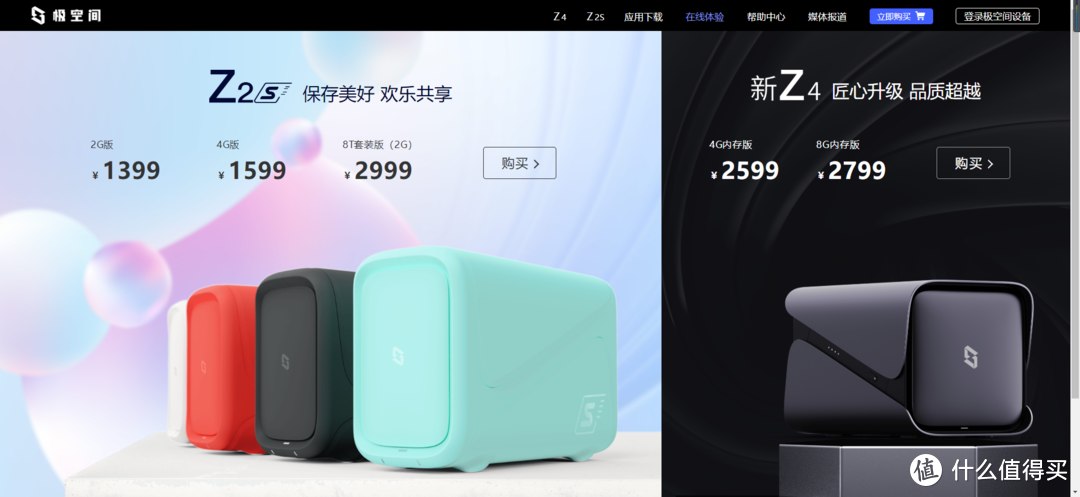
这次众测的Z2S是前代产品Z2的升级版。我就从这段时间的实际体验来说说。极空间私有云Z2S的各种丰富功能和便利性。相比没用NAS前给我带来了哪些改变吧
二、开箱
外包装不算大。比较清新简洁的风格。左上角型号写着Z2S。是最新的升级版。在官网可以看到厂家一共就两个型号。千元级的是Z2S。还有一款更高阶的Z4。

包装侧面是主要的硬件规格。可以看到CPU是RK3568。是ARM Cortex-A55架构的四核通用型SoC。
CPU为四核A55。主频最高2GHz、集成G52 GPU。内置独立NPU。作为一款面向新手的NAS产品。足够用也不折腾。
官方有2G和4G内存两种版本。收到的是2G版。内置了16G闪存。两个3.5寸硬盘位。一个千兆网口。两个USB接口。

机器的外形是个长方体。造型很圆润。由于外表用了类肤质涂层摸起来手感很舒服。

除了经典的灰色。官方其实还有多种颜色可以选择。对于喜欢彩色搭配各类家居风格的用户来说都不是问题。

底部有四个防滑脚垫。中间还开了散热孔。可以看到散热孔的位置就是cpu芯片。更利于散热。

Z2S外形设计的很好看。不是传统NAS冷冰冰的“傻大黑粗”造型 。侧面看起来很有流线感。
。侧面看起来很有流线感。

前盖是卡扣式设计。拿下后可以看到开关和两个usb接口。通过扫描二维码可以关注官方的客服账号。也有官方的客服电话。我在使用中遇到了一些问题。随时联系客服都能获得回应并帮助解决。
网络存储
即使是在五一假期期间

背面是散热风扇的出风口。风扇静音效果不错。基本听不到声音。下方是电源和网线接口。还有Z2S升级加上的hdmi接口。

Z2S体积很小巧。高度和3.5硬盘基本一致。长度相当于两块硬盘拼在一起。

主要配件包括电源适配器。一根1.5米的六类网线。一包安装的小配件。还有一个防滑垫很是贴心。
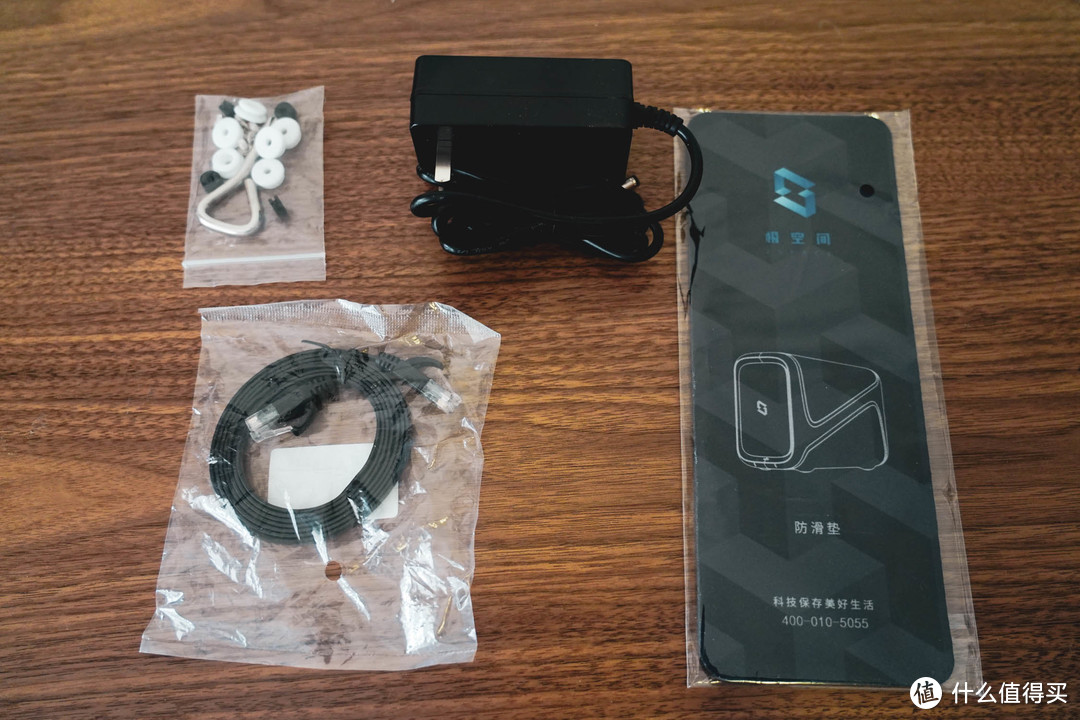
另外还有一本产品使用收藏和一本保修卡。

按照说明上的图示可以很容易的安装使用。

说明书上最有用的信息是这张提示灯表格。可以根据灯光提示来判断各种故障。

开箱结束。下面准备装入硬盘。就能开机了
三、组装开机
硬盘安装十分简单。用附带的小工具拧下背部的一颗螺丝。即可打开上盖。

官方附带的小配件里找出防震垫。中间装上螺丝。

然后准备好硬盘。把附带的四个防震垫装在硬盘的侧面。

两块硬盘都装好防震垫。打开Z2S的上盖。

可以看到Z2S底部固定的金属板上有个葫芦形的凹槽。把硬盘的防震垫插入凹槽内。往前推动就能固定住了。设计的很巧妙。

后部可以看到两个硬盘的接口。安装时注意对准。

拿掉上部的白色固定板。装入硬盘即可。安装起来非常简单。

硬盘安装好后。盖上上部的固定板。再合上顶盖即可。最后螺丝不要忘了拧哦

网络存储
连接好后部的电源和网络接线。就可以准备开机了。
揭开前面板盖板。按下开机键。亮起灯光(提示灯光之后可以在app中设置关闭。有效避免夜间的光污染)。
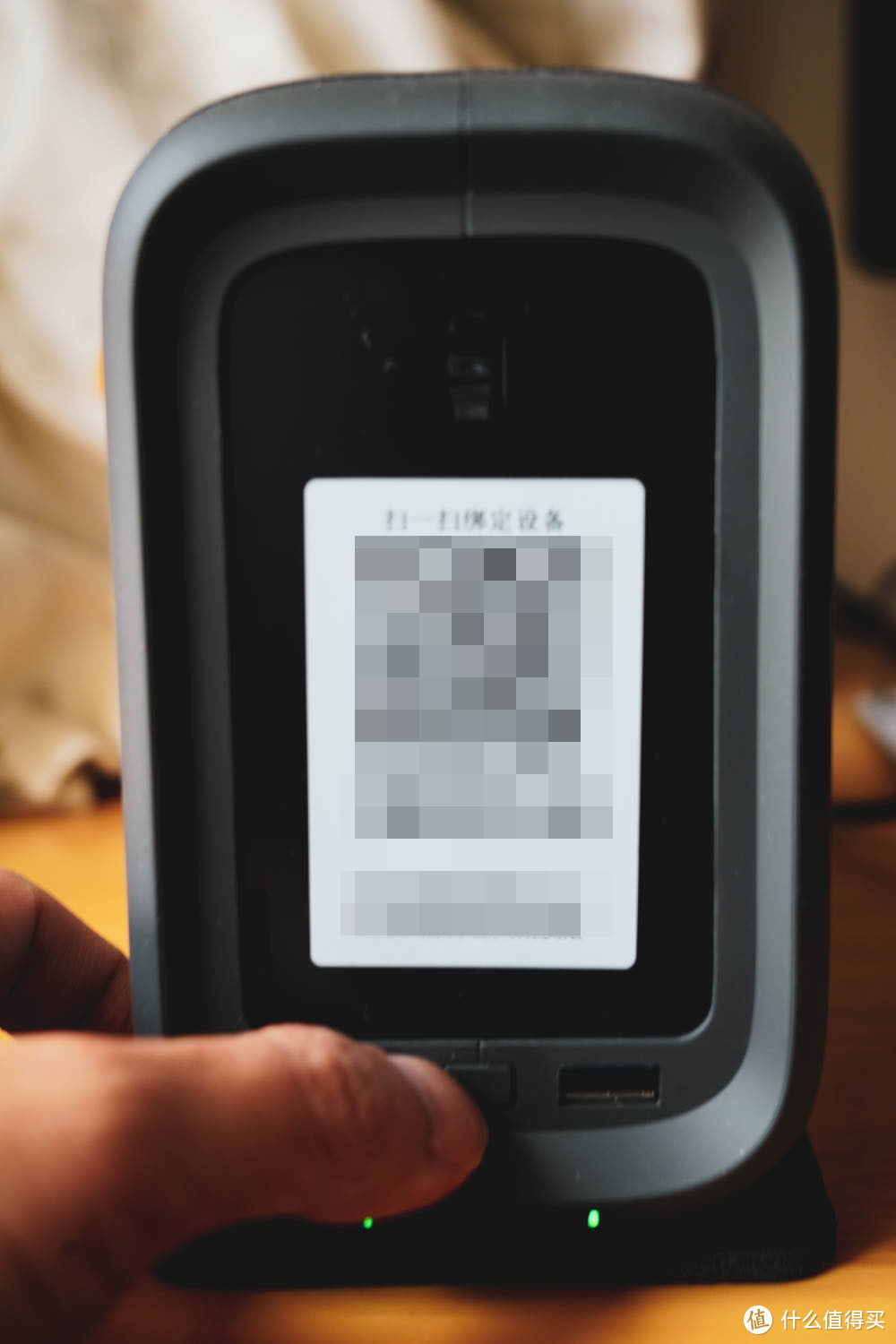
接着下载app。安装后根据提示进行注册。第一次使用时。会进行系统更新。稍等片刻更新完毕后就自动连接进入系统了。
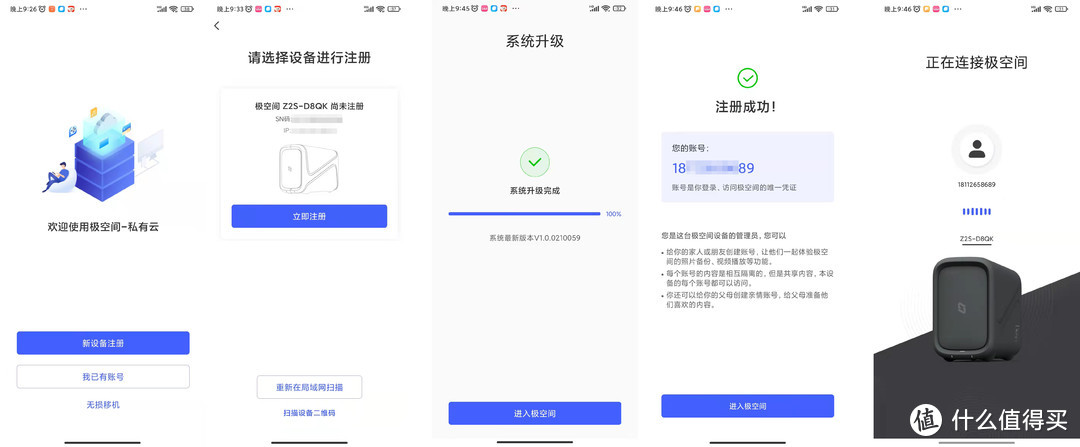
首次进入系统。会先格式化硬盘。所以准备的硬盘里如果有数据要先拷到别的盘里做好备份。
我先测试了安装一块8T的硬盘。提示单盘的安全性低。建议安装两块硬盘使用动态双备份模式(ZDR模式)。这也是极空间独创的模式。可以根据自己的需要选择性的进行双备份。
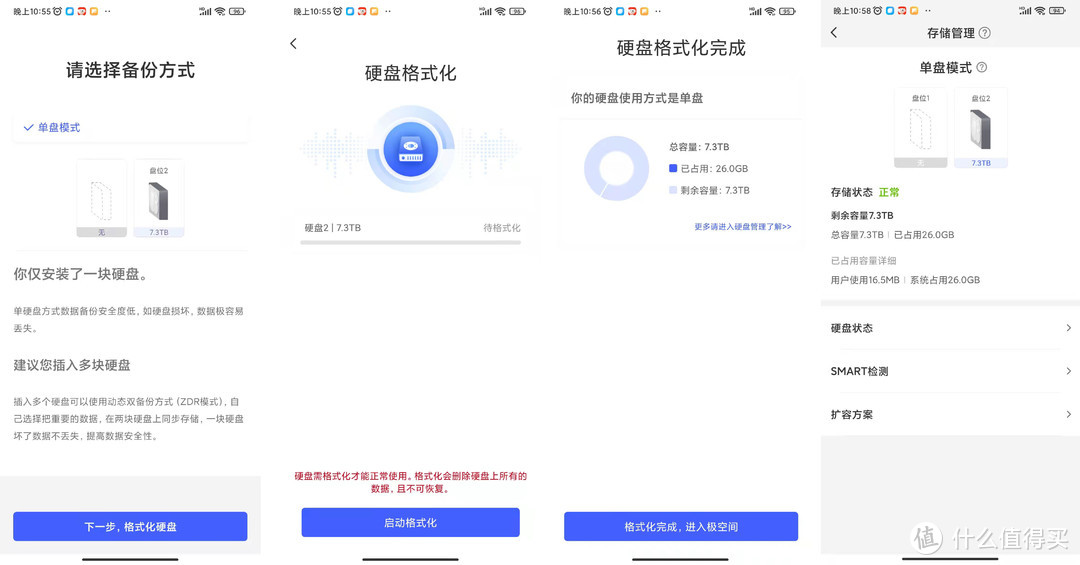
硬盘格式化后就进入系统界面了。可以看到功能很丰富。但页面排布很清晰明了。最常用的“个人空间”和“极相册”在最上方。其他的一些功能放在了更多应用里。
通过这个app即可实现所有NAS的功能。非常便利。除了手机app也可以通过电脑客户端。网页等方式来控制Z2S。
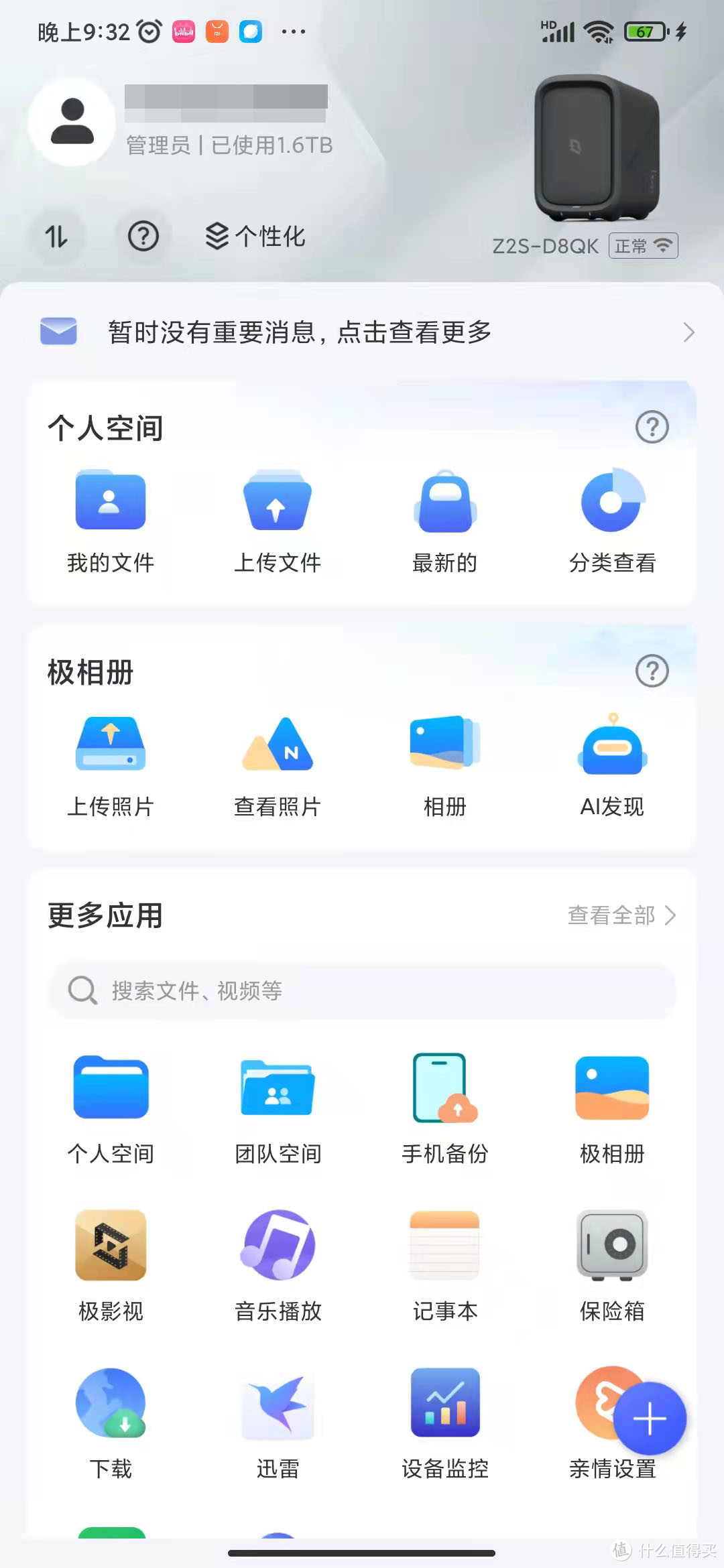
除了管理员账户外还可以建立子账号。供家人使用。每个账户都是独立的。互相之间的文件不可以互访。只有设置共享后才能看到共享的内容。
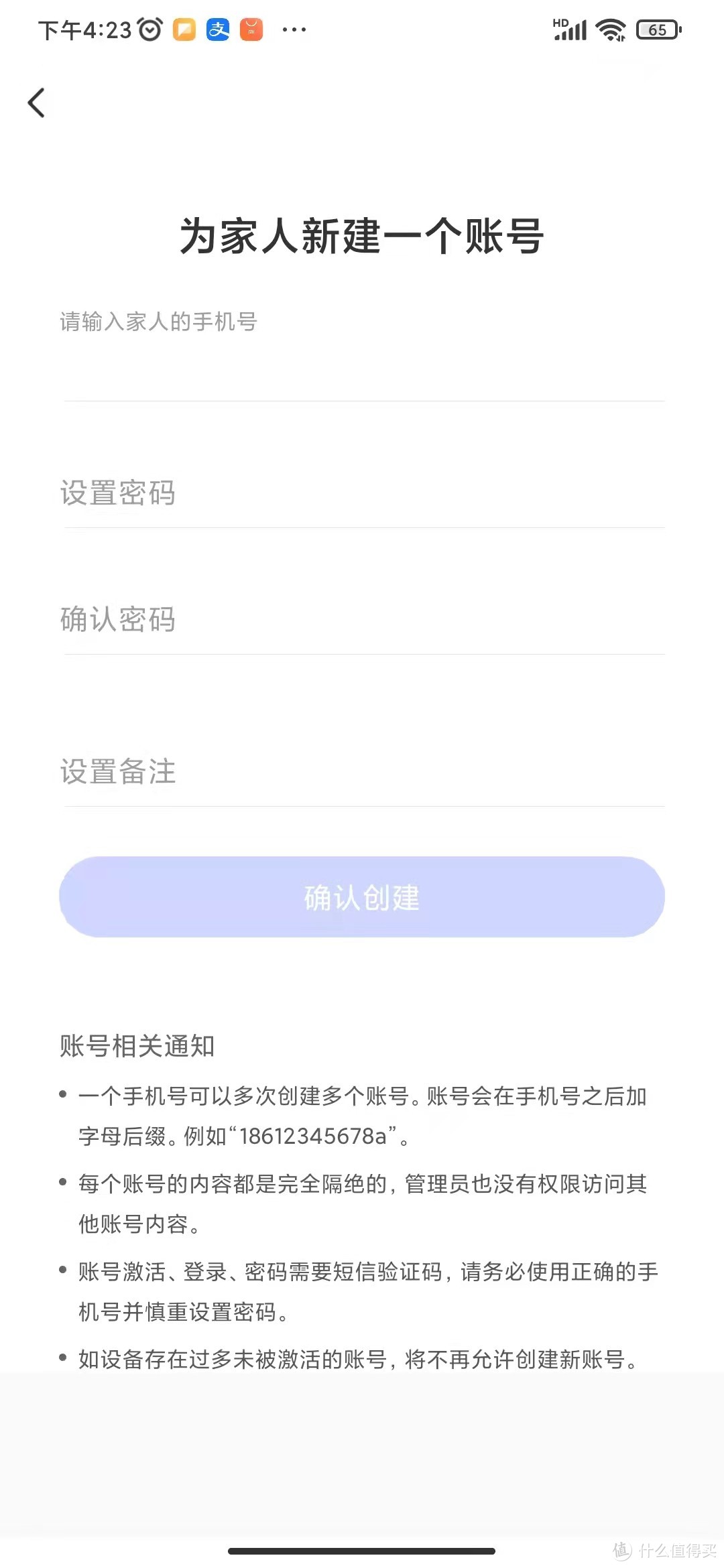
由于我之前只插入了一块硬盘为了测试。接着再加入第二块硬盘。让NAS系统使用更安全的ZDR模式。
第一块硬盘不动盘位。添加第二块硬盘。
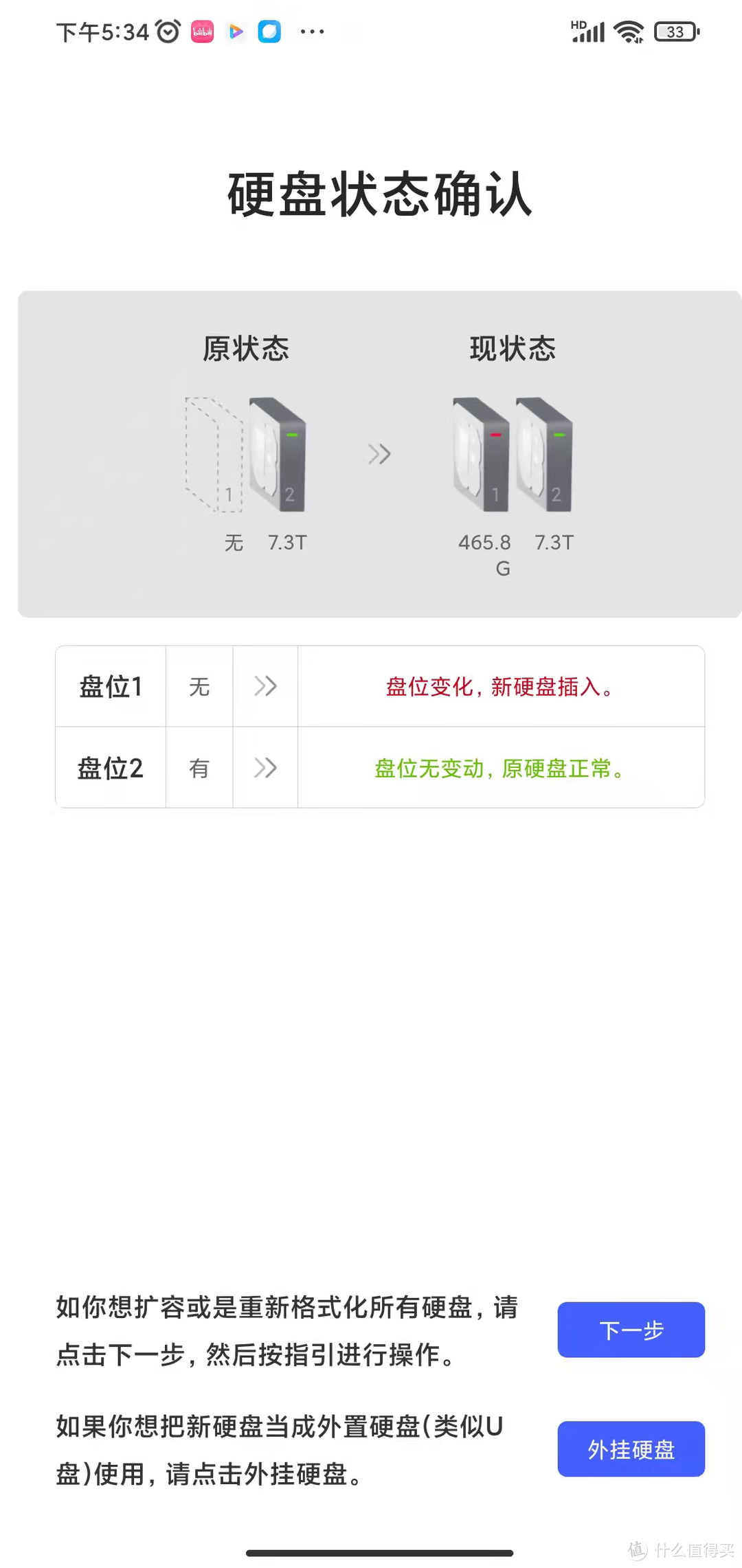
选择无损扩容模式。只需格式化新加入的硬盘即可。所以即使使用一块硬盘一段时间后。后期进行加硬盘扩容也是很方便的。
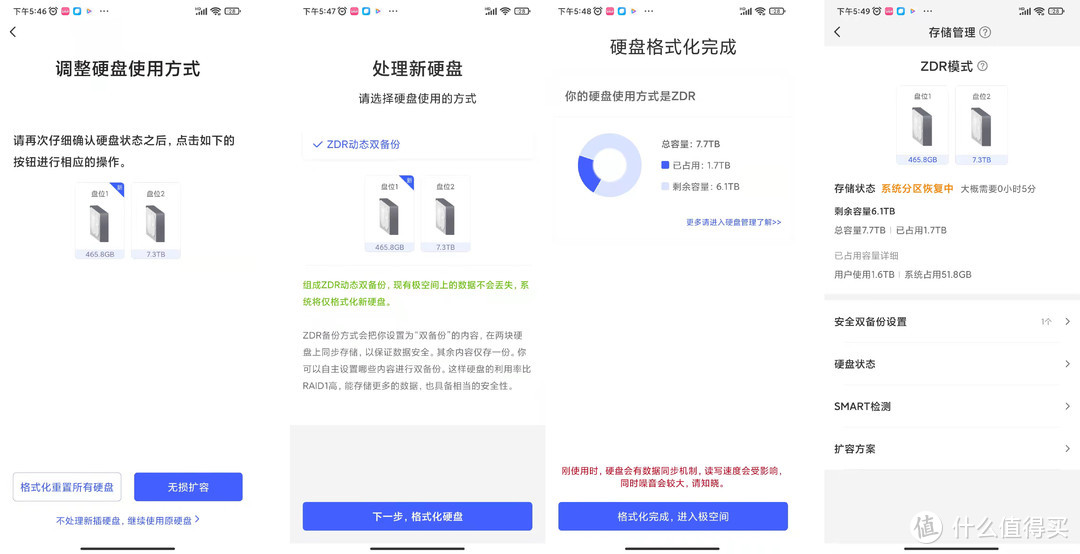
添加第二块硬盘后就变成ZDR模式。可以自主设定需要进行双备份的目录。这个模式相比单盘模式更安全。相比传统的raid1模式更灵活。在硬盘利用率和安全性上取了个平衡点。另外ZDR模式对两块硬盘的容量和品牌也没有限制。不需要完全相同。
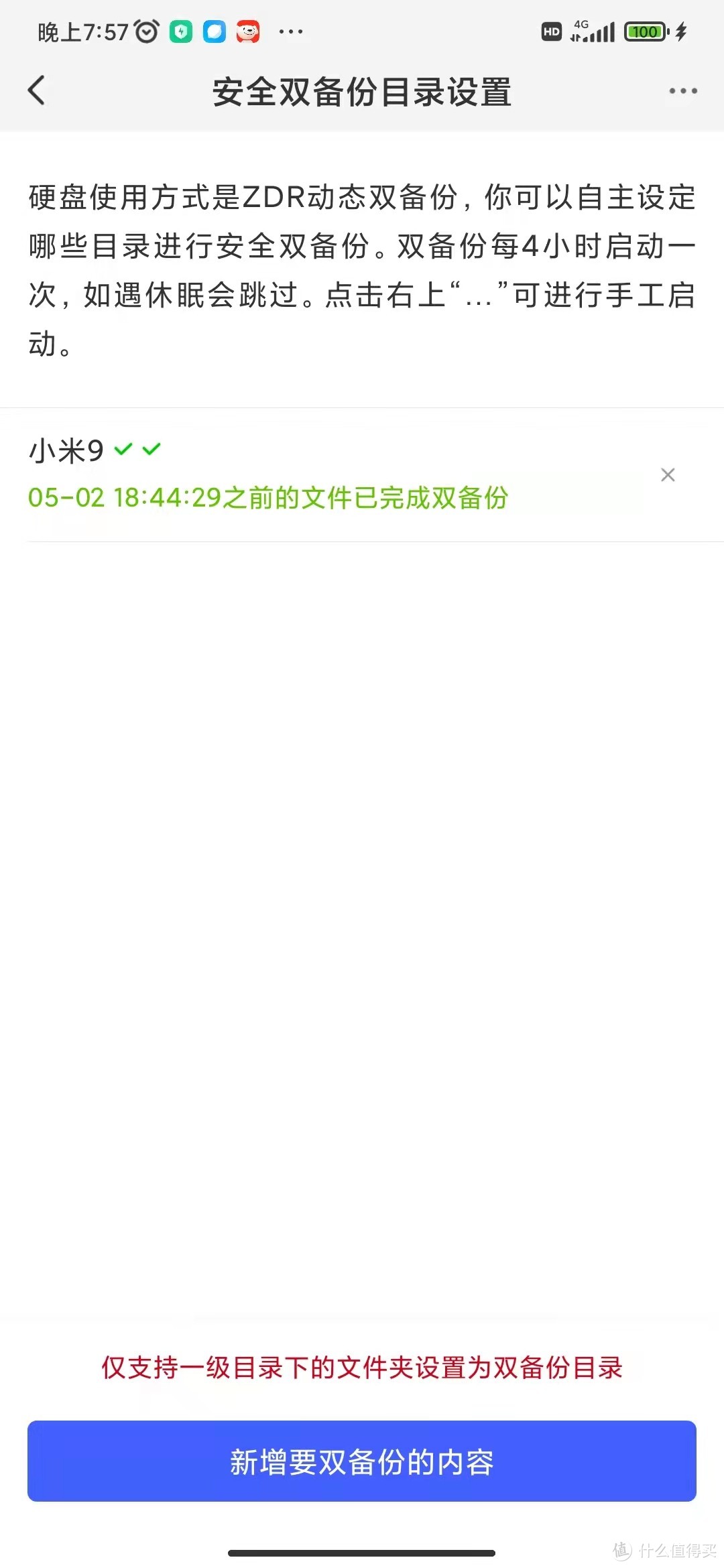
除了ZDR模式。还提供了外挂硬盘的模式。可以根据需要自行选择。
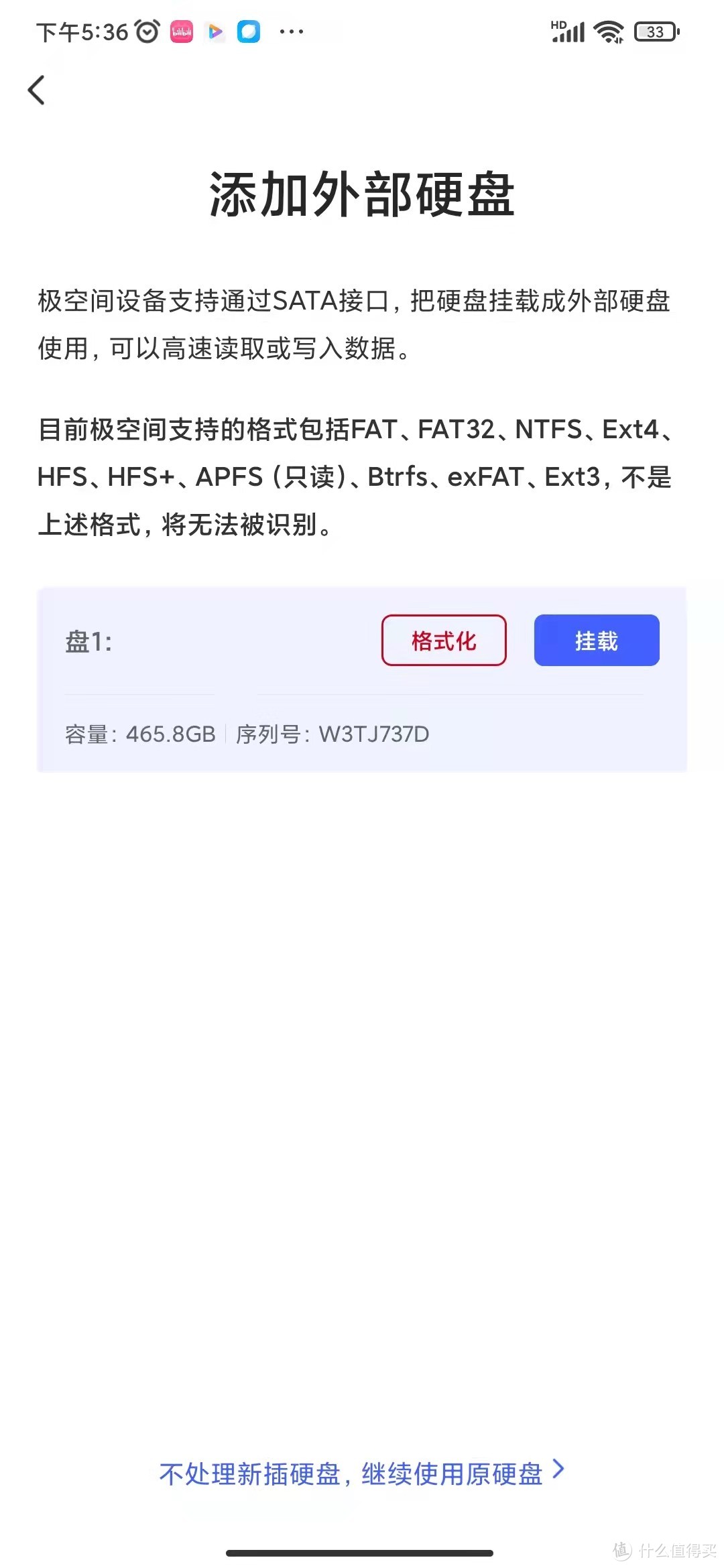
在使用过程中。系统对于硬盘可以实时监控运行状态。如果有任何异样会提前预警。保证数据的安全。
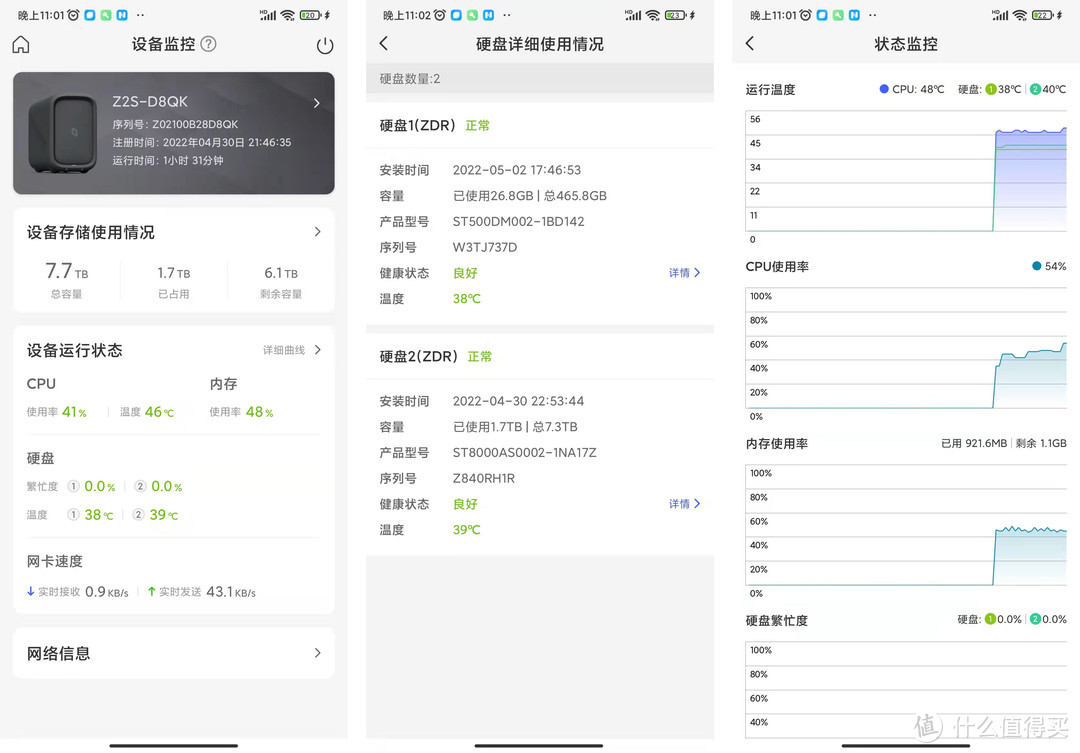
后期如果更换硬盘。还可以使用硬盘搬家功能。非常便利。官方宣称最大支持单盘20TB。双盘位最多就有40TB的空间。家庭用户来说足够用了。
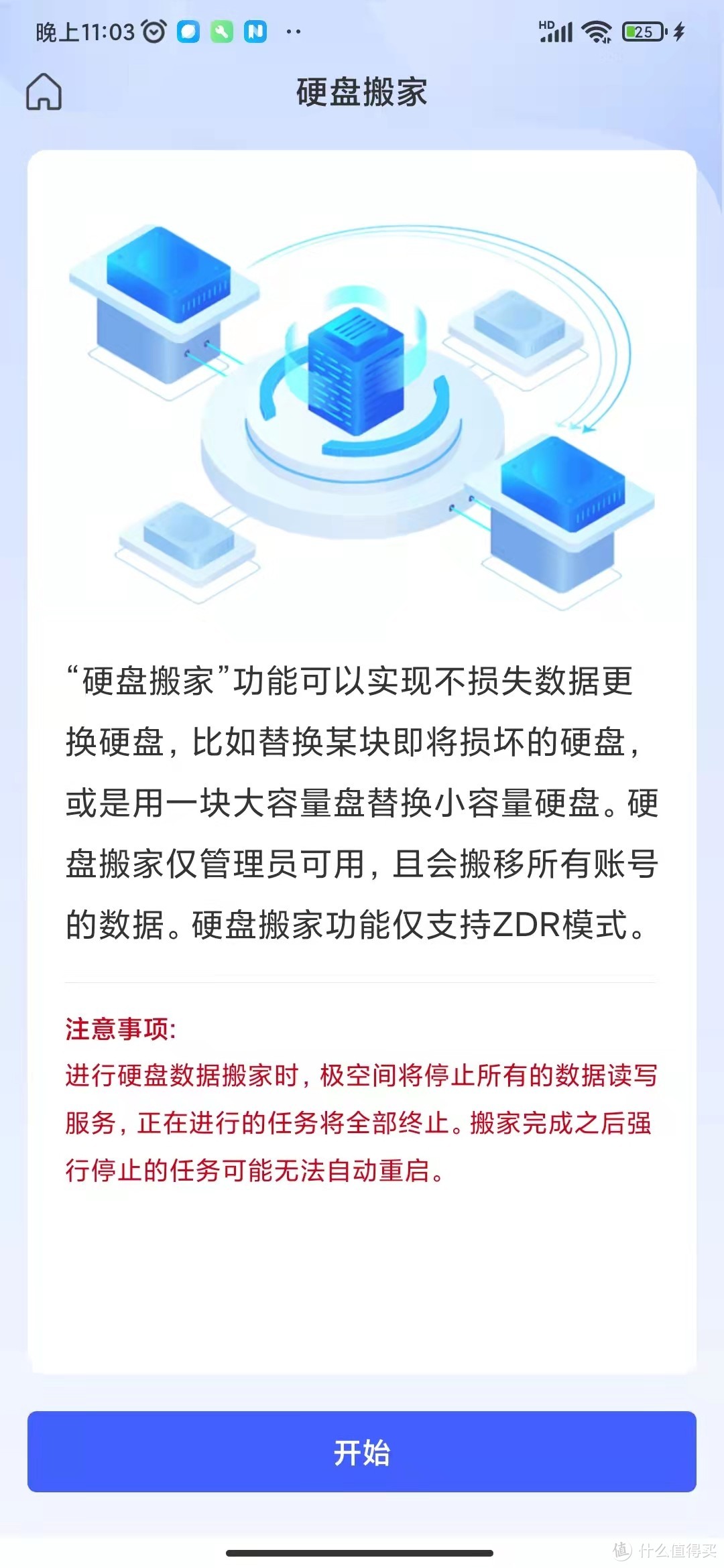
三、实用功能
下面就正是开始说说Z2S各种实用功能了。使用后确实带来了很多便利。甚至会改变以前的一些习惯。让生活和工作变得更加高效。
1)文件管理(分为个人空间和团队空间)
使用NAS的第一步当然是把资料都传进NAS的硬盘统一管理。
Z2S的文件管理系统会对硬盘内的文件自动进行分类。上传的文件也可以选择是放入个人空间还是团队空间。
个人空间里的文件只有个人账户才能看到。团队空间的文件可以分组管理。适用于办公公共文件的管理。
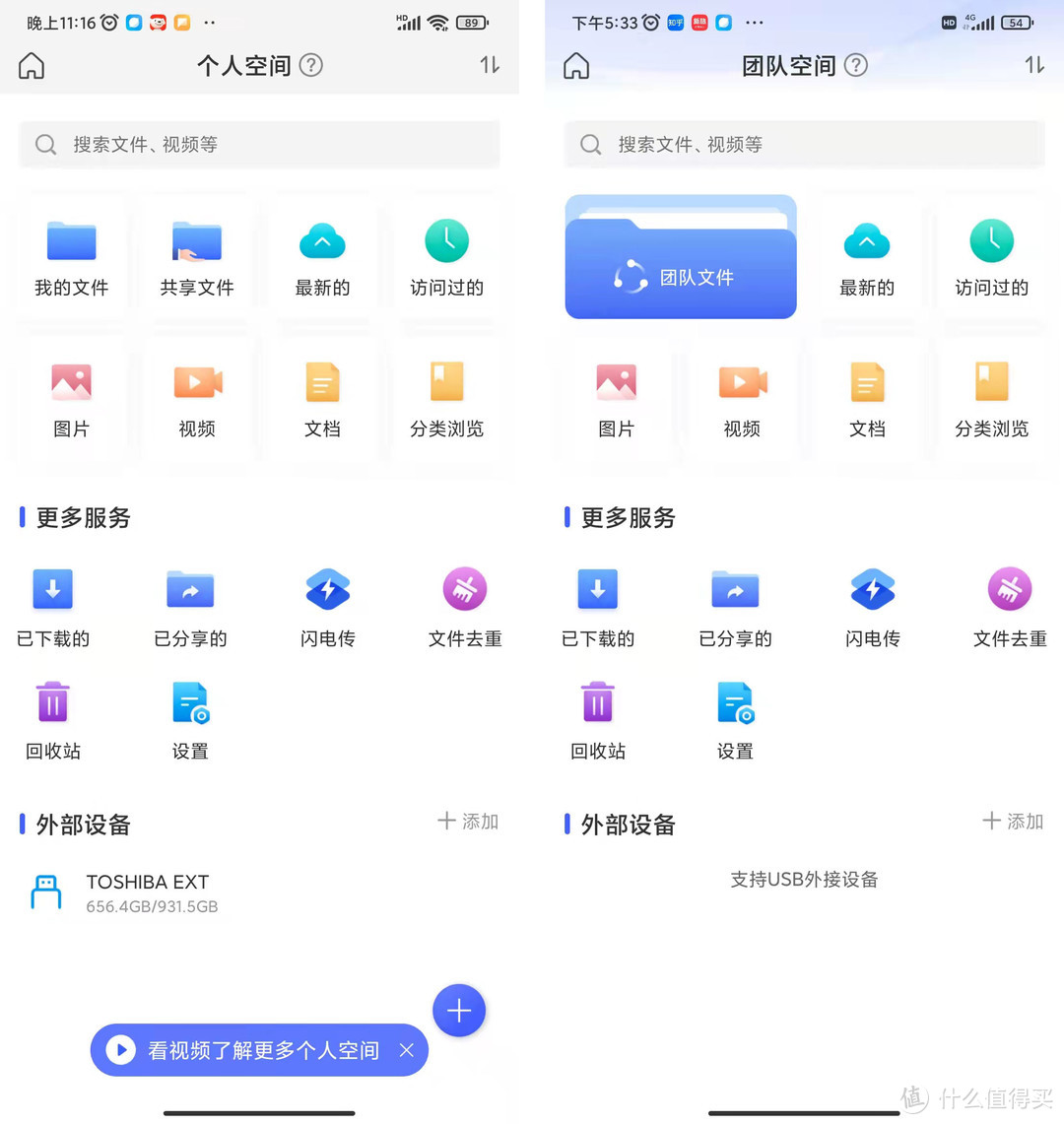
个人空间的文件也可以设置共享。家庭子账号就能查看共享的文件。
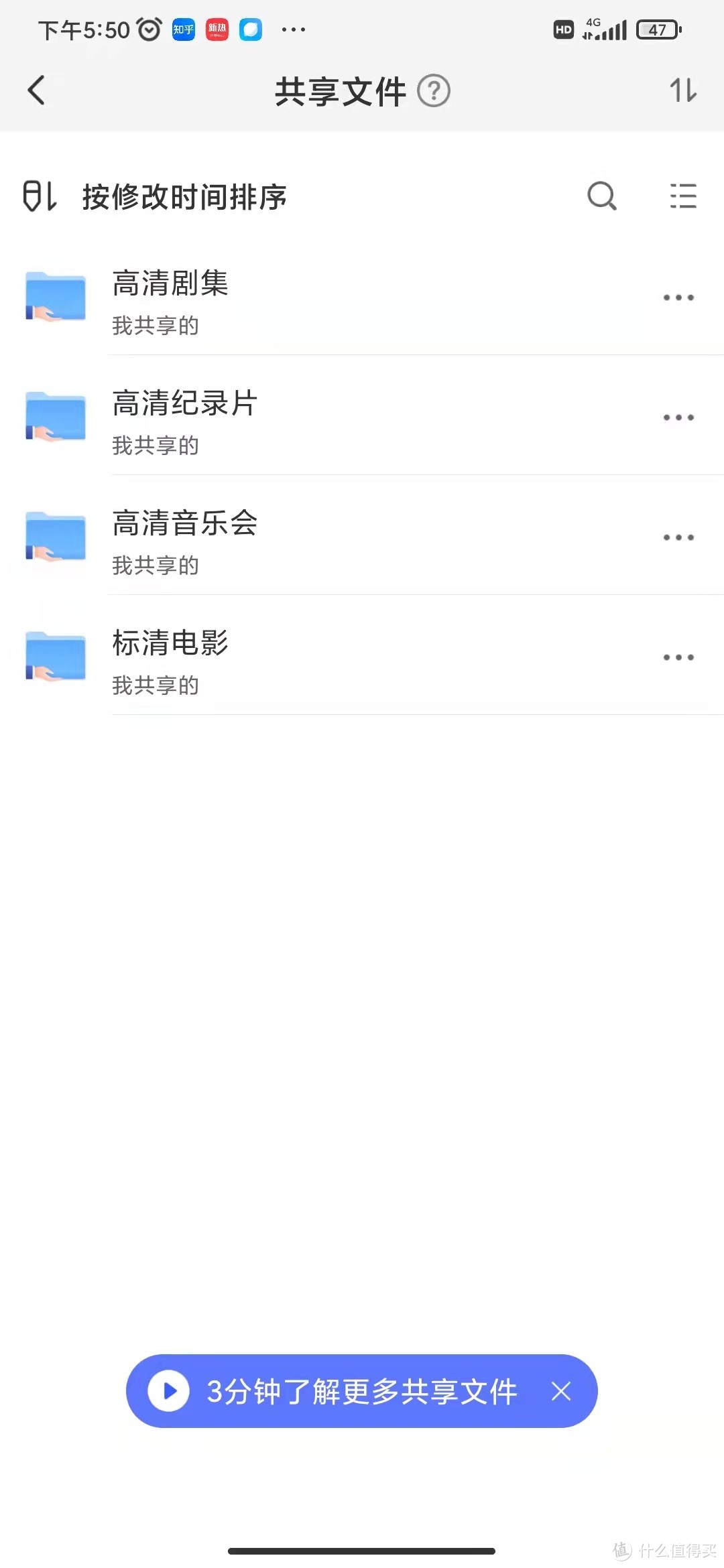
上传后的文件系统会自动分类。可以分类型进行查看。
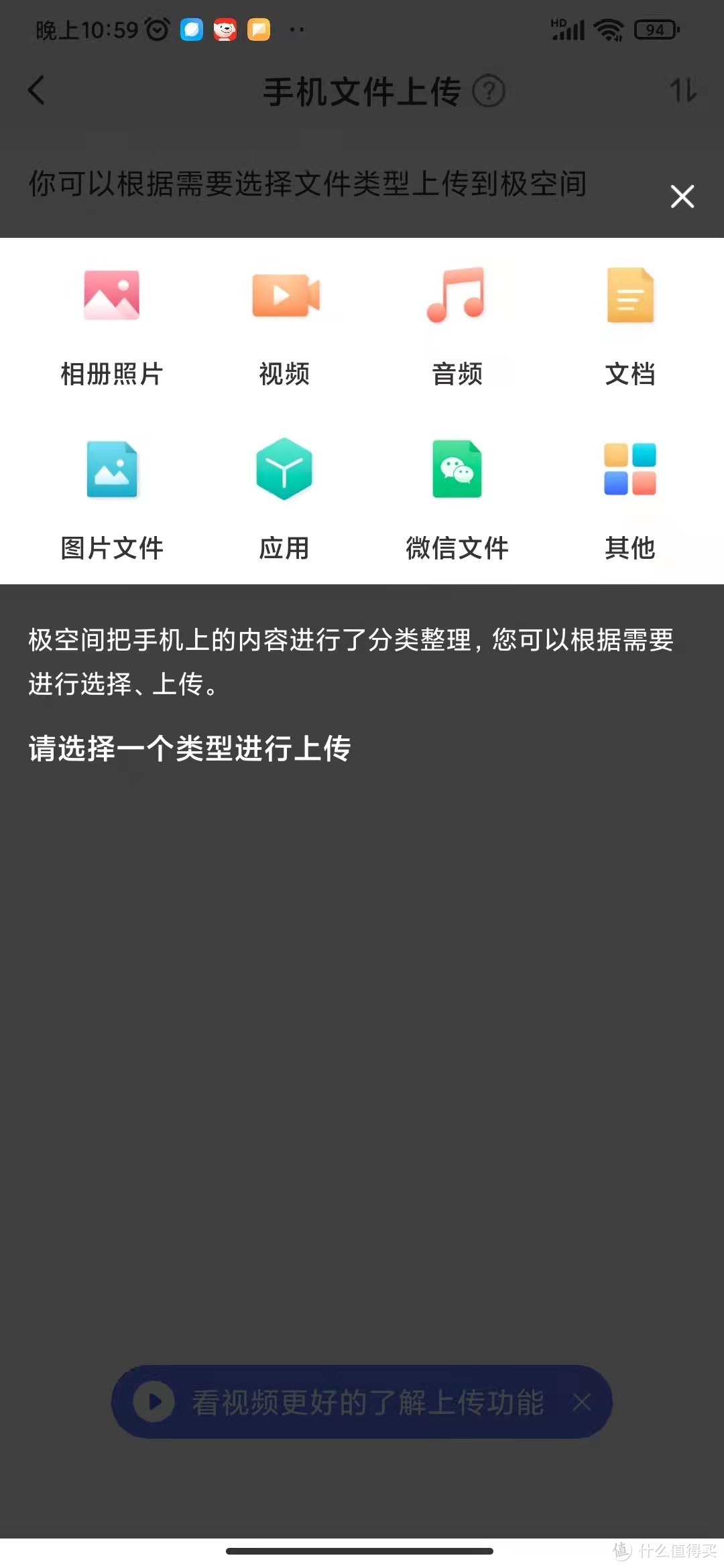
关于传输速度:我通过usb口外接硬盘的方式。把移动硬盘里的文件传输进NAS。

速度可以达到80m/s左右,基本达到usb3.0移动硬盘传输大文件的速度。如果是多个任务同时进行。且文件数量较多。速度会有下降。多个任务传输速度总和在50-60m/s。相比之前用的某客云只有不到10m/s的龟速。Z2S传输速度已经很快了
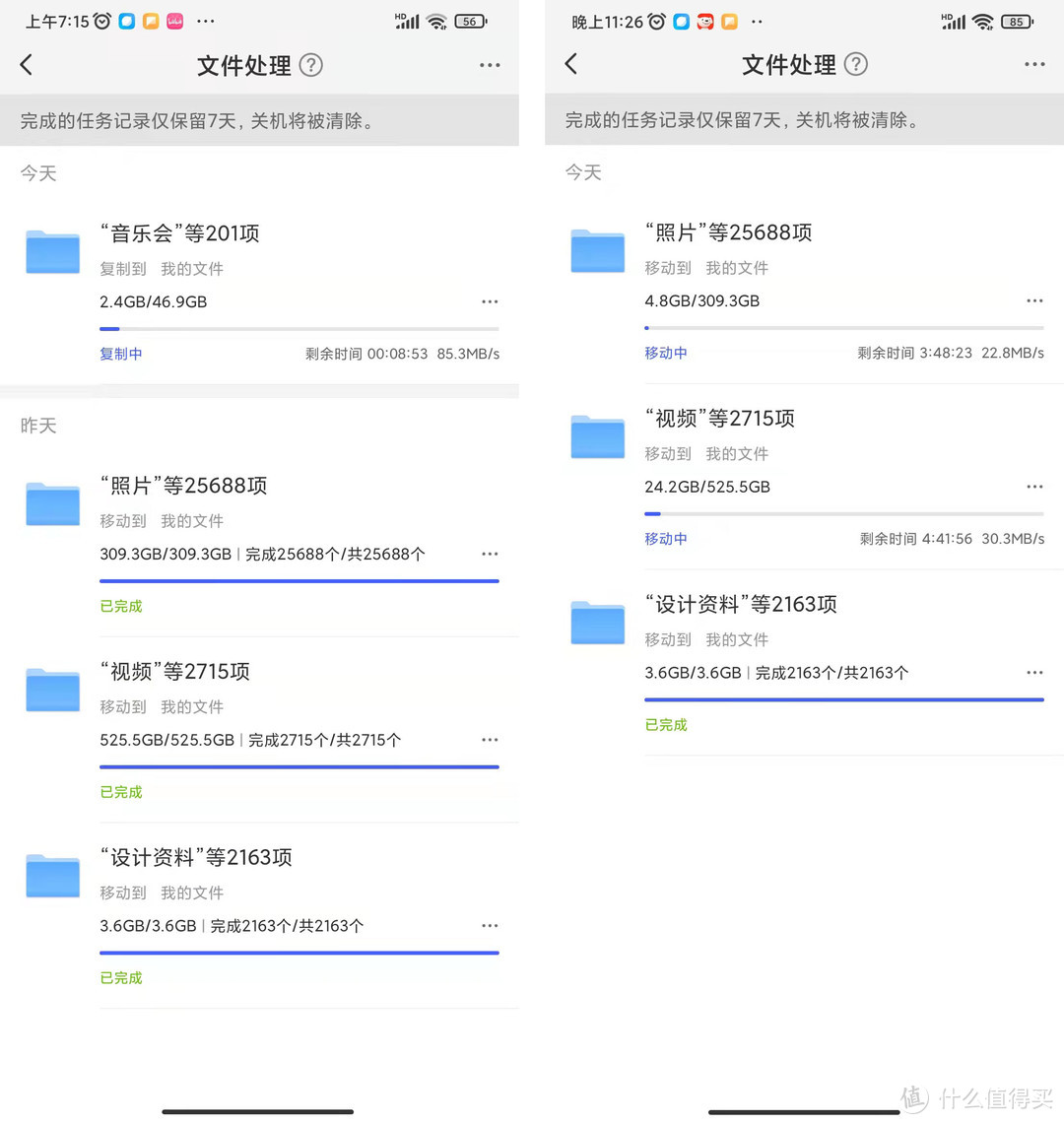
接着又试了从NAS拷贝文件到外接硬盘。上传速度大概在70m/s左右。
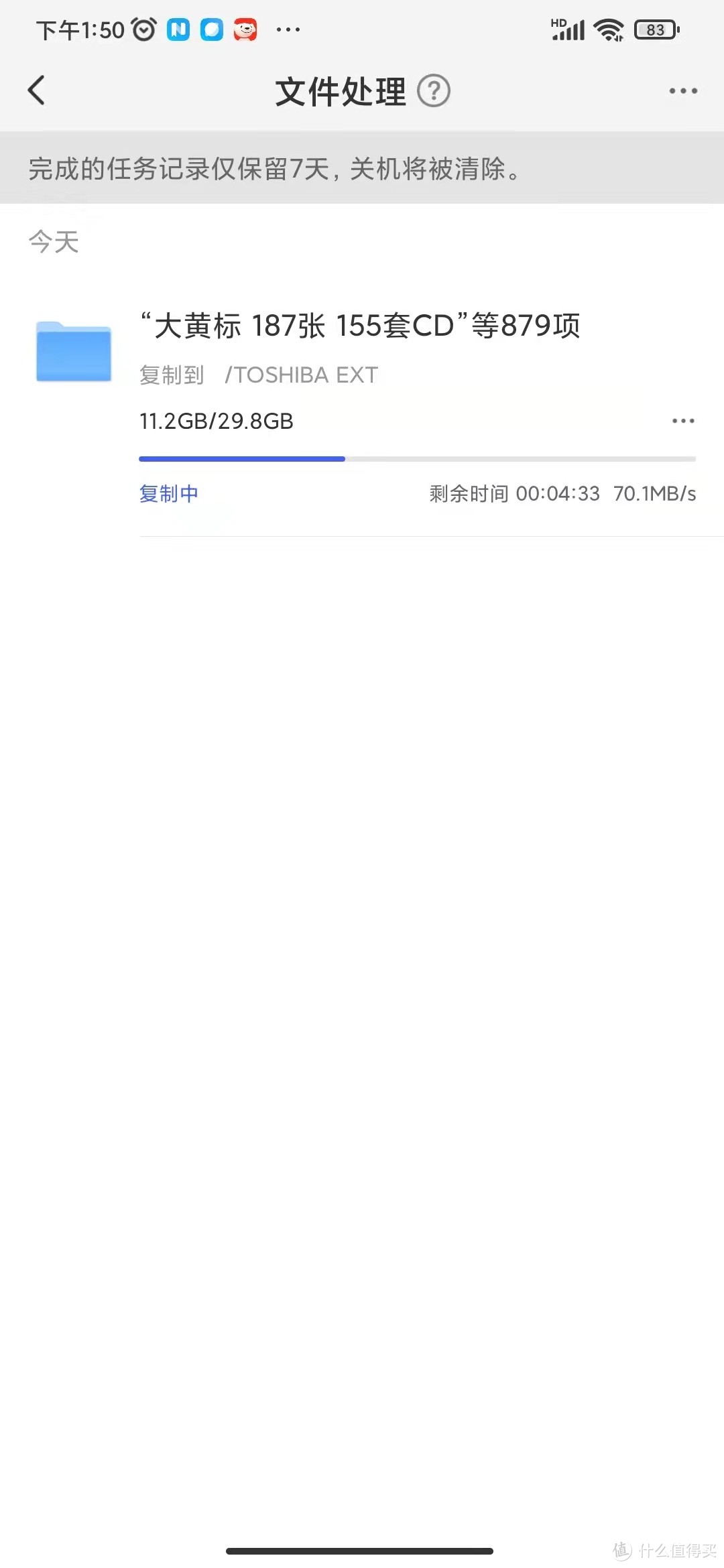
通过app可以直接查看各类文件。图片。视频。音乐文件自然不用多说。各种格式也基本都可以直接打开。
文档类的无论是word。ppt。pdf。也都可以直接查看。非常便利。
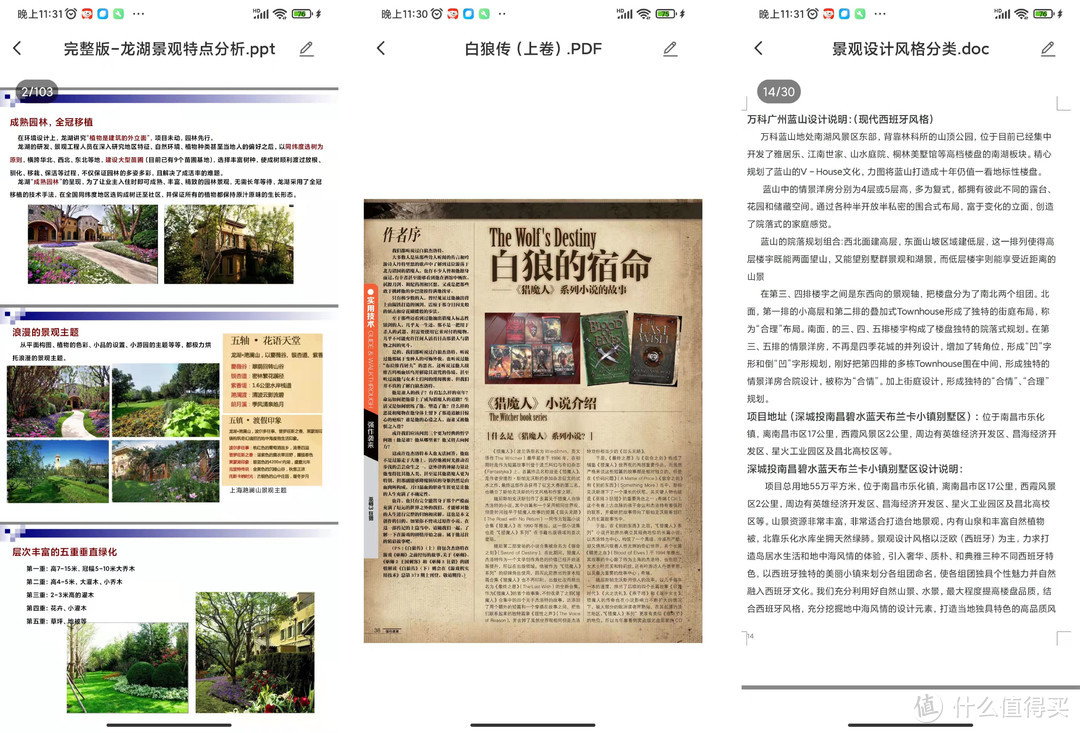
还可以在NAS里直接压缩和解压缩文件。相当于一个自带操作系统的存储空间。
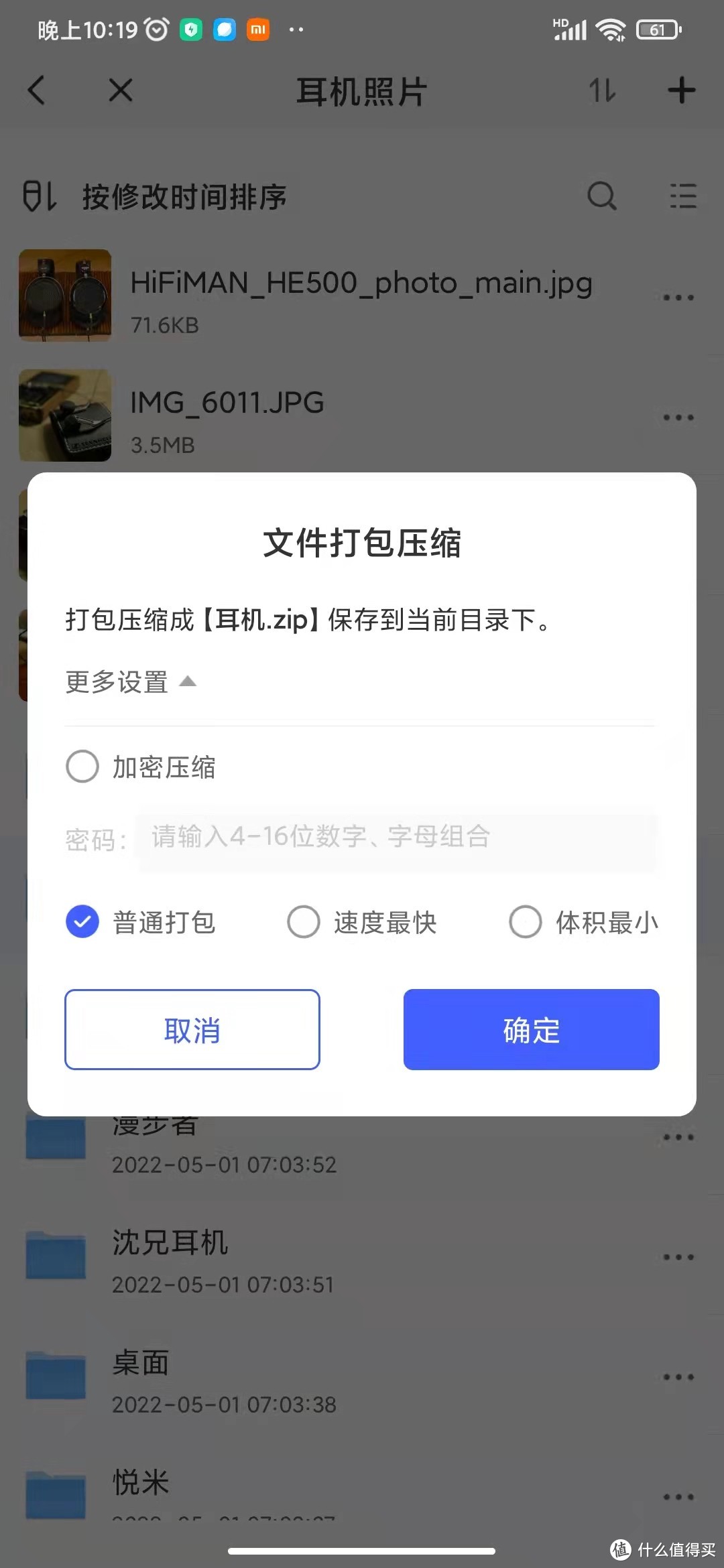
2)文件分享
Z2S对于文件分享也十分便利。可以通过微信。qq。钉钉分享给朋友。如果朋友也是极空间的用户。还可以通过闪电传来分享文件。
默认传输文件是3天的有效期。可以自定义最多延长至30天。
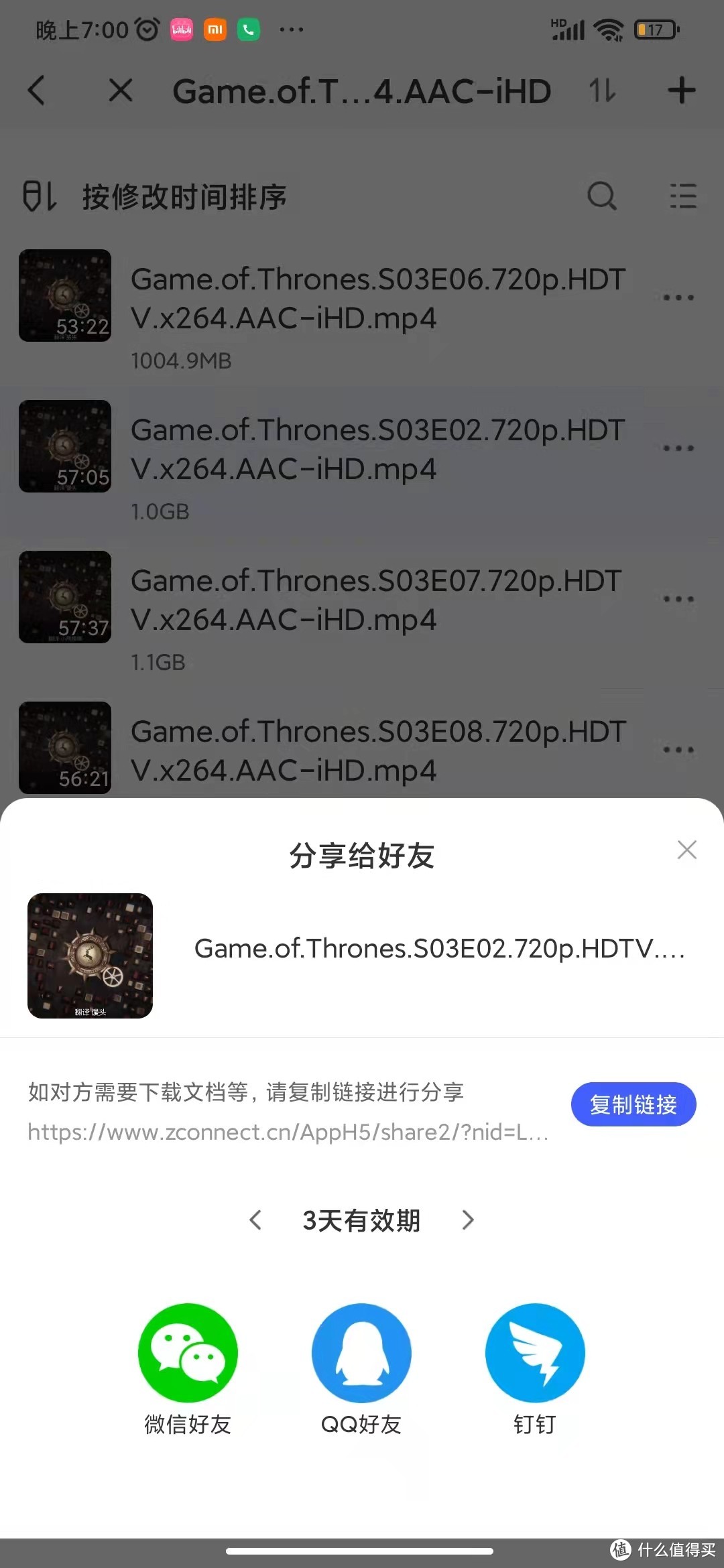
通过微信小程序可以直接分享视频。音乐。图片等文件。接收方可以直接在线播放也可以下载。如果接收方也是极空间用户还可以转存。类似百度网盘的效果。
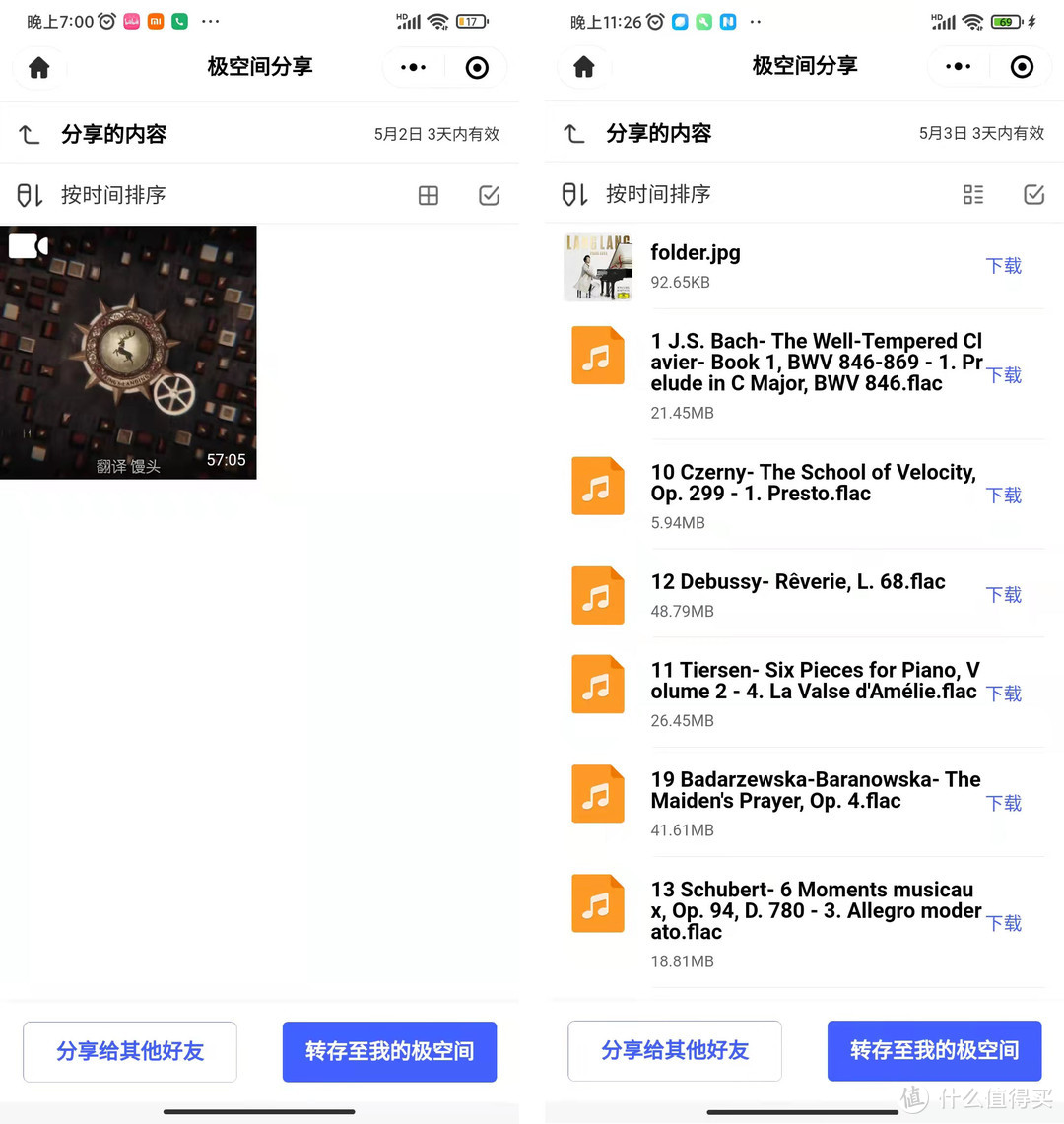
微信对于过大的文件下载支持不好。qq下载大文件则更方便。视频直接在线播放也很流畅。

如果双方都是极空间的用户。还可以通过闪电传来分享。
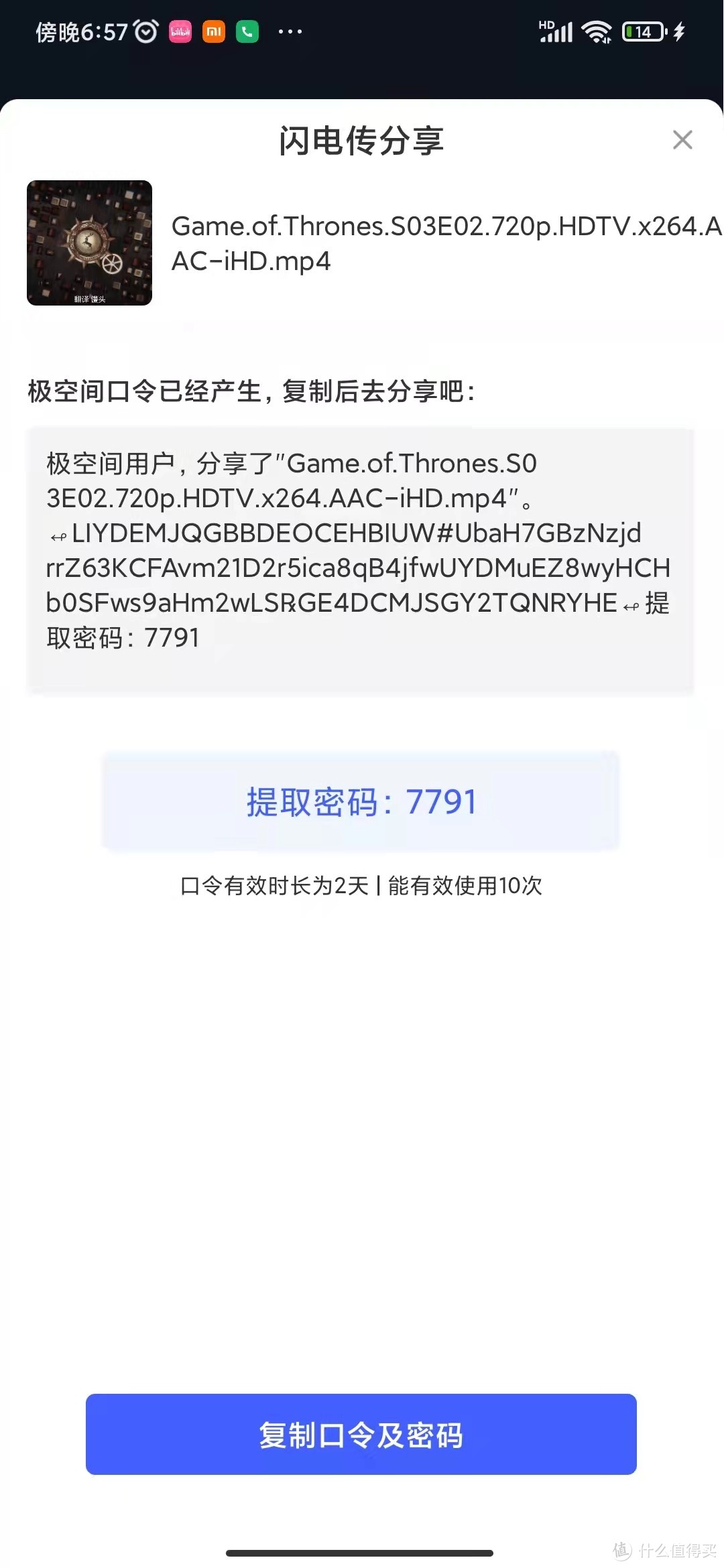
3)极相册
强大的相册管理功能也是NAS的一大优势。Z2S将相册分为宝宝相册、家庭相册、个人相册和自动备份的手机相册四大类。
通过添加照片文件夹来分类各个相册。极相册还有强大的AI分类功能。可以自动识别人像。场景等进行分类。
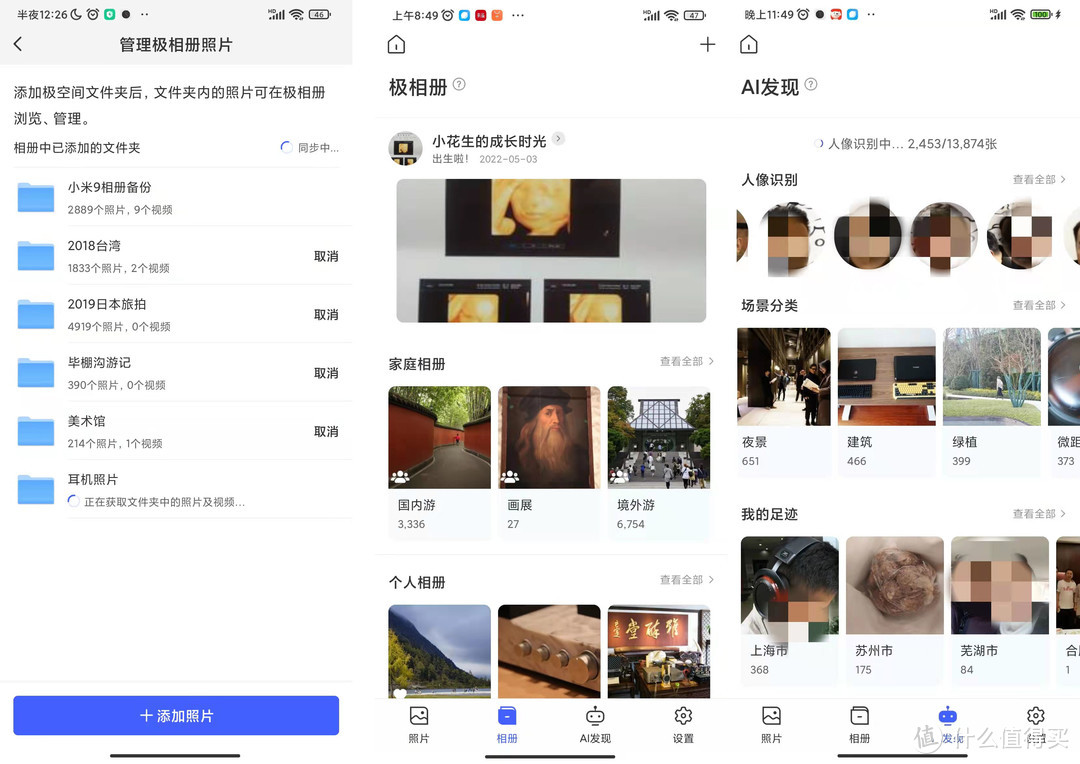
其中个人相册是仅账号本人可见的。宝宝相册和家庭相册都是可以指定某个子账号可以共同可见的。
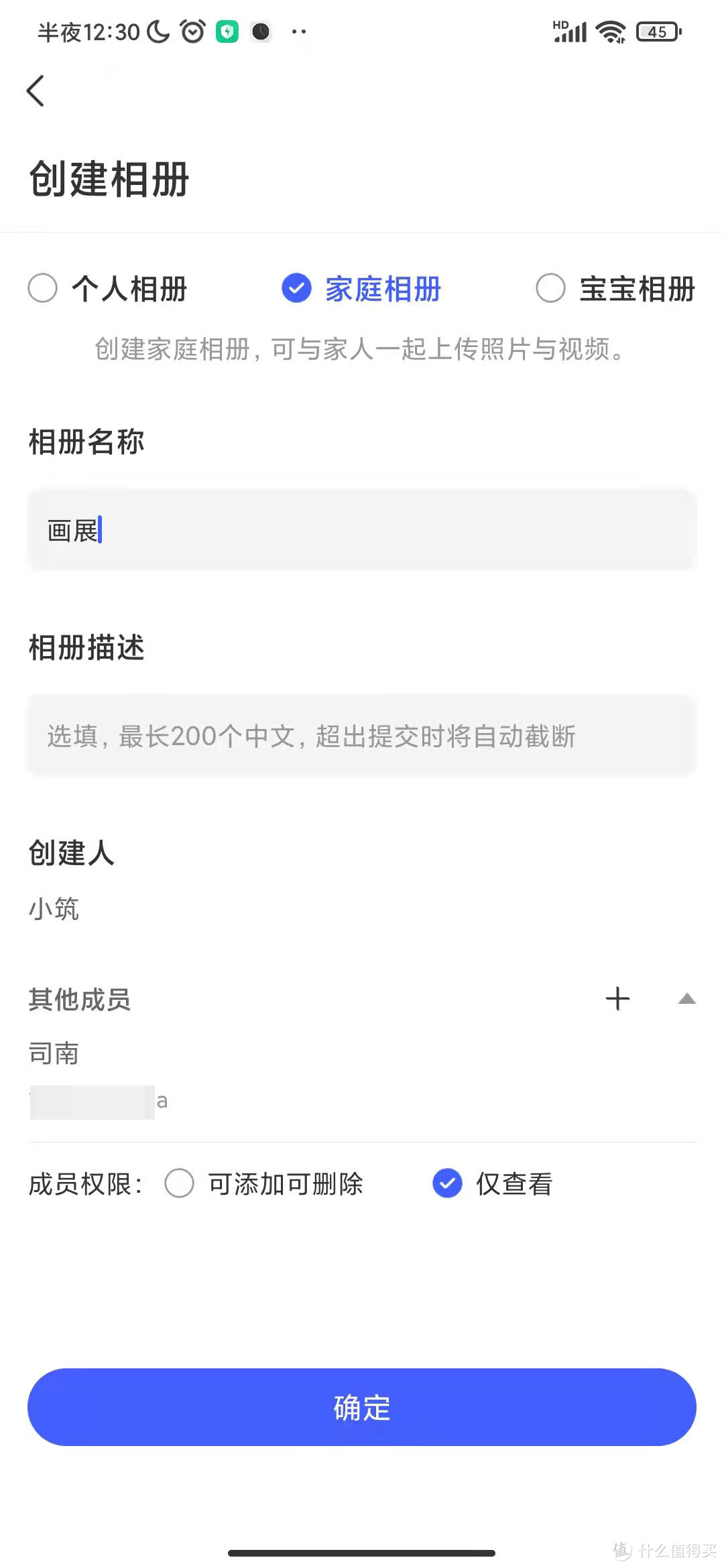
相册内容默认是按照时间进行分类。可选择年、月、日的分类间隔进行查看。

具体到某天的相册排布会分成大小不等的回忆方式进行查看。
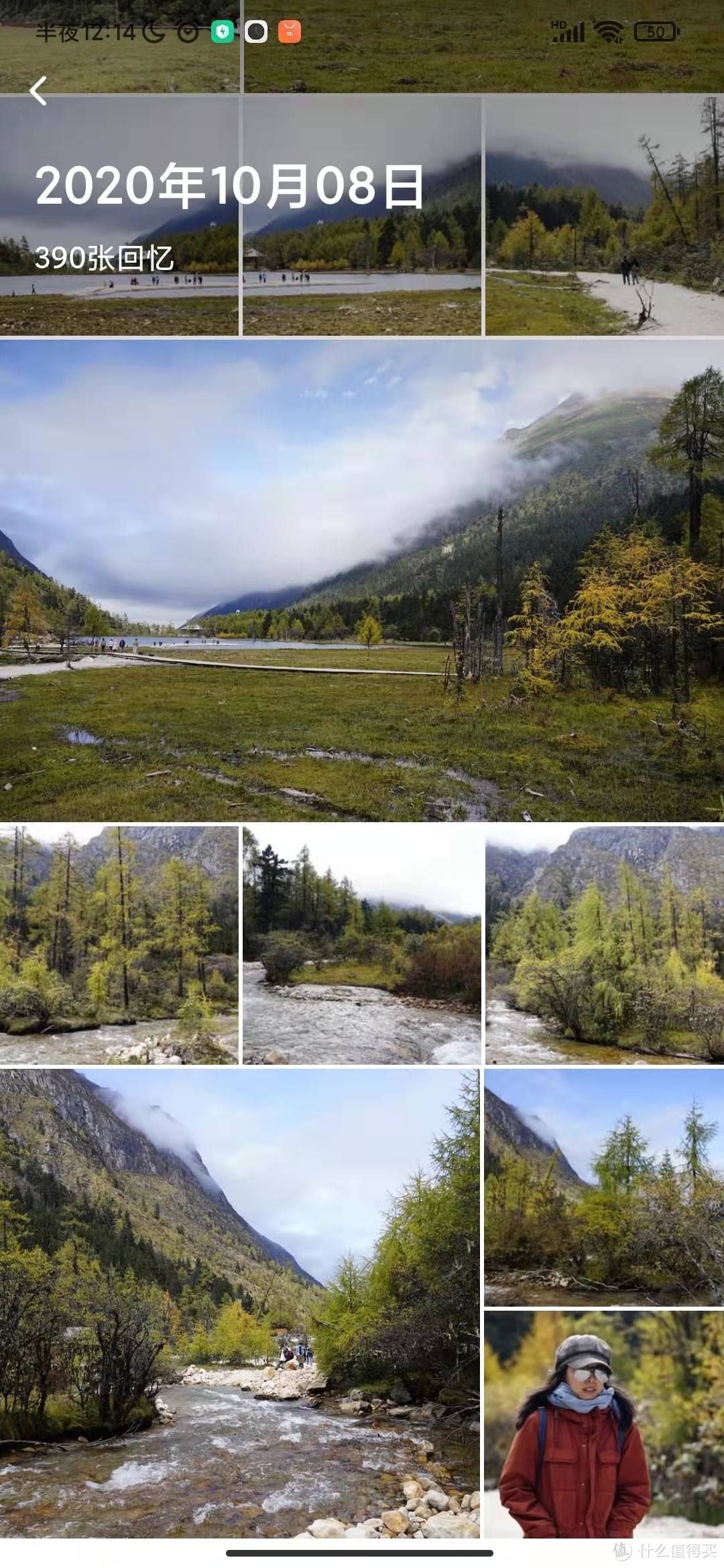
手机的相册可以开启自动备份功能。再也不用担心照片太多手机空间不够用了。手机照片直接备份进极空间里即可。
备份速度也非常快。首次备份我手机里2000多张照片备份也就十几分钟。之后再新增拍摄的话后台会自动备份进极空间。无需人工操作。
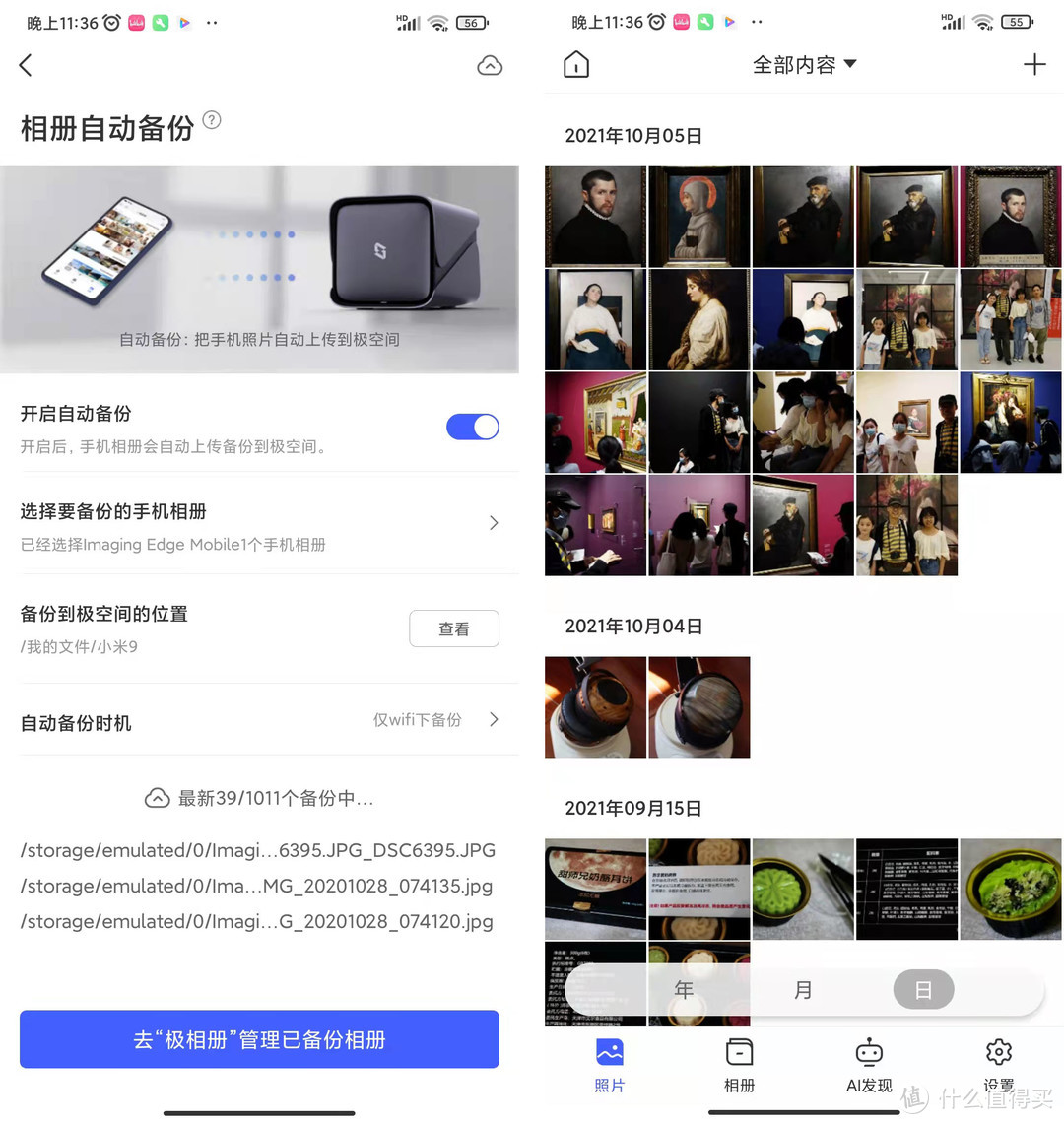
对于会存储大量照片的NAS来说。难免会有重复的照片。Z2S也提供了自动扫描相册去重的功能。自动检索重复照片进行优化存储空间。
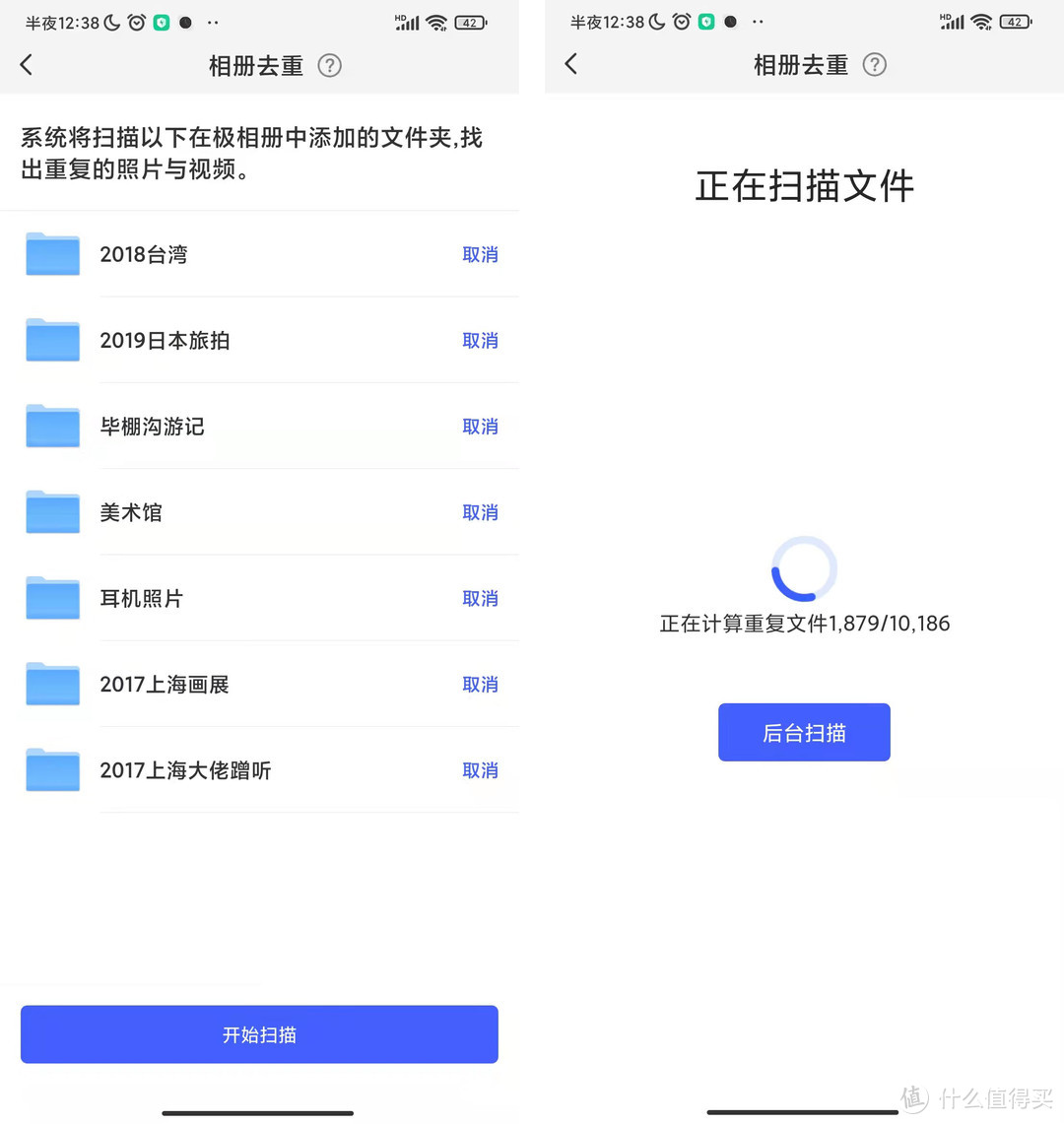
4)极影视
影视管理也是Z2S的一大特色功能。极影视会自动把存储盘内的视频文件按照电影和电视剧进行分类。生成海报和影片信息。电视剧还会按照顺序进行集合排列。看起来可视化效果很好。类似在线视频app的效果。
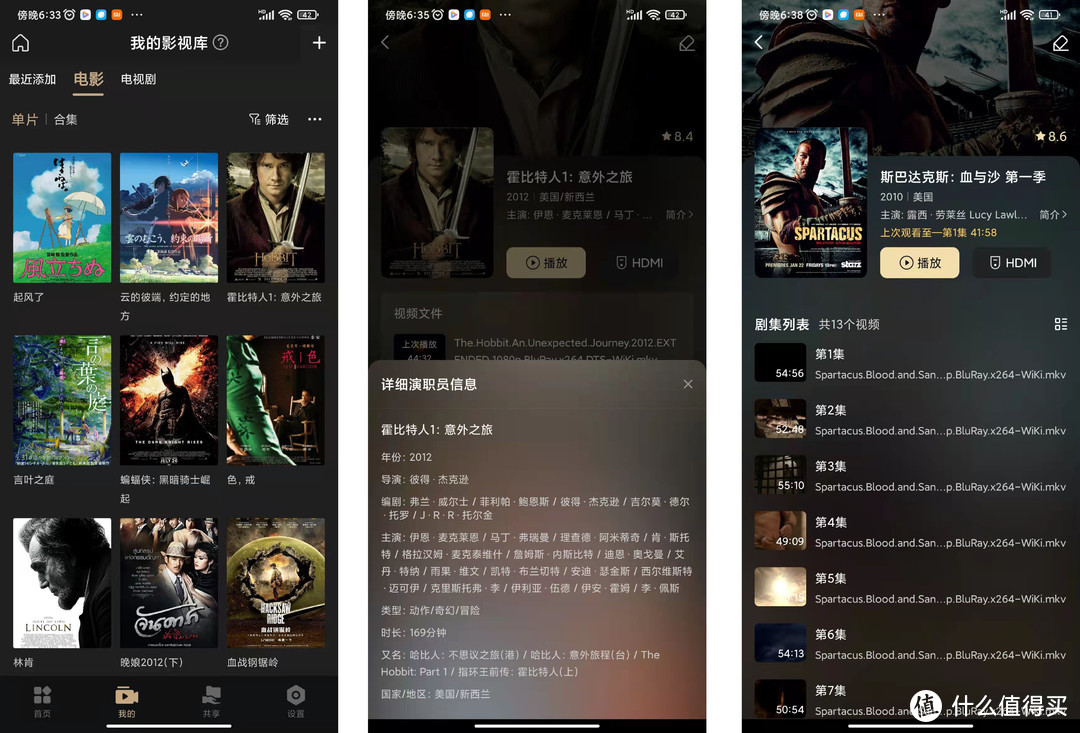
可以在极影视内设置共享分类。家庭内的子账号就可以共享观看了。
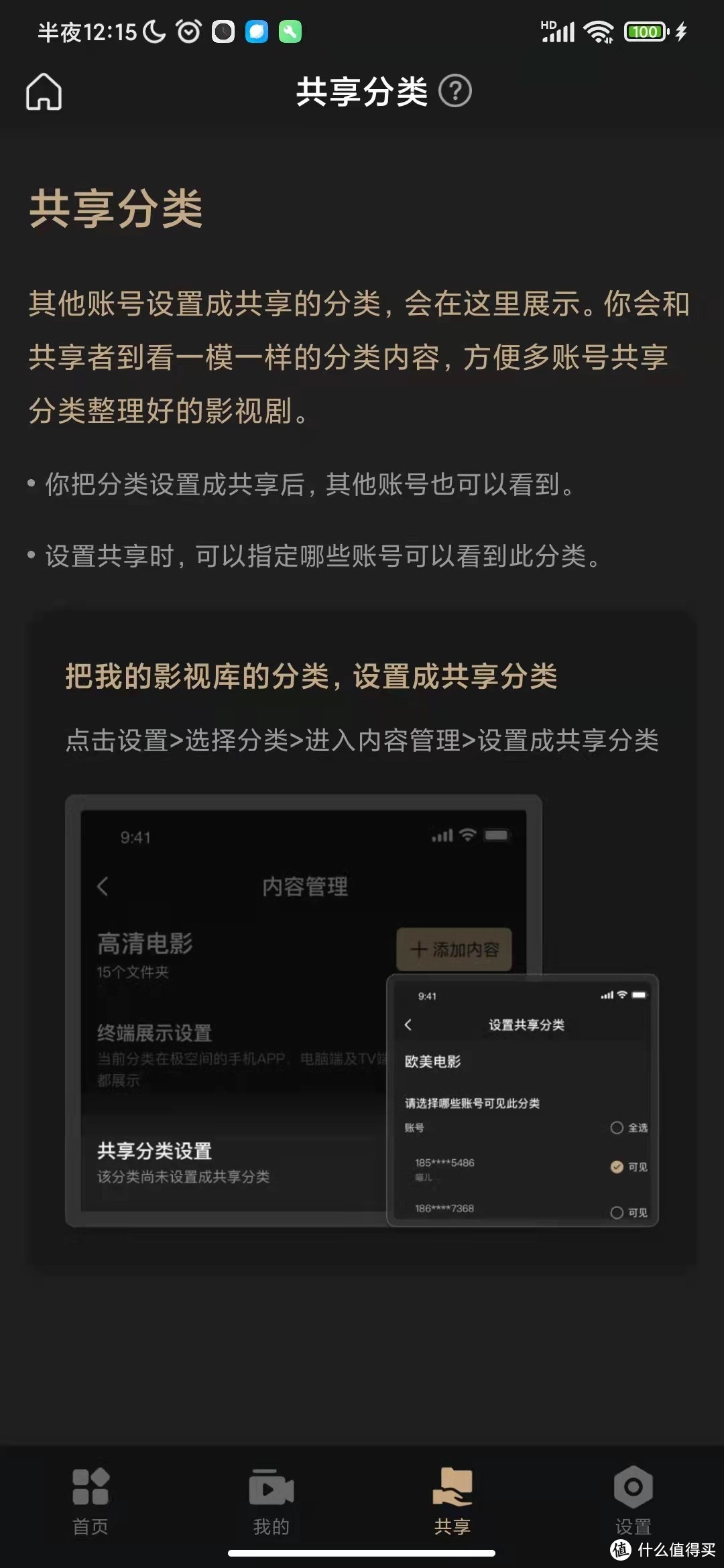
不过智能化的分类系统也不是万能的。也有些不是电影名称命名的纪录片会被从关键词误认为是某电影。这时可以手动更改重新分类。
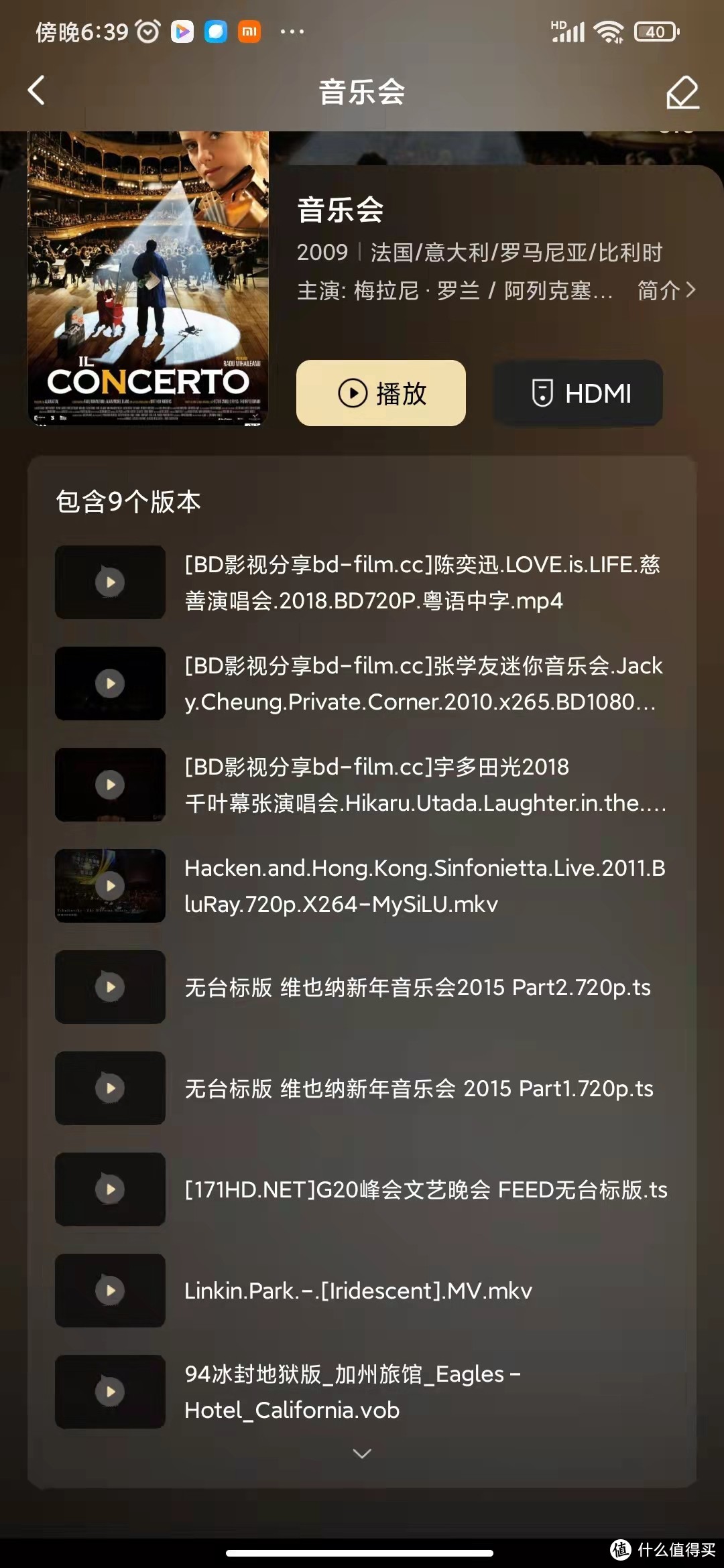
通过手机在内网观看各个高清视频。速度基本是秒开。应该是不受网速影响。用外网时刚开始会有一个加载过程。之后也不会出现卡顿。
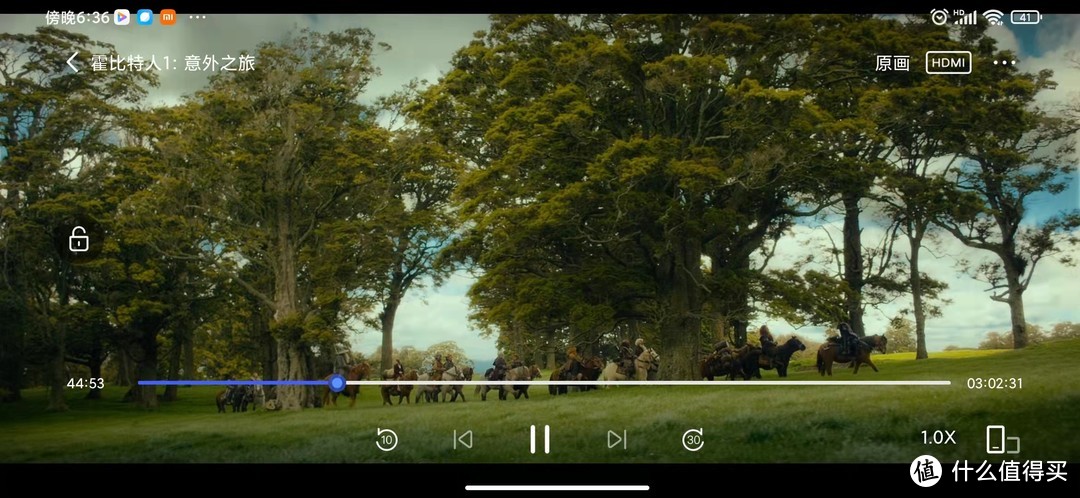
内置的播放器可以投屏。选择字幕。切换音轨等功能。如果原视频没有字幕。还可以在线直接搜索匹配字幕。非常方便。

说到这也顺便说下TV端的客户端。在家里的电视应用程序搜索可以直接下载极空间的TV版app(如果电视应用里的app版本不是最新的。建议去官网下载app最新版本。再拷入u盘接电视进行安装)
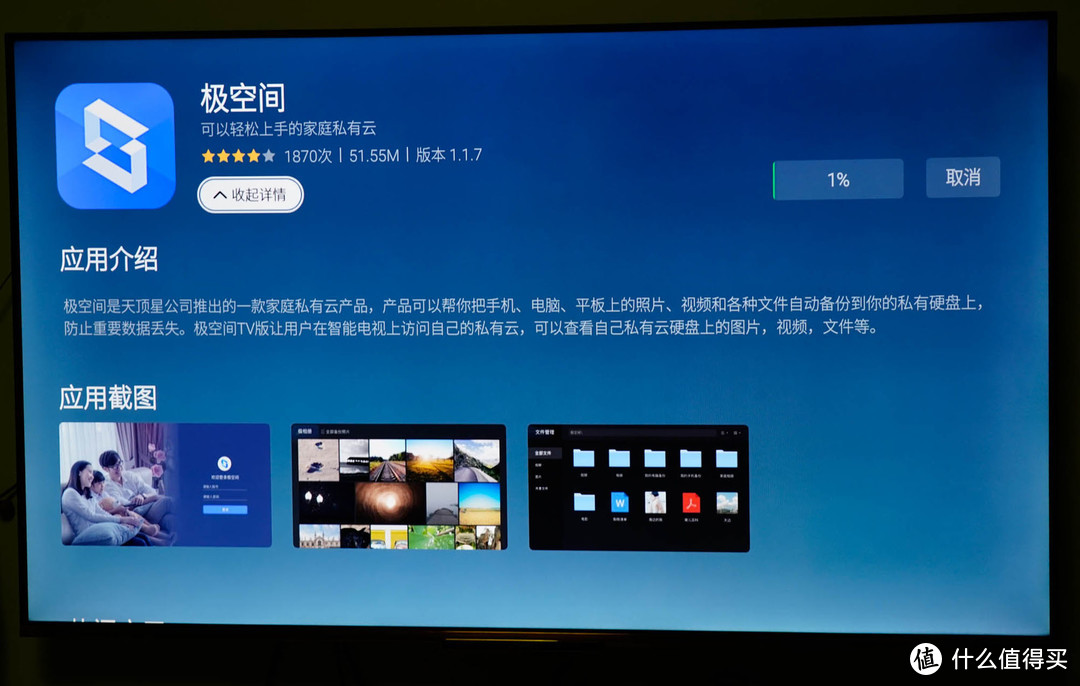
TV版主界面有四个主要功能。极相册。极影视。音乐播放和文件管理。
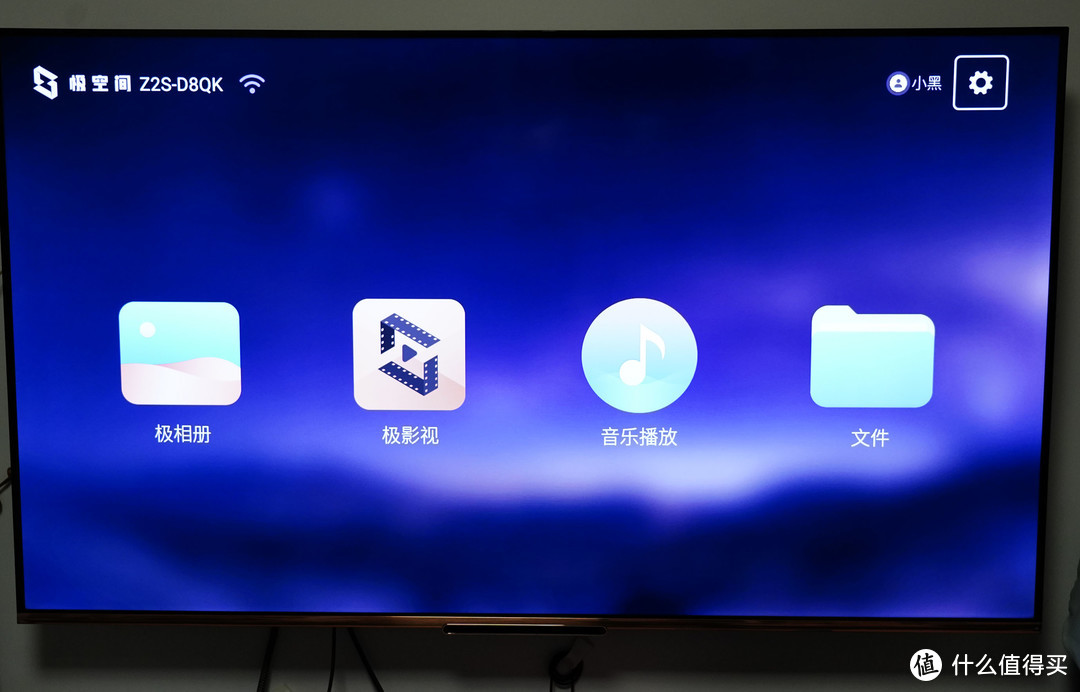
极相册显示内容和手机版一样
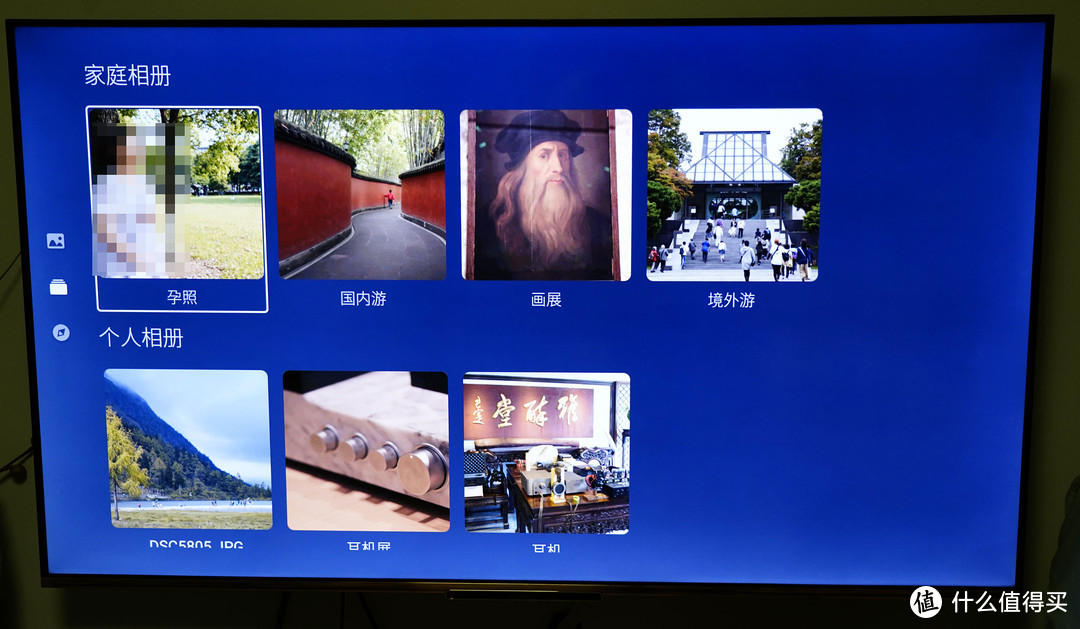
进入相册后是缩略图形式显示
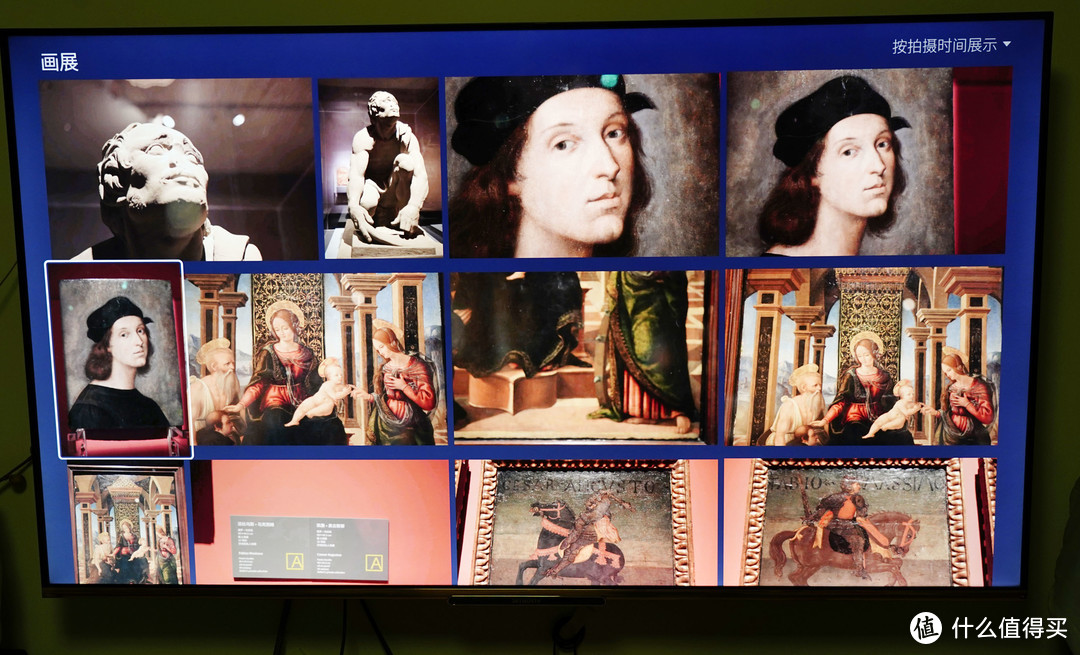
极影视也是海报形式的。分成电影和电视剧两类
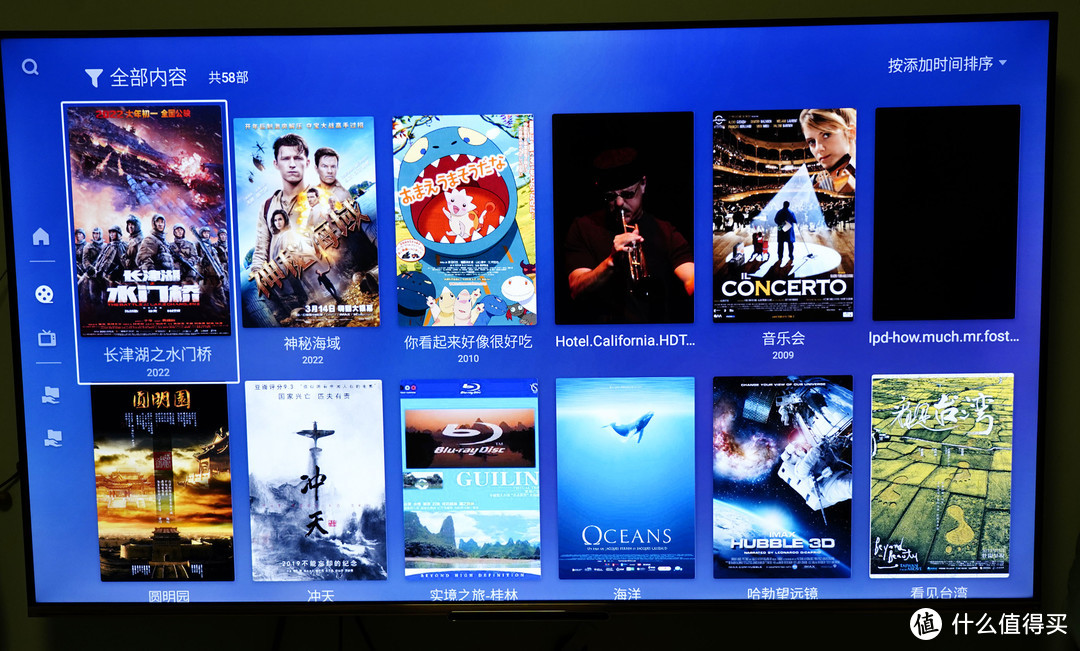
同样带有影片信息。版式设计也一目了然。
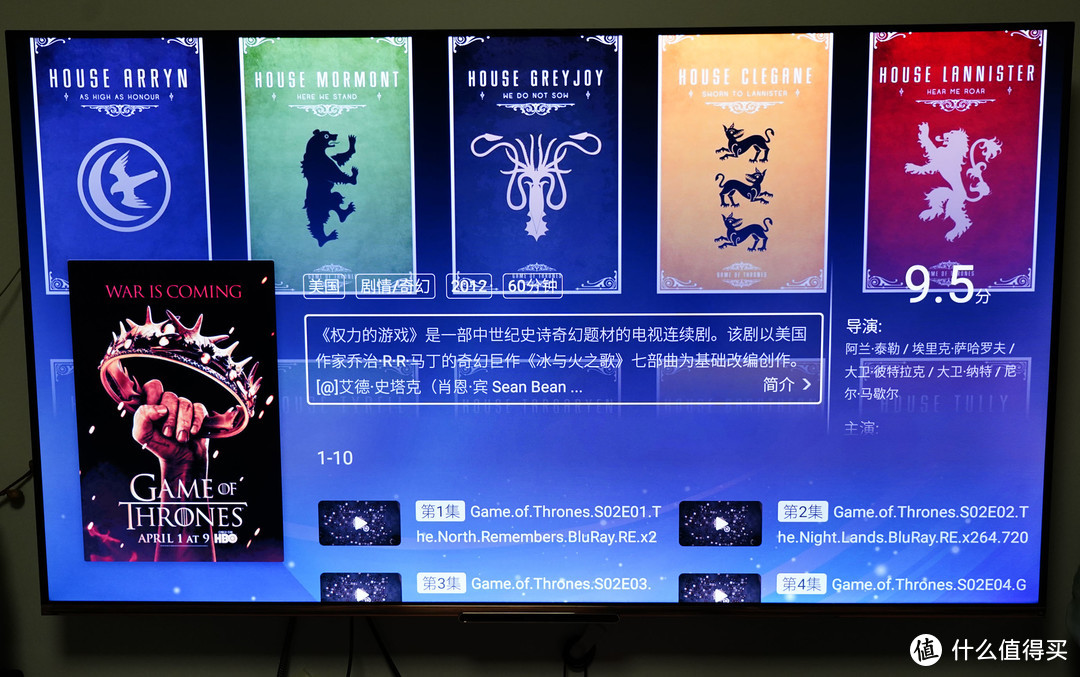
音乐播放界面简洁。按照歌单进行播放。
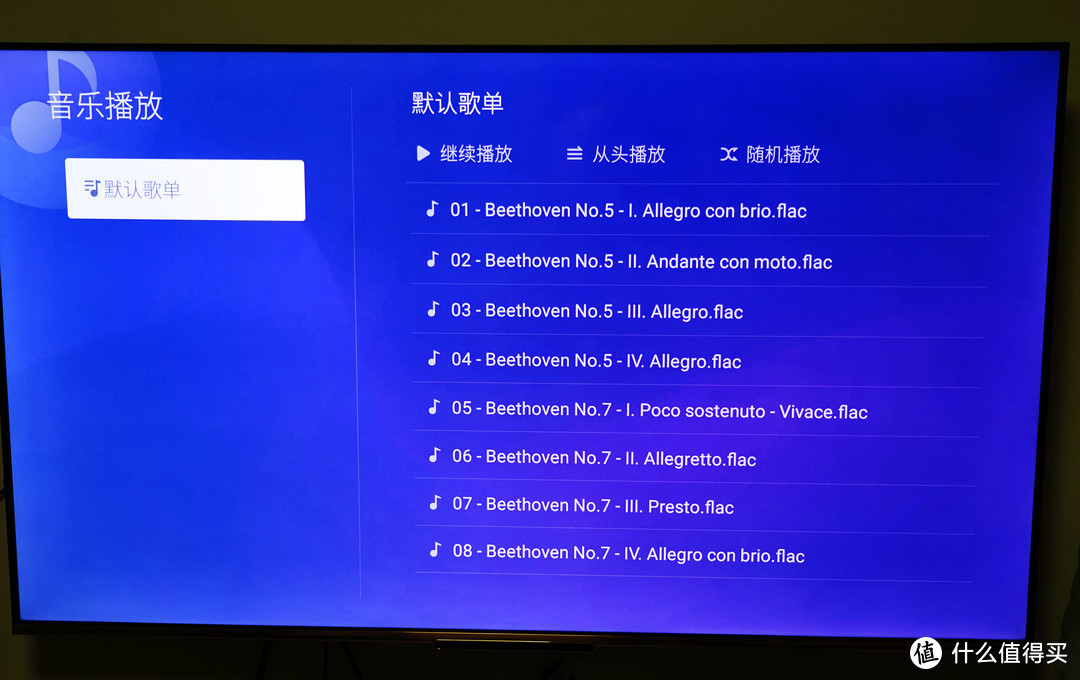
文件管理中可以看到有照片和视频文件。还有共享的文件夹。
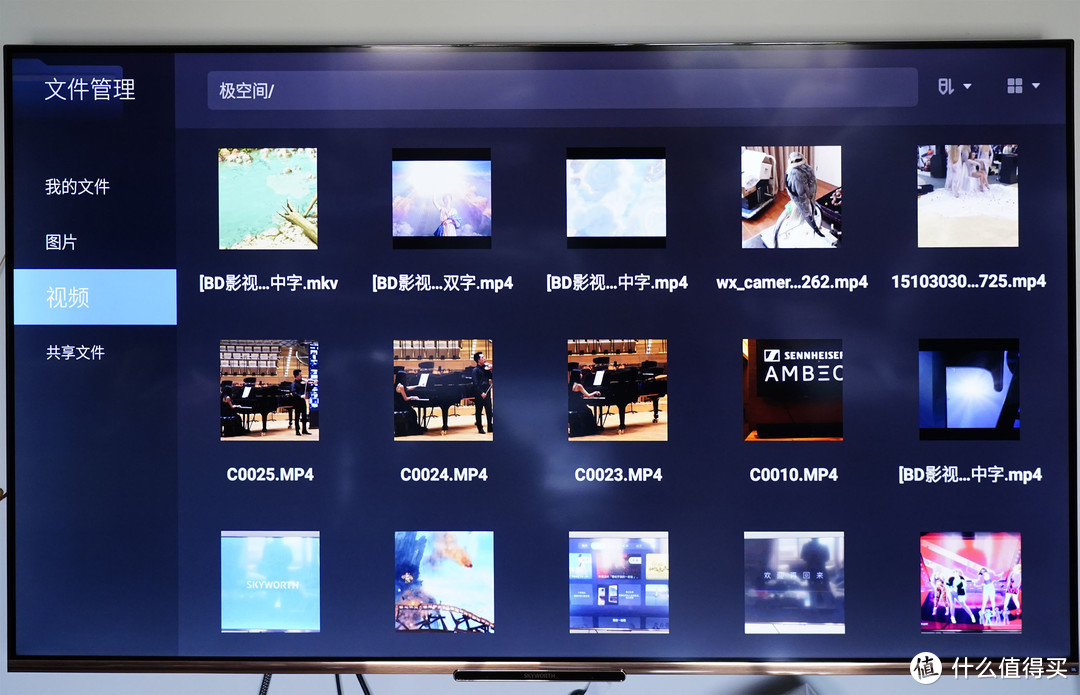
电视版的设置菜单和手机版基本一样。常用的各种功能都有。

下载外挂字幕也很方便。
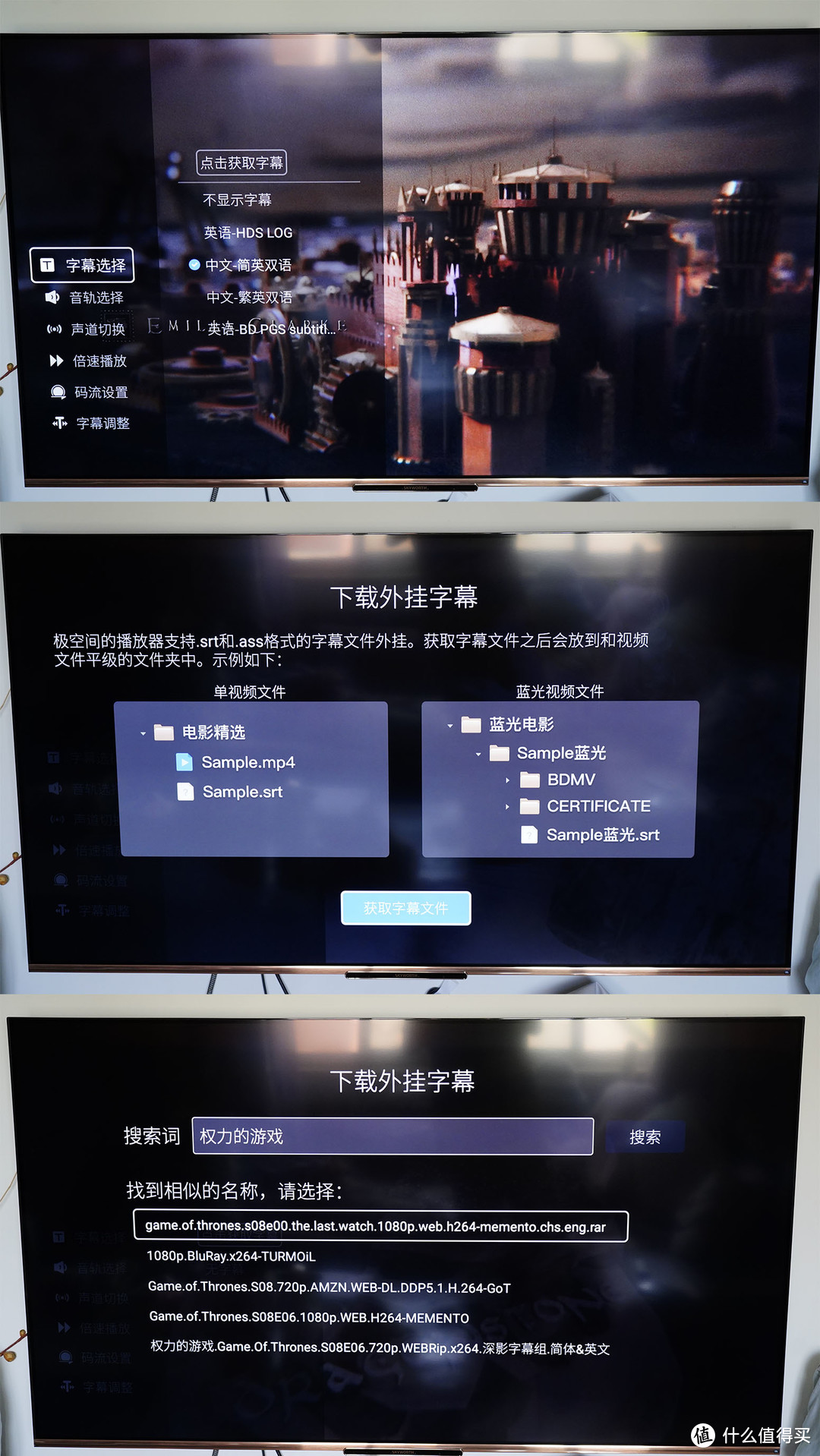
对各类视频文件支持都不错。
网络存储
即使是ts格式的原码高清视频播放也很流畅。
TV版还贴心的添加了儿童锁。进入前需要输入账号密码才能进行设置。

在儿童锁里可以自定义哪些内容是展示的。就不用担心家里的小朋友看到不该看到的东西了

5)HDMI模式
除了通过网络传输进行视频播放。Z2S还加入了HDMI接口。支持 HDMI 2.0a 协议以及 4K 60 帧视频内容输出。数据传输带宽能得到明显提升。对于蓝光原盘等高清视频播放有着更好的传输效率。

通过HDMI线连接Z2S和电视后。在播放视频时点击播放器右上角的HDMI按钮即可投屏到电视。这是手机就变成了遥控器的界面。
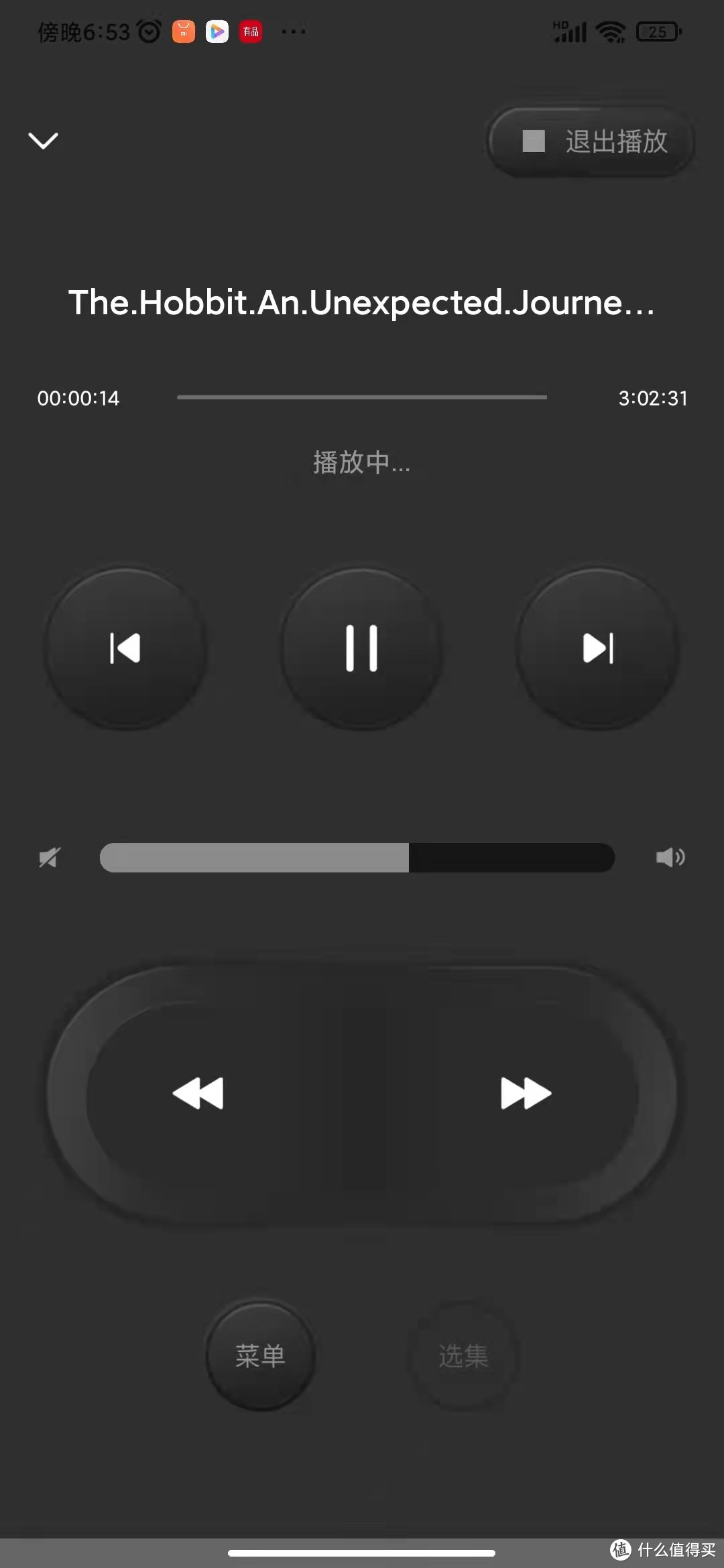
测试了下无论是高清电影还是4K测试视频播放起来都很流畅。


也遇到了个别视频不支持播放。把模式切换成兼容模式后又可以播放了。
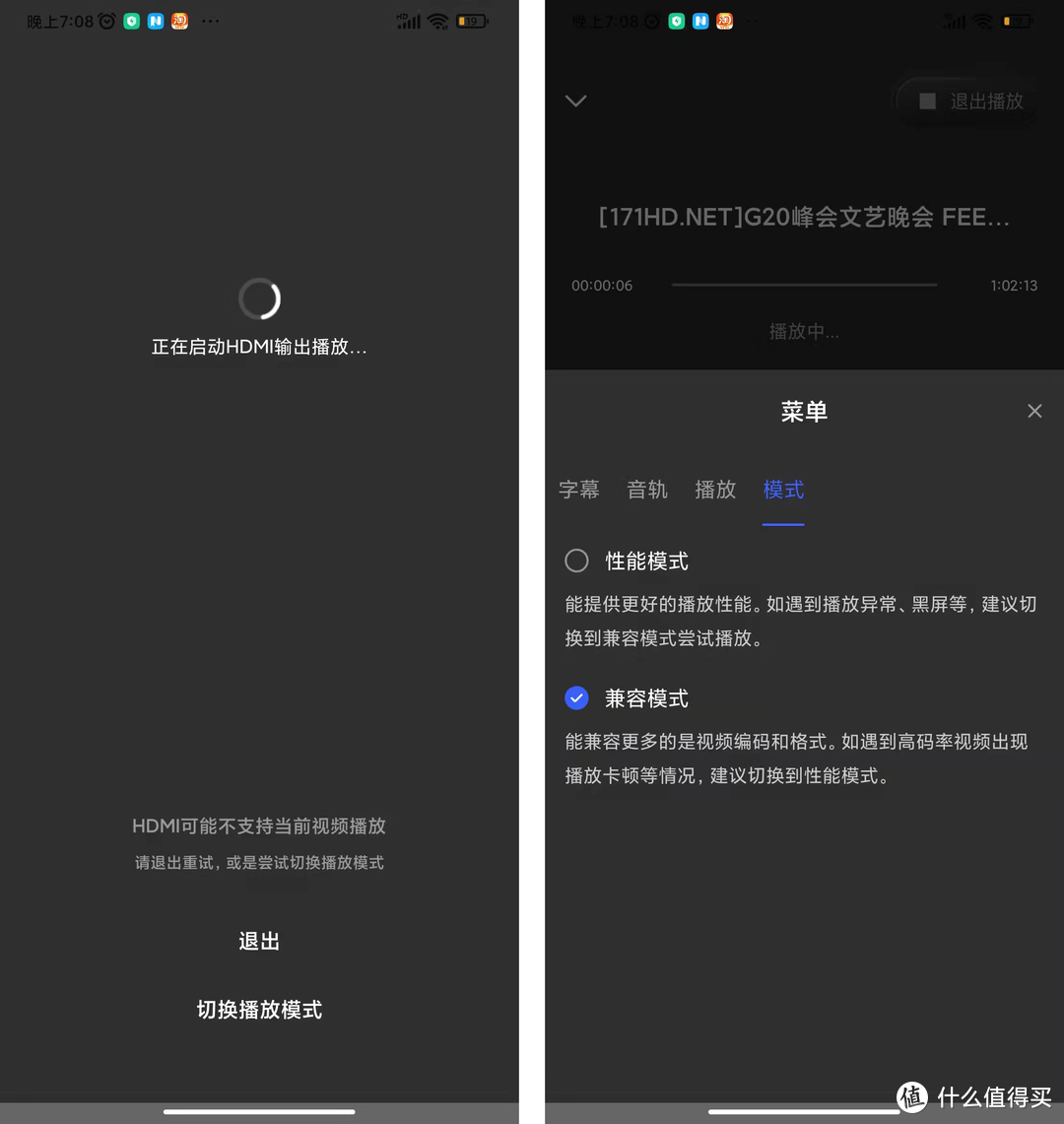
6)亲情账号
除了设置子账号供家庭内其他用户使用。极空间还很周到的考虑到老年和儿童的易用性。开发了一款件简洁明了的亲情版APP。
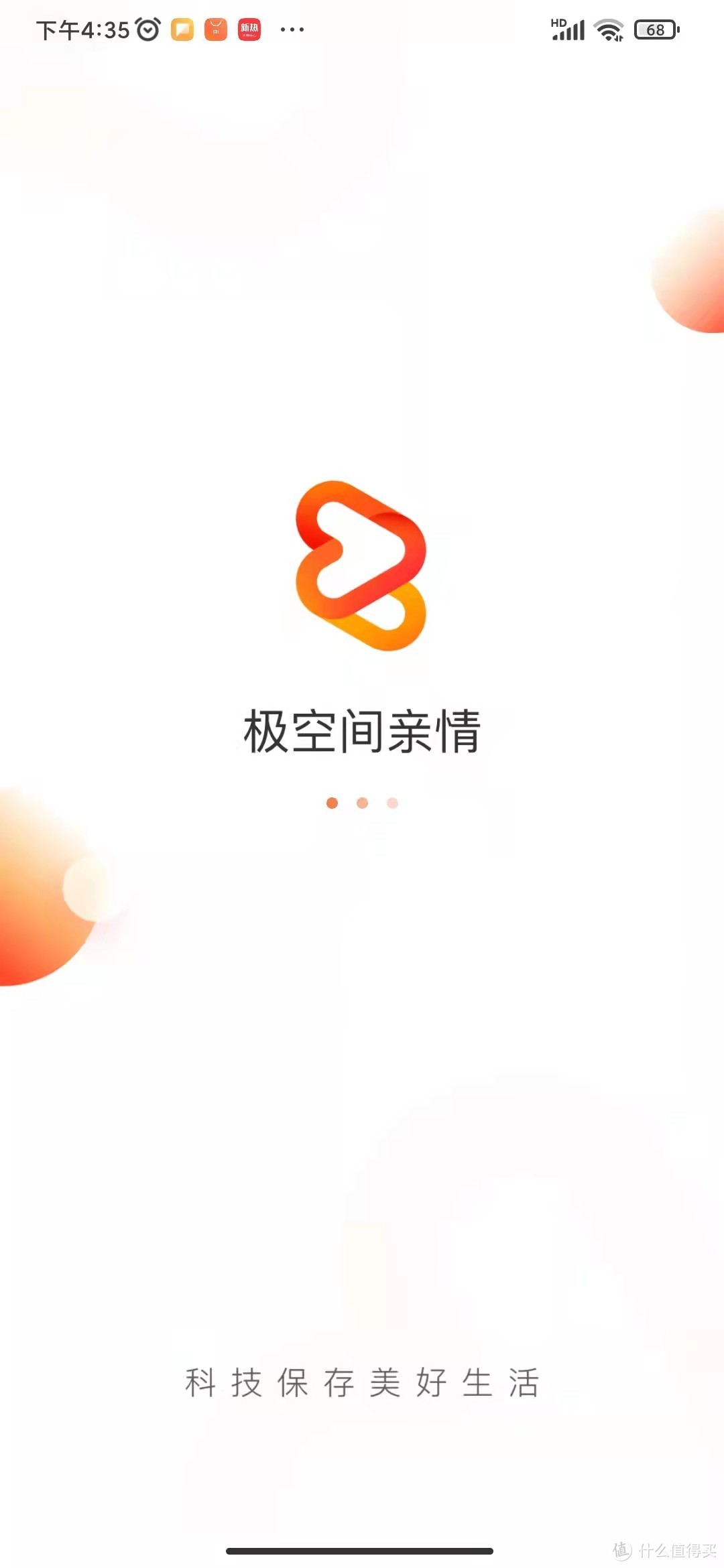
开通情亲账号后即可使用亲情APP。可以访问整理好的照片。音乐和视频文件。亲情账户手机里的照片也可以设置备份到极空间。
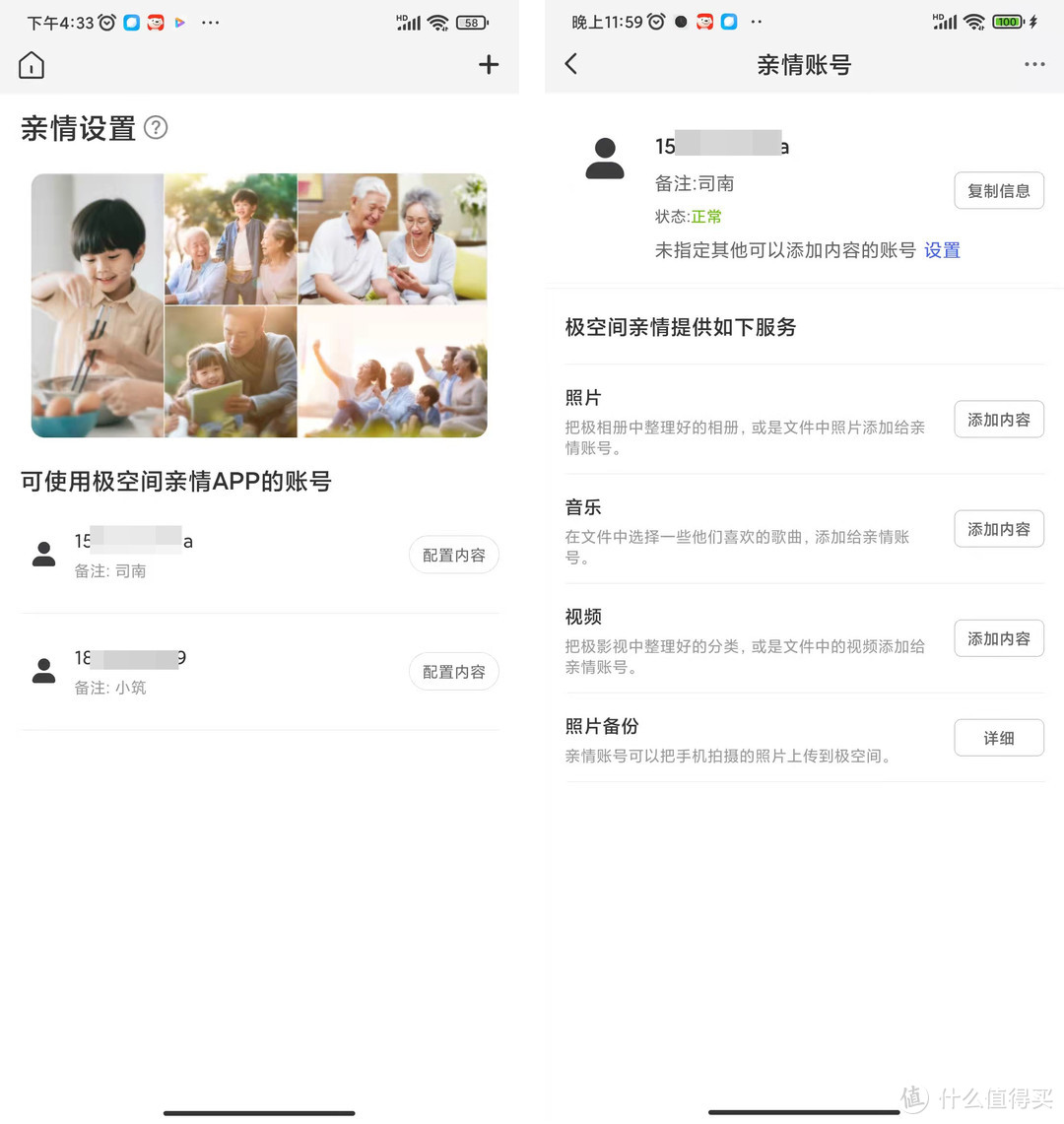
相比传统的NAS系统界面。亲情版APP显示更简洁明了。字体更大。方便老年人阅读。对于老年用户来说上手也没有任何难度。
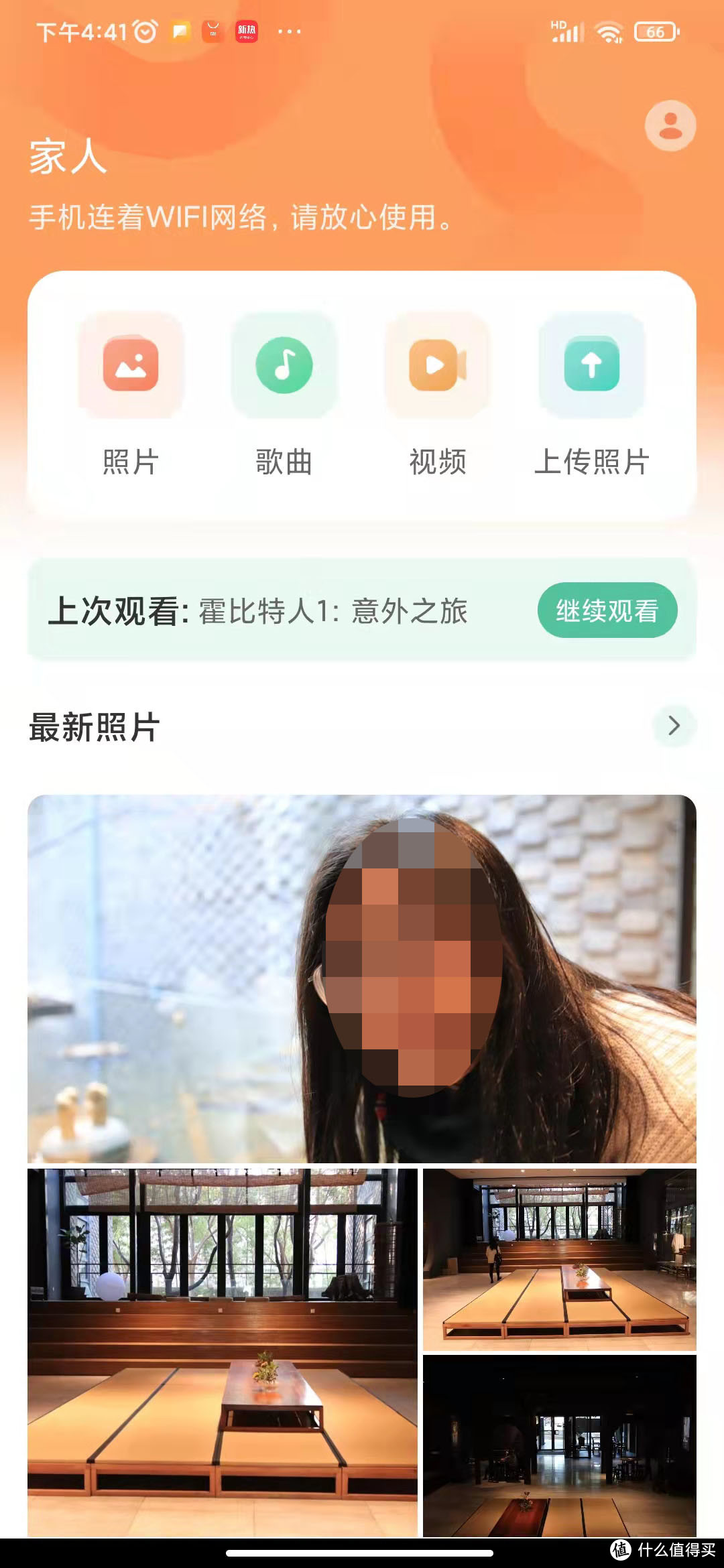
子女为父母准备好视频、图片等内容。父母无需设置。直接打开app即可查看。
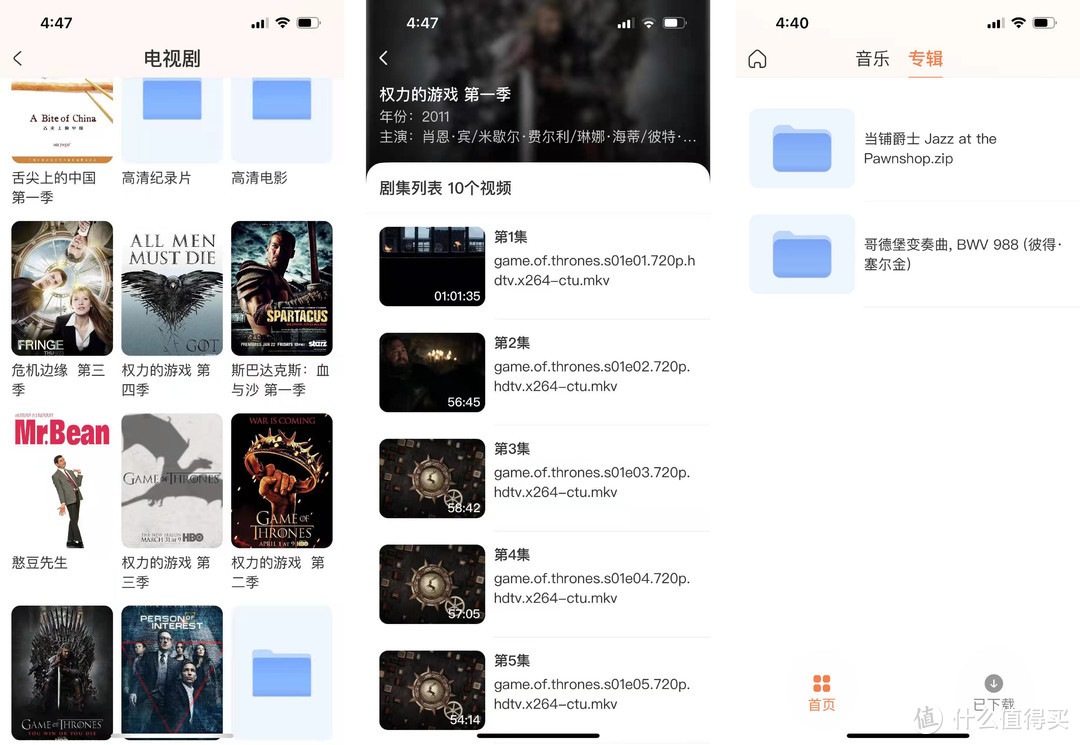
7)迅雷。网盘。PT下载
Z2S也有着丰富的下载管理功能。内置了完整的迅雷并可以直接登录百度网盘。
还可以玩PT进行长时间挂机做种。不过我已经很久没玩PT站了。PT这项就交由其他值友来测试吧
首次登录迅雷需要绑定极空间。测试了
网络存储
即使是非会员的迅雷账号。在下载不是很冷门资源时也能达到网速的最大值。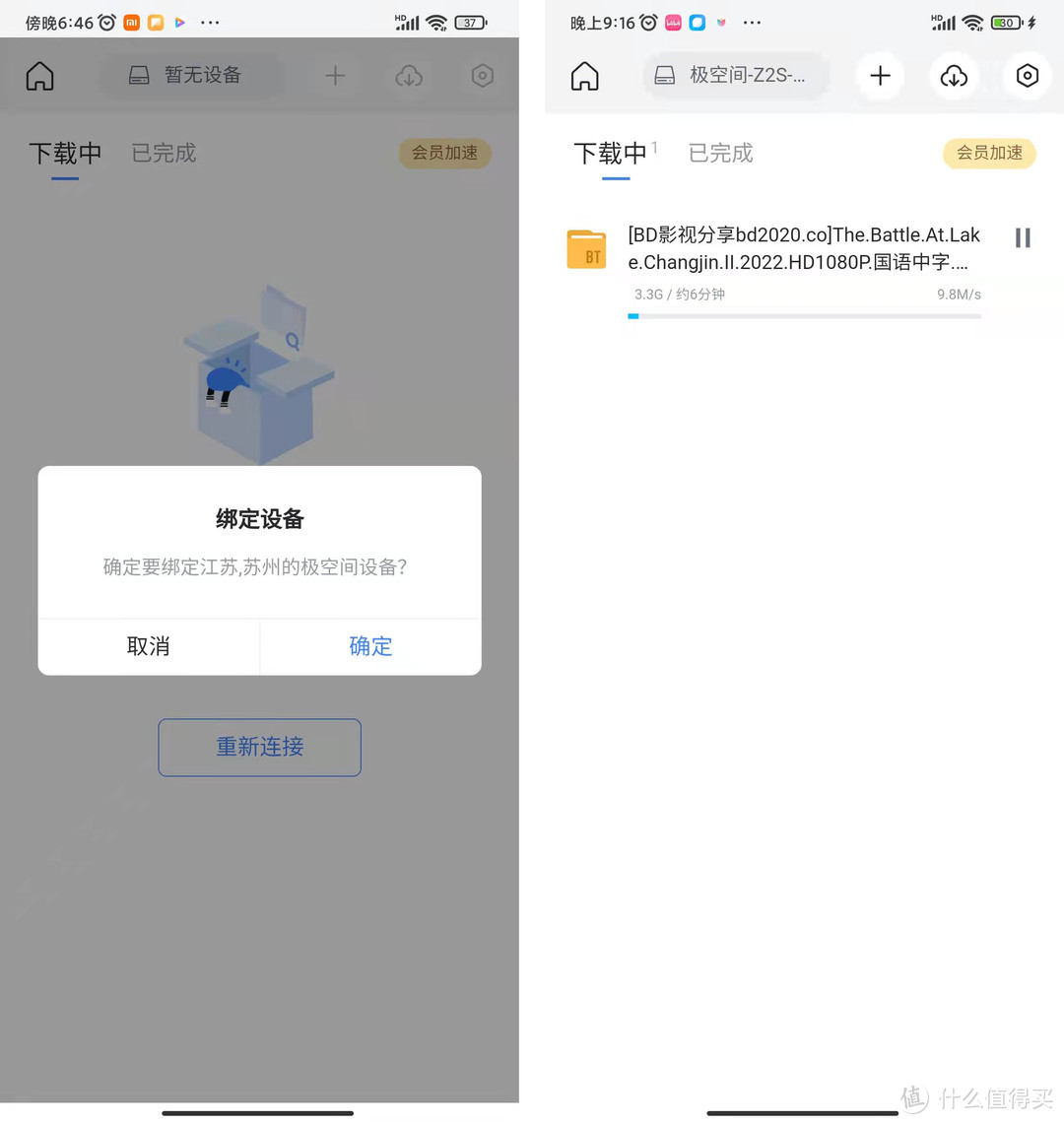
百度网盘在登录账号后可以直接访问
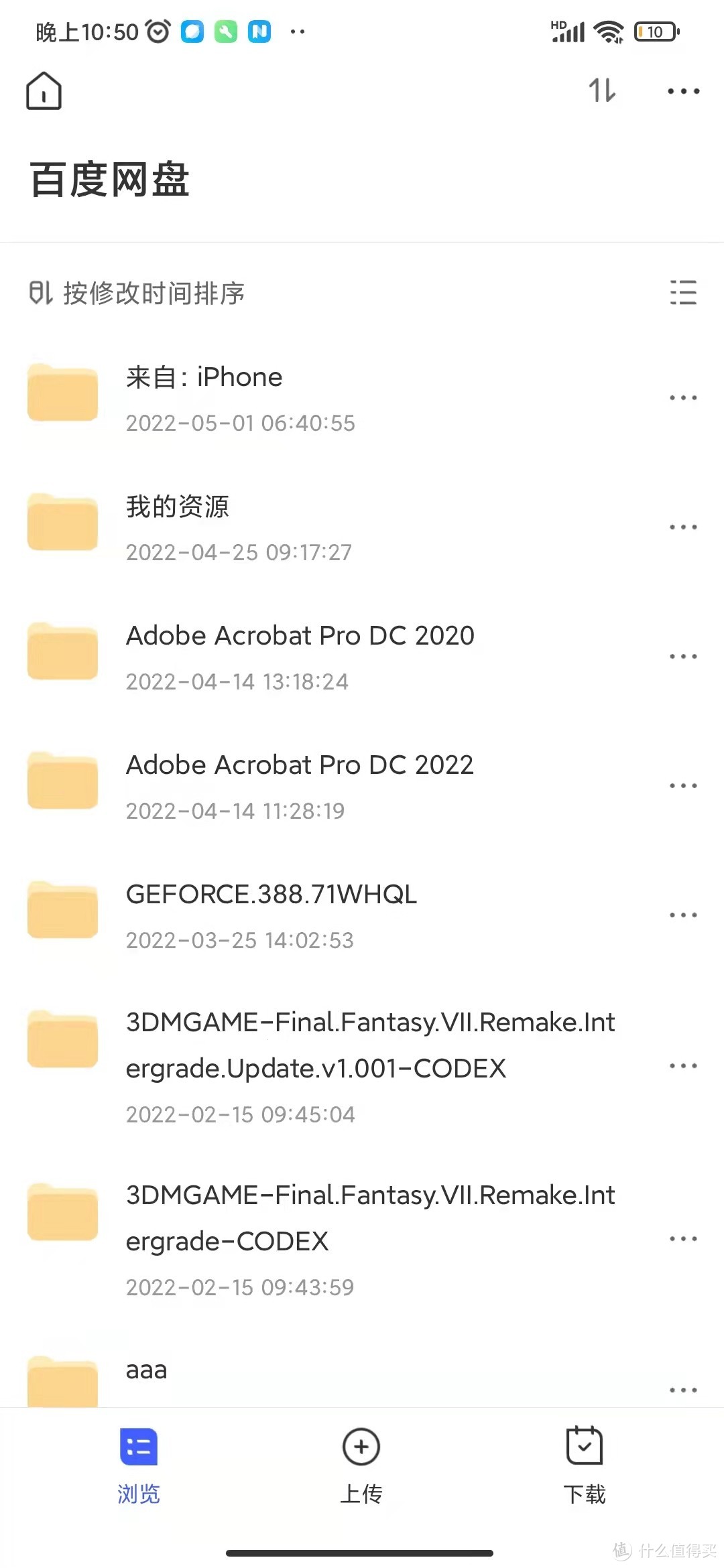
百度网盘我买了会员。下载速度依旧是满速。同样也支持断点续传。
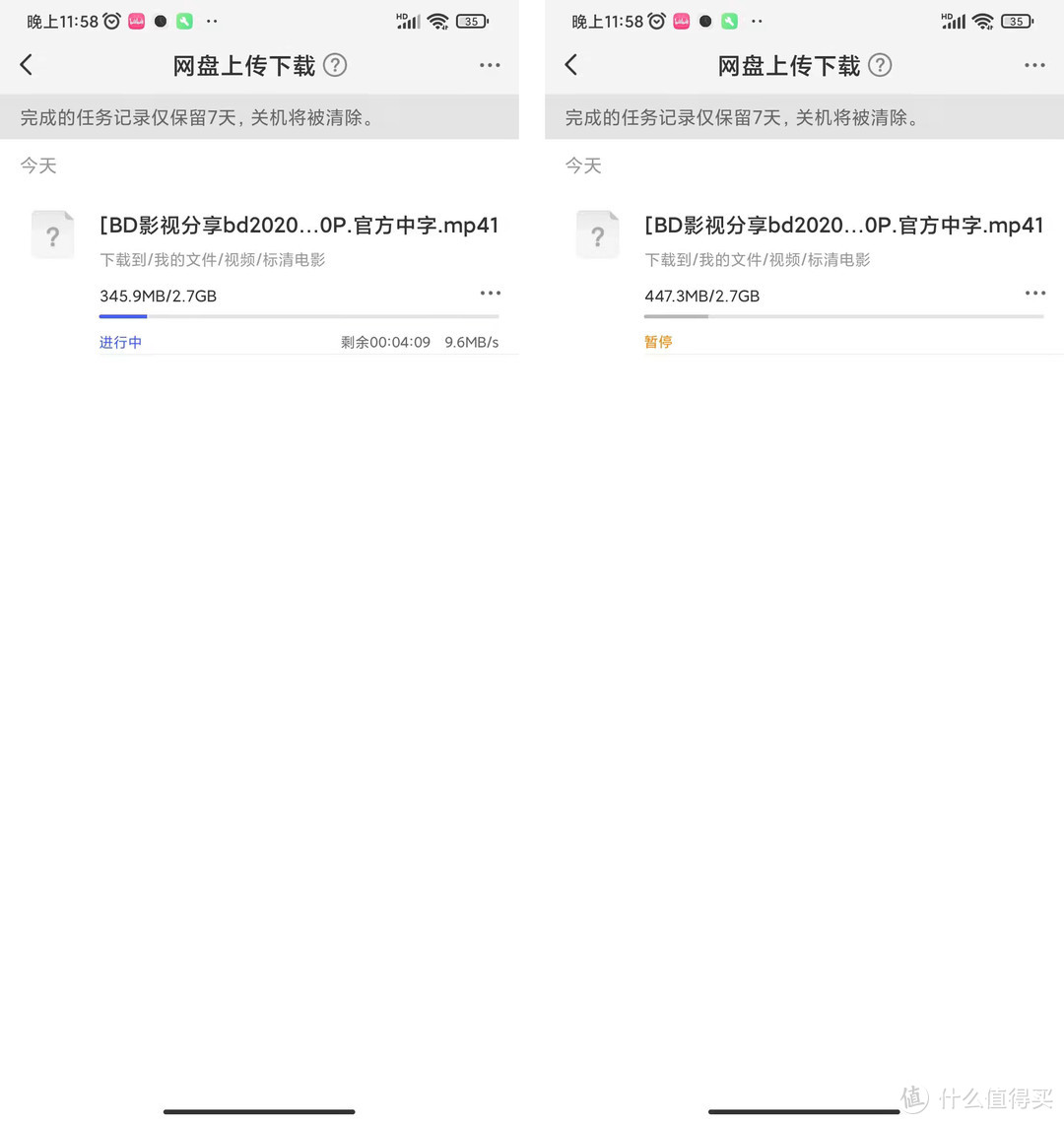
百度网盘里还可指定文件夹。只要文件夹内有新文件加入就进行自动下载。实现双向同步。非常便利。
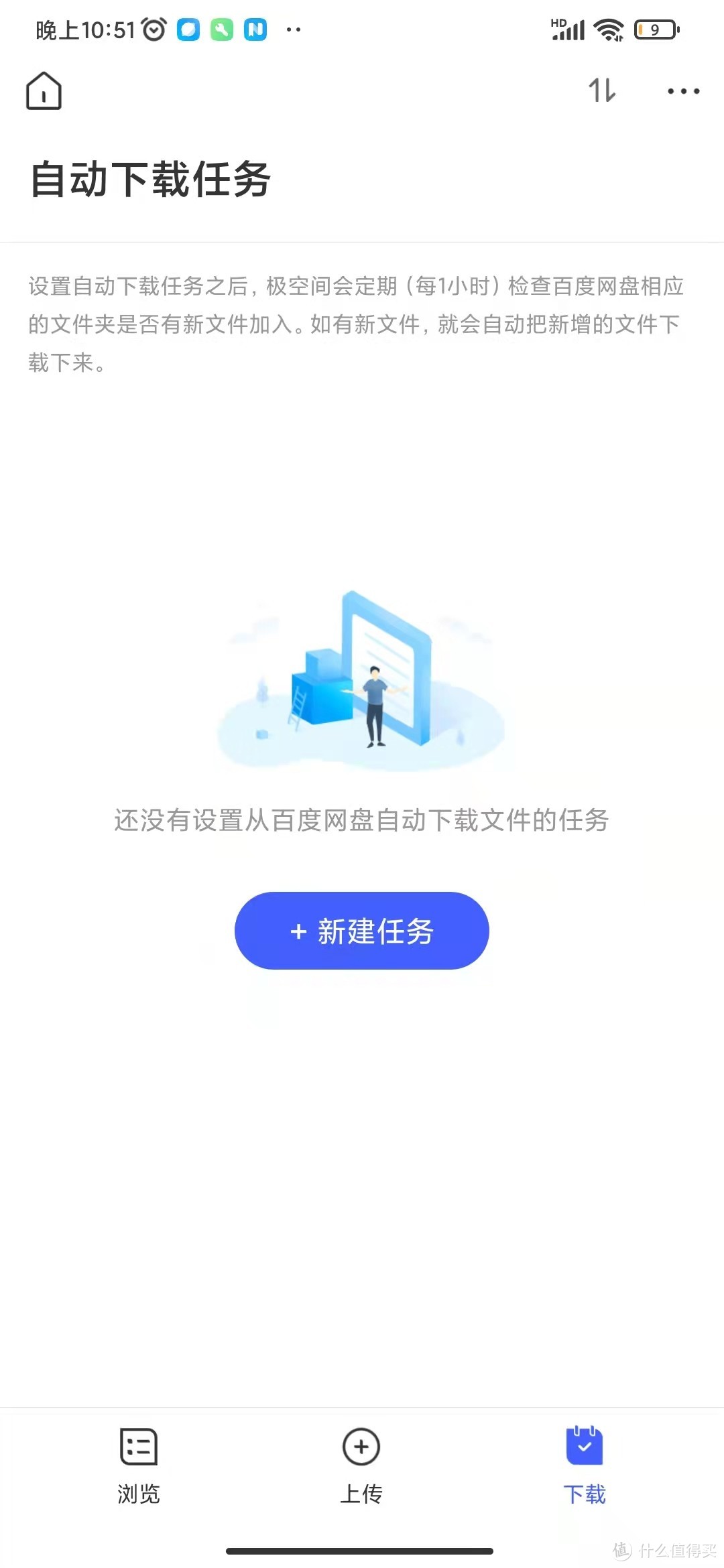
8)保险箱功能
Z2S还有个进一步强化安全性的保险箱功能。可以把密码。证件等重要文件存入其中。保证更好的安全性。
保险箱内是无法截图的。所以只能通过拍照来展示了
保险箱内需要单独再设置一个密码
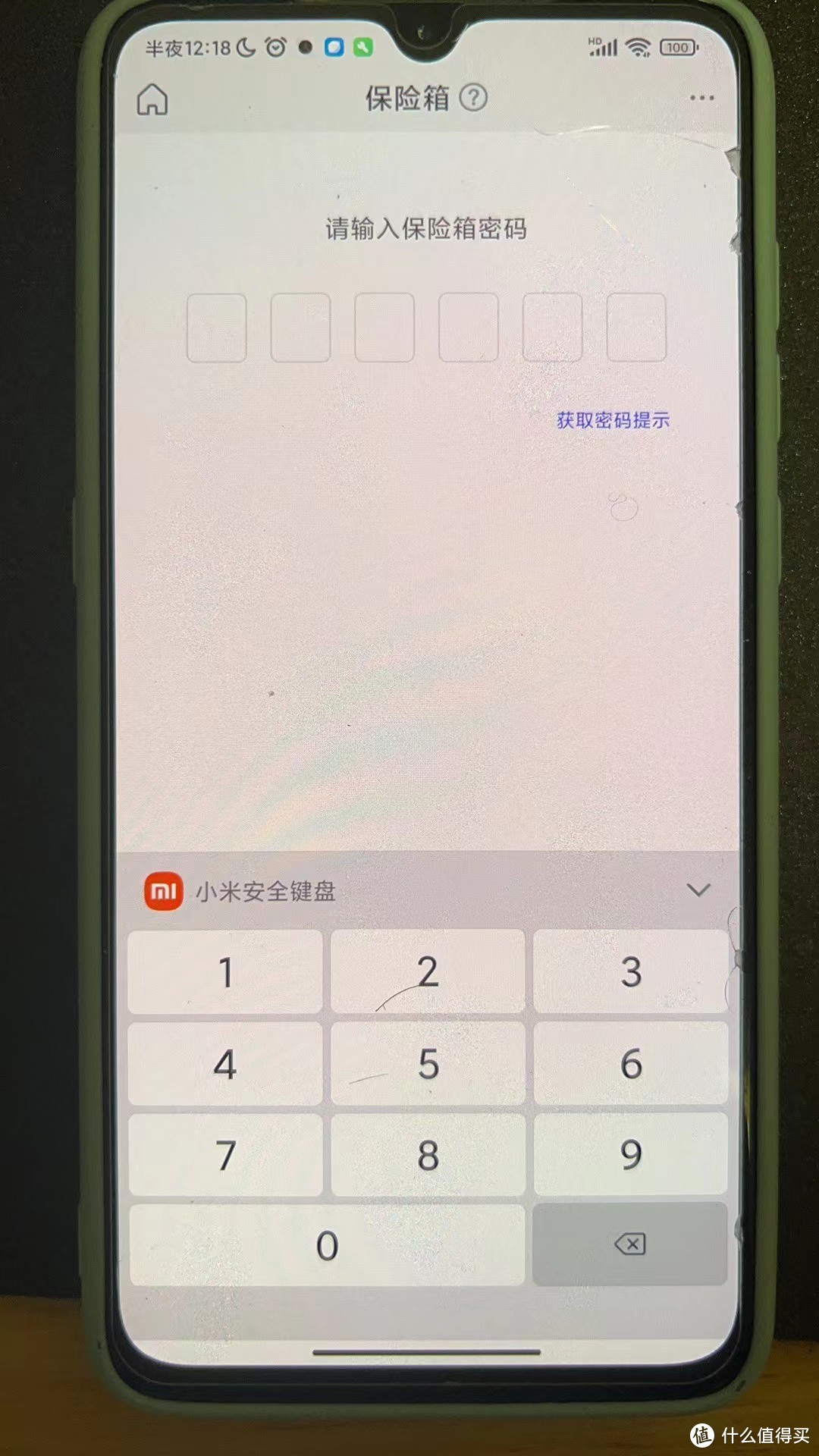
保险箱内可以添加备忘录。也可以上传重要的文件。
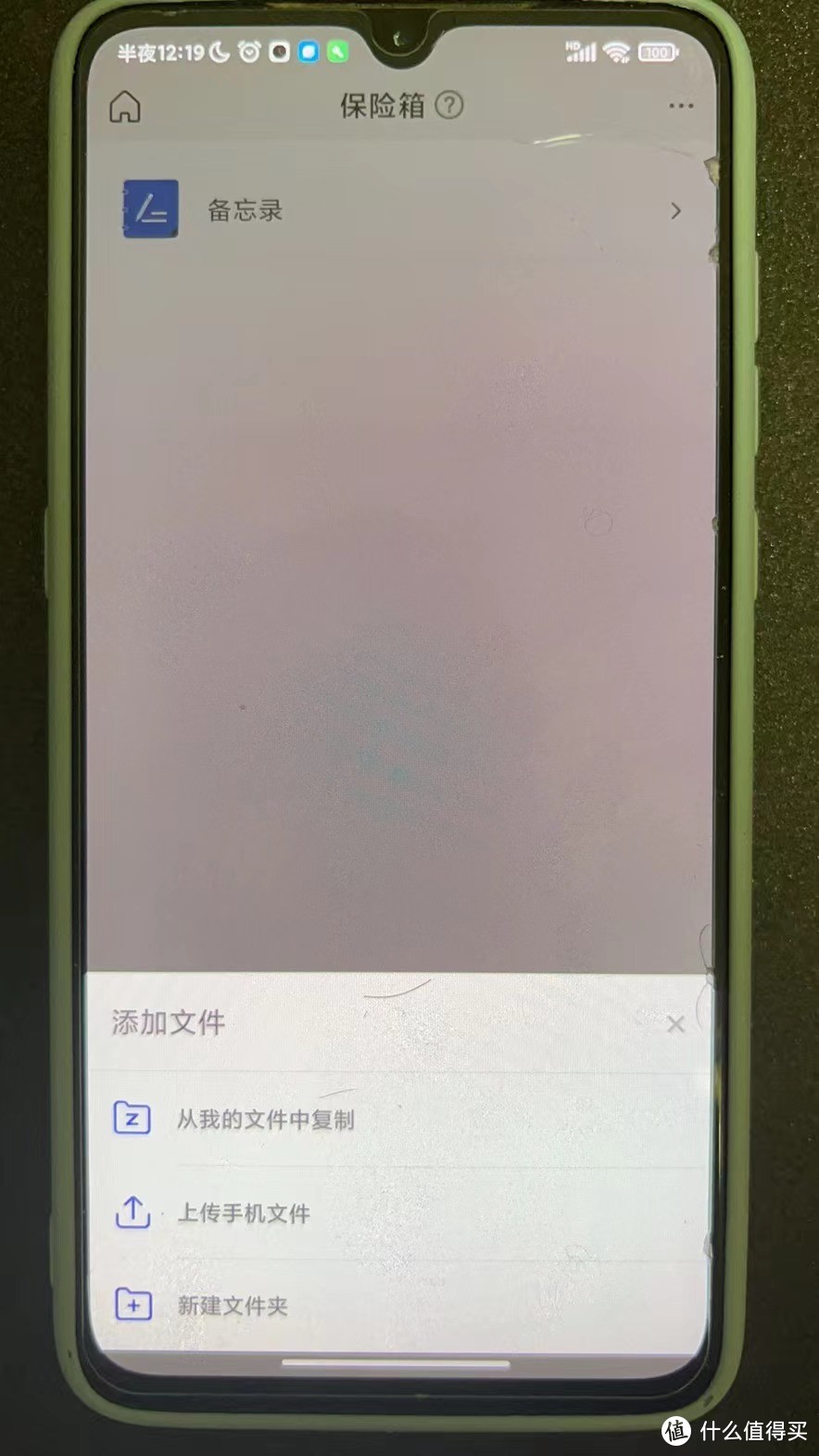
保险箱内所有文件都是ZDR双备份模式。保证了数据的安全。
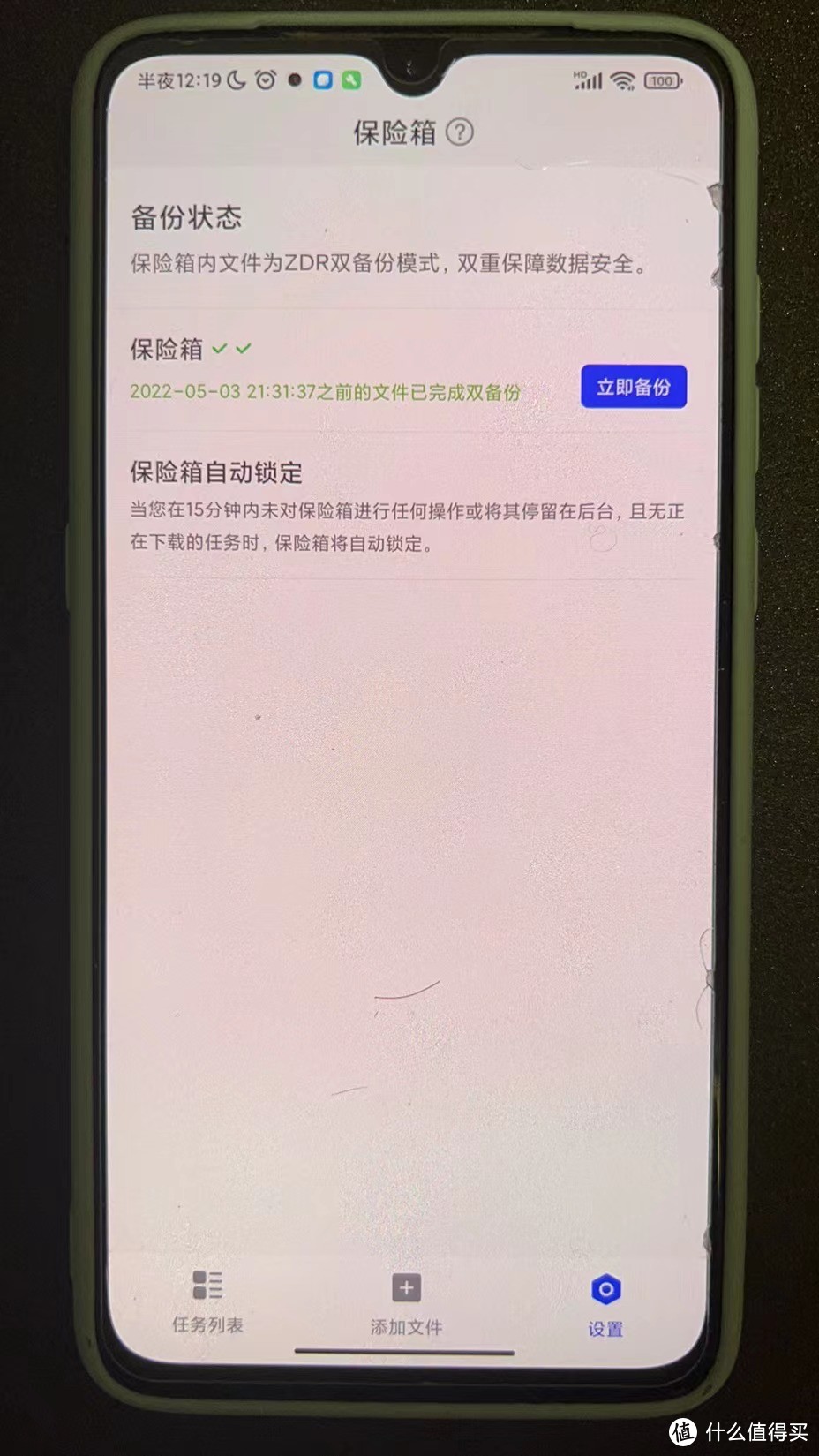
9)支持多种服务协议
对于还有其他设备需要访问NAS内文件的用户来说。Z2S支持samba。webdav。dlan等多种协议模式。可以通过这些协议连接极空间。
在系统设置文件和共享服务里进行设置。其中系统默认开启了samba。webdav。建议也开启dlan。并添加可以访问的目录。
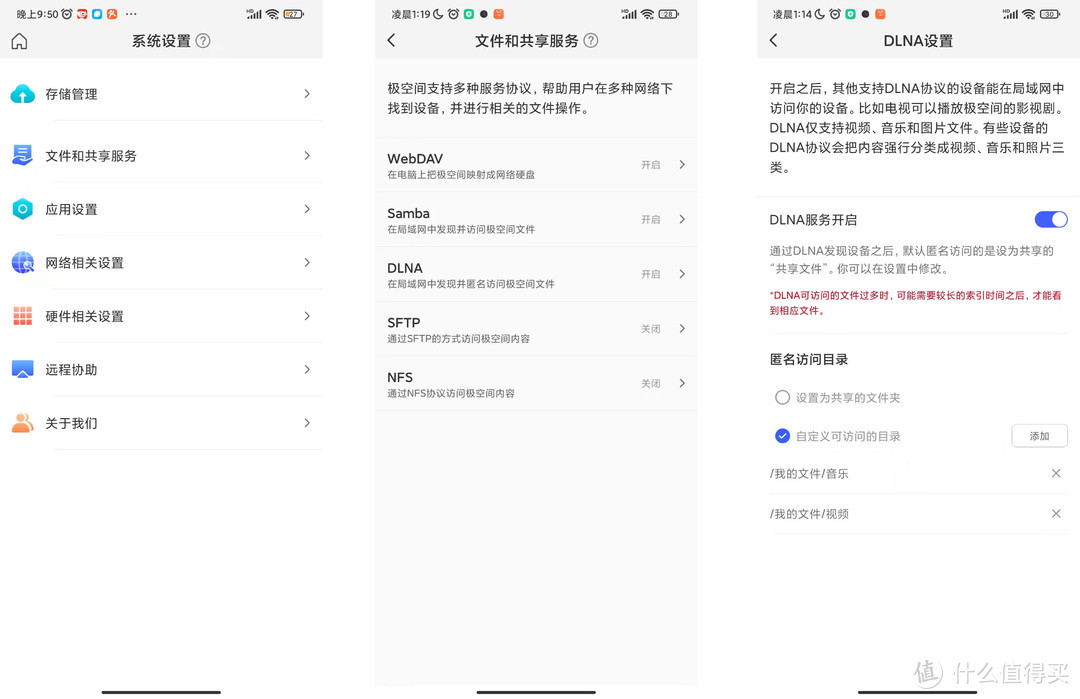
作为一枚HiFi发烧友。我在Z2S内存储了大量音频文件。并通过数播来访问。之前发现一直连不上Z2S。直到发现系统默认没有开启DLAN的共享协议
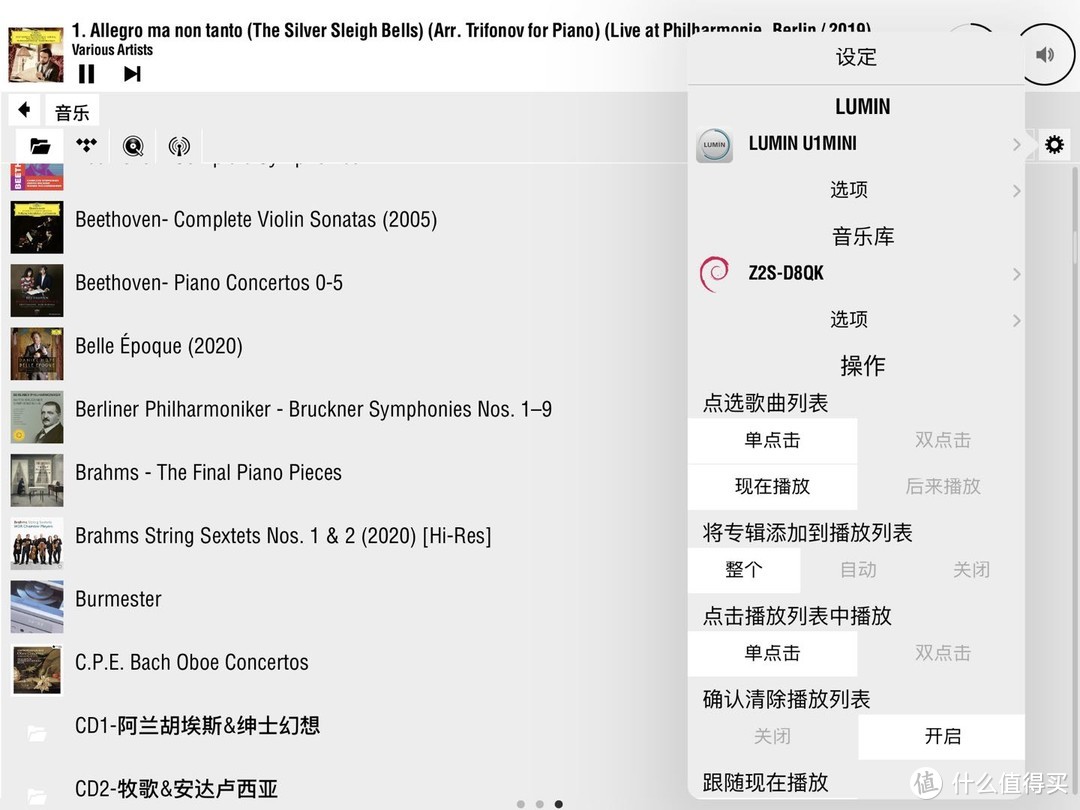
数播访问NAS来听音乐真的非常方便快捷
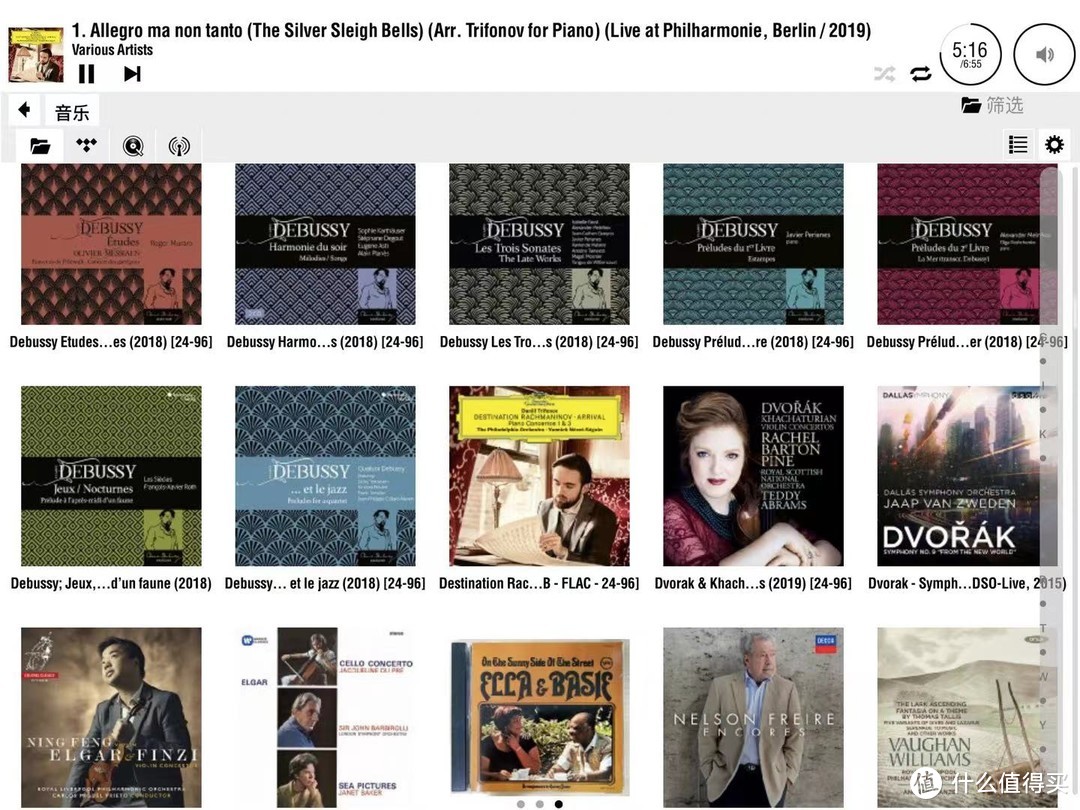
开启DLAN后。在电视的家庭共享中也能找到Z2S。其实不用TV版app也能直接用电视自带的系统播放电影了。
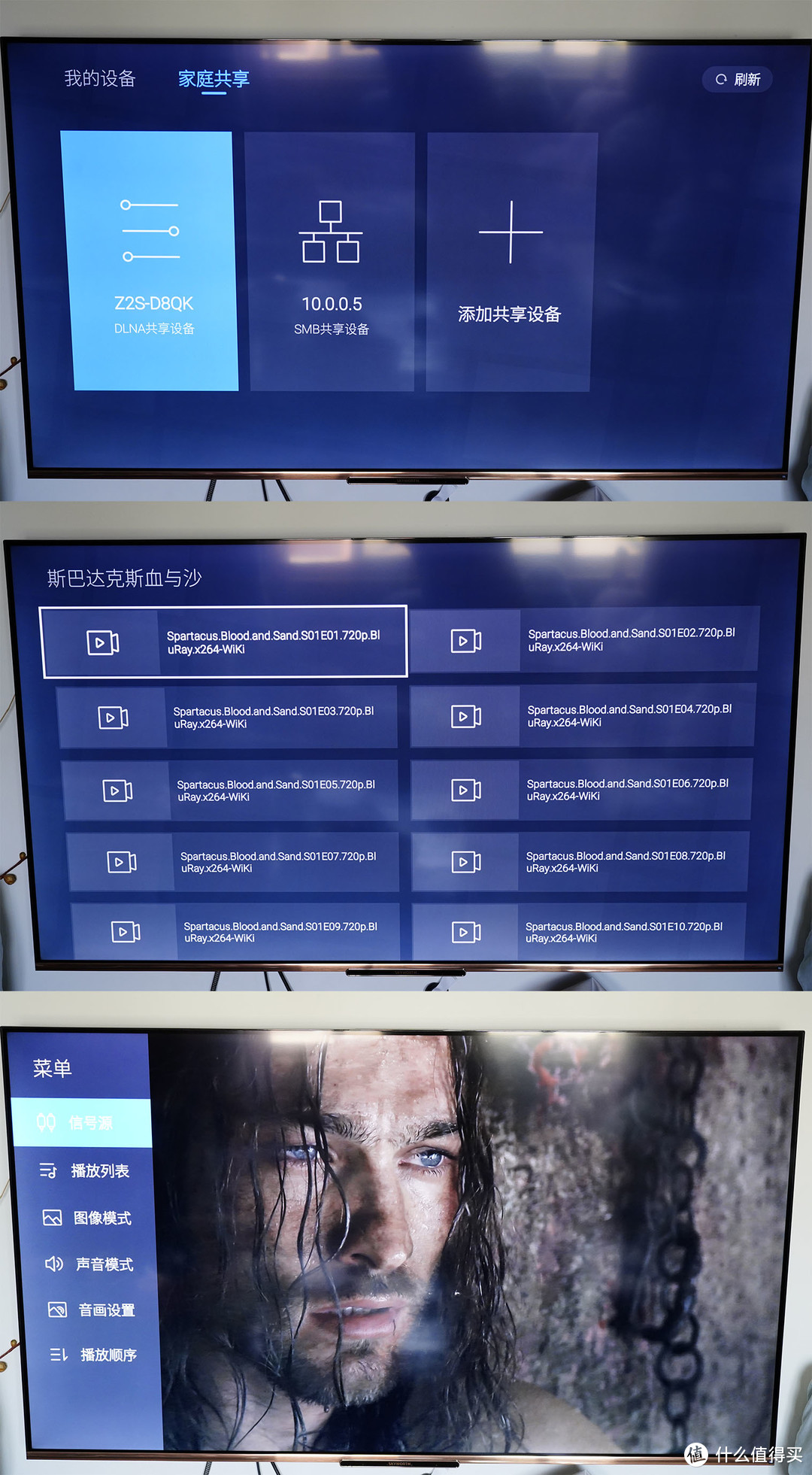
开启webdav和Smaba服务在电脑中也可以通过输入ip地址来访问。也可将极空间映射成硬盘进行访问。
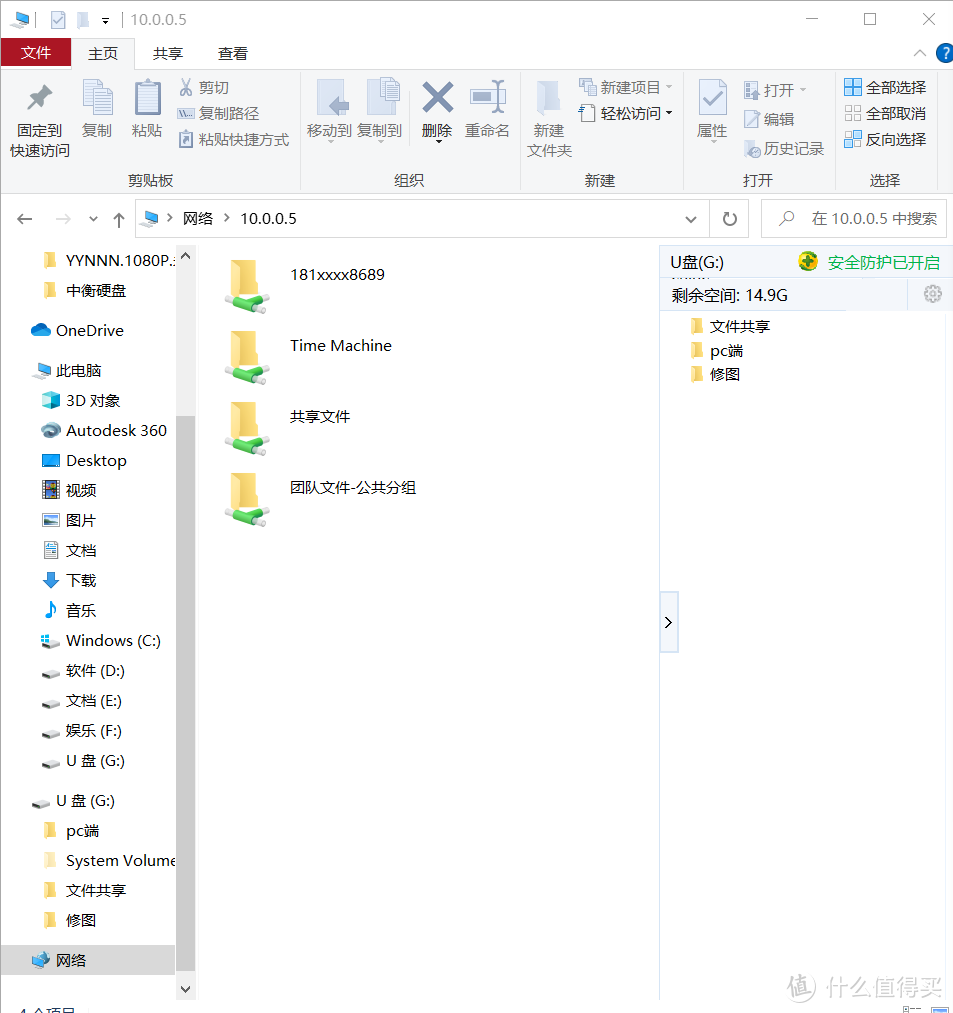
10)PC客户端
pc版的客户端也可以实现Z2S的全部功能。还有些手机版里没有的功能是更利于办公环境使用的。
主界面上可以设置自己常用的功能
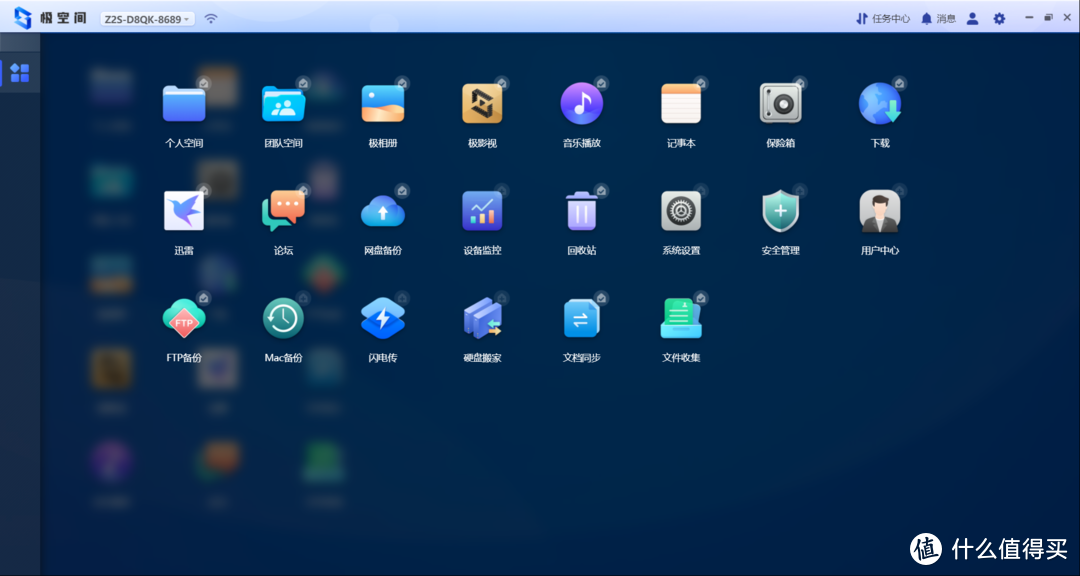
类似一个虚拟机的文件管理系统
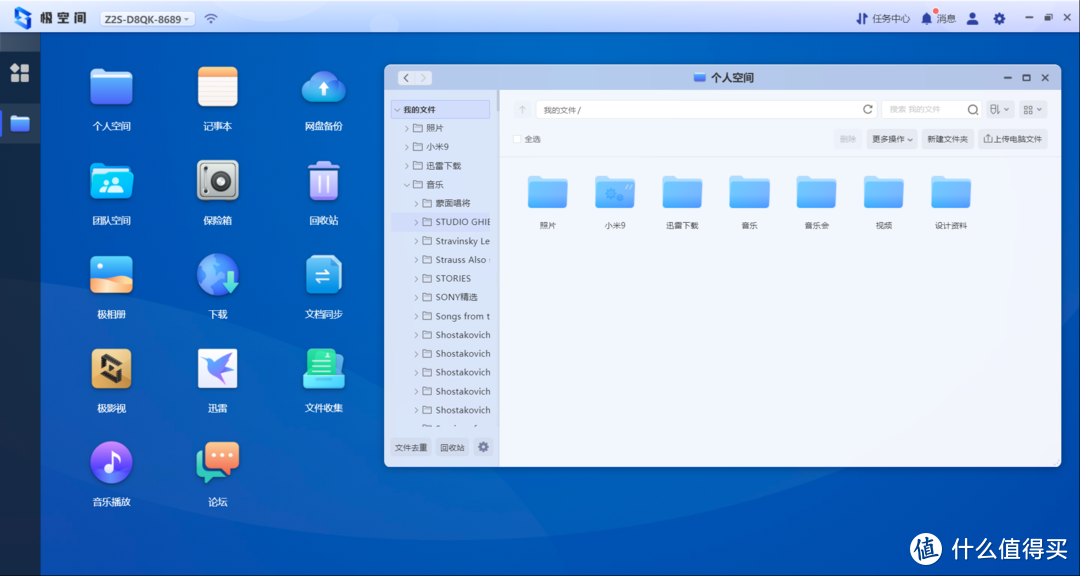
通过拖拽即可实现文件的上传。非常便利
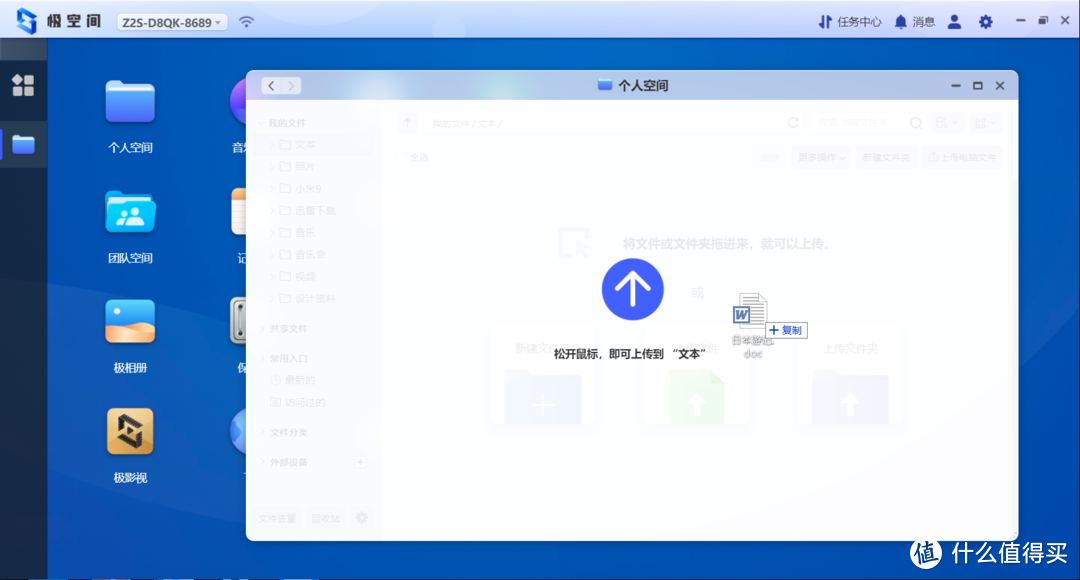
上传下载等任务可以在任务中心查看
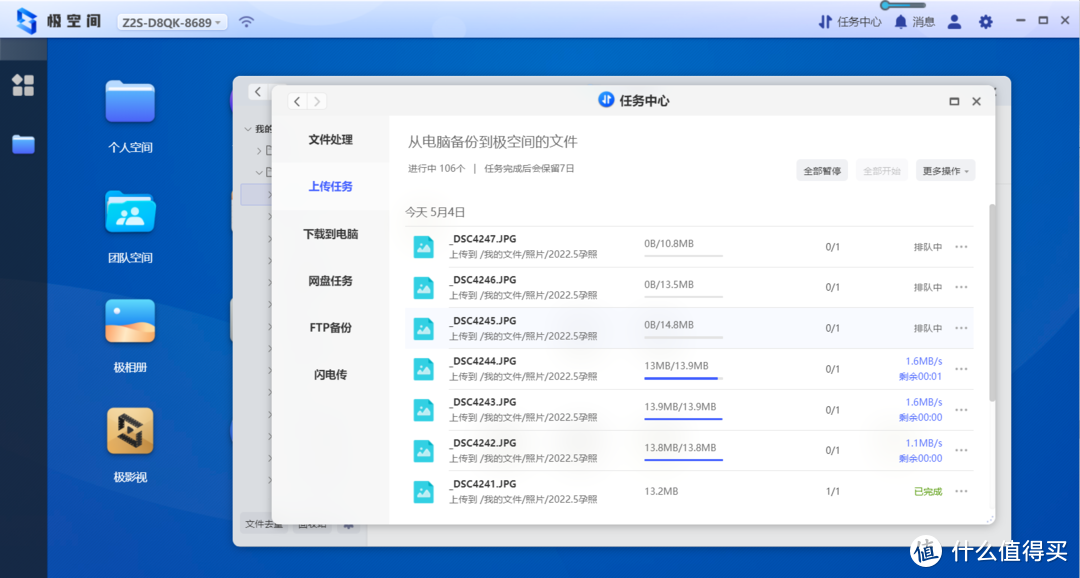
播放视频和音乐都和手机版类似。同样也能自动匹配影视信息生成海报墙。
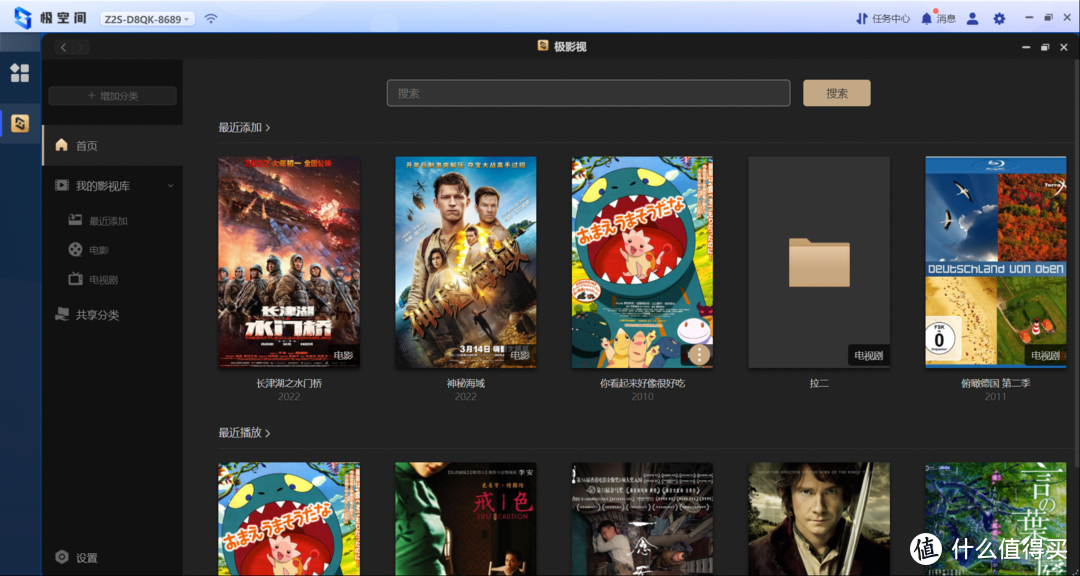
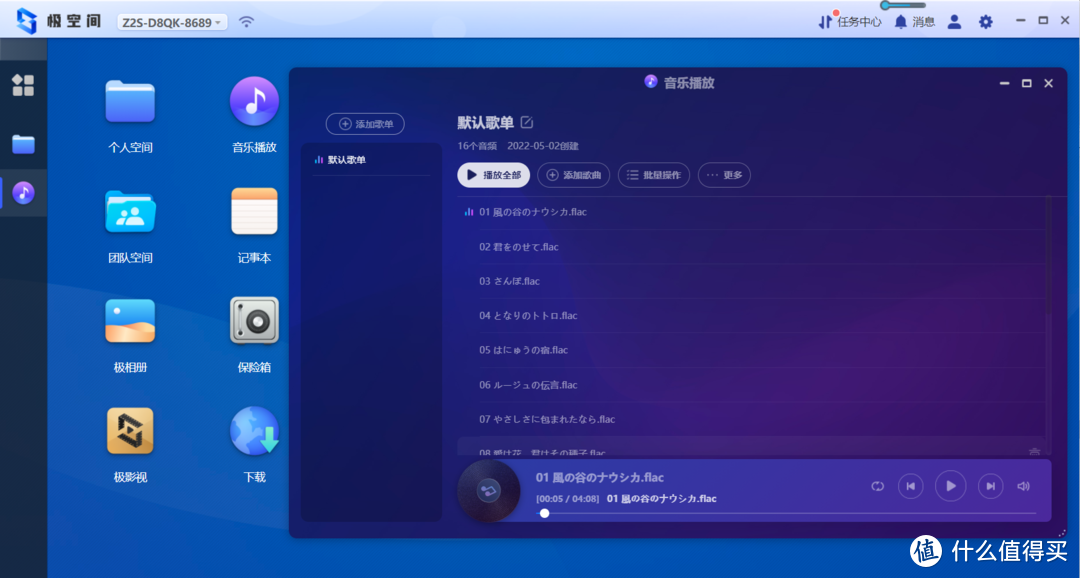
照片的管理和查看也很方便
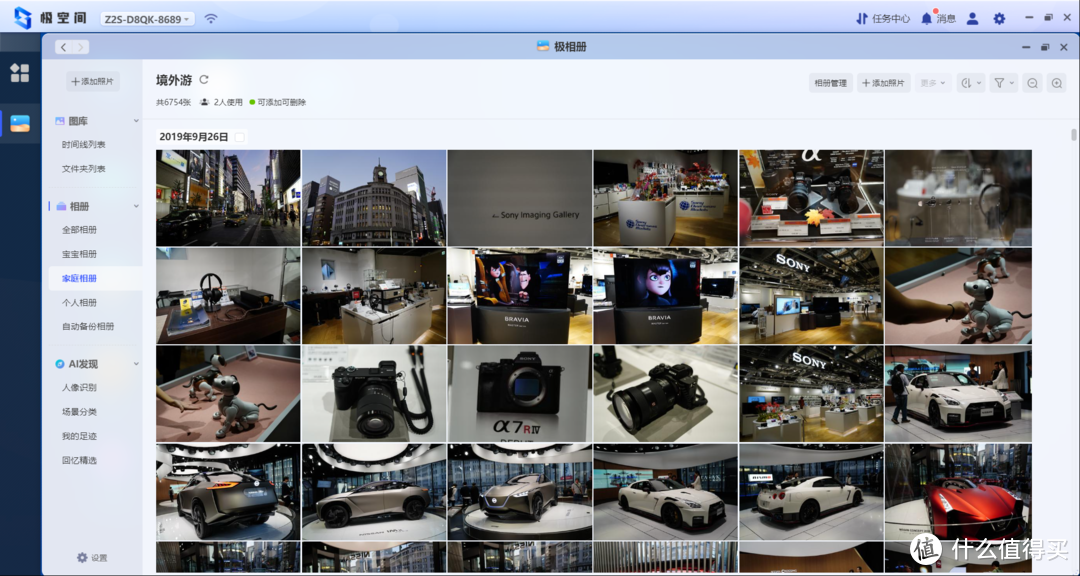
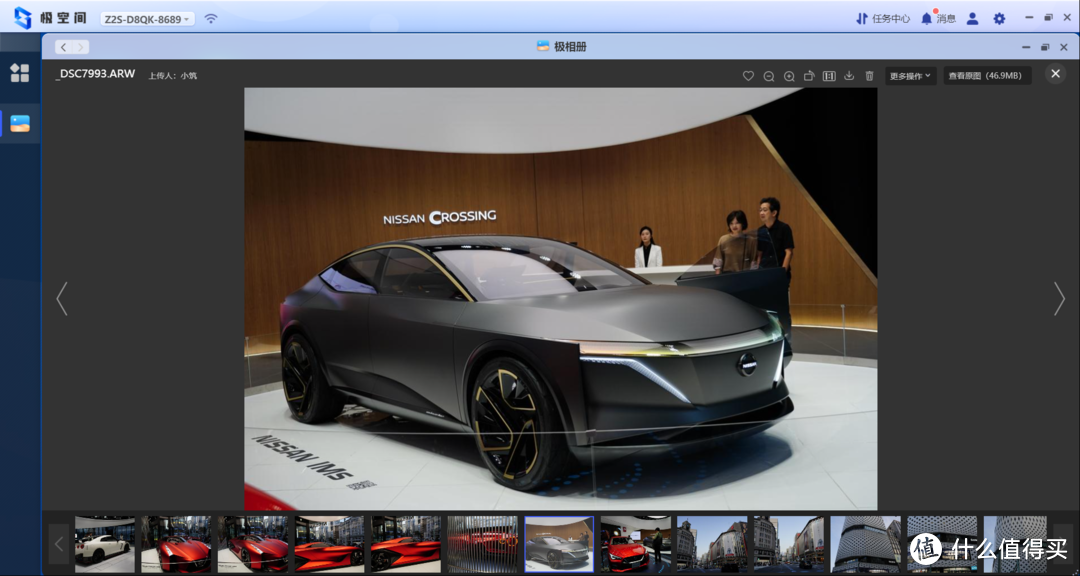
直接访问百度网盘进行下载。速度也是宽带的满速。
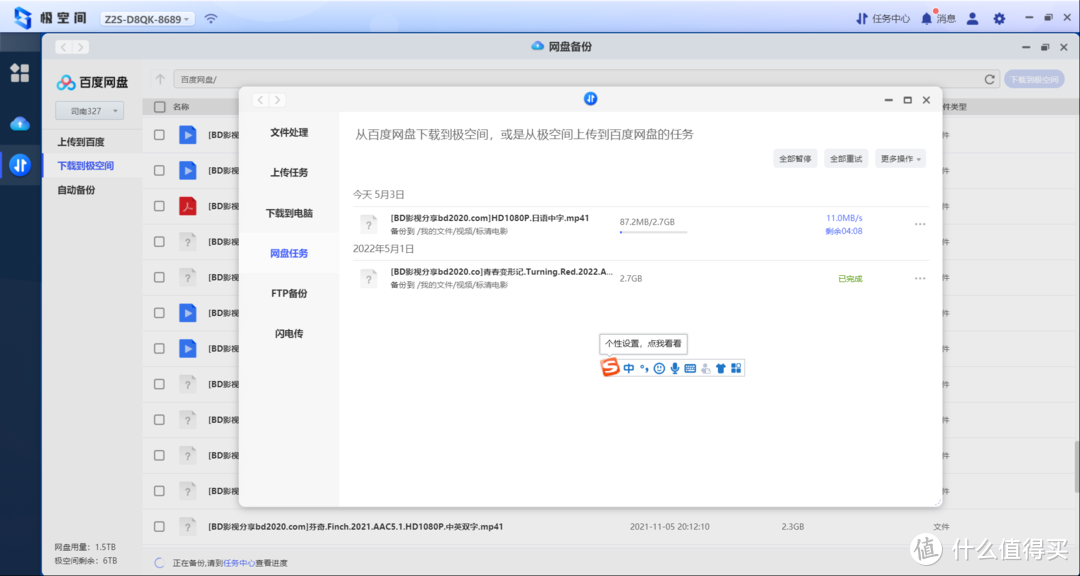
PC版客户端还有独有的文档同步功能。可以把公司电脑里需要的文件自动同步到极空间。回家后直接就可以访问。再也不需要通过移动硬盘来回拷贝了。公司的外网也可自由访问极空间内的文件。非常便利。
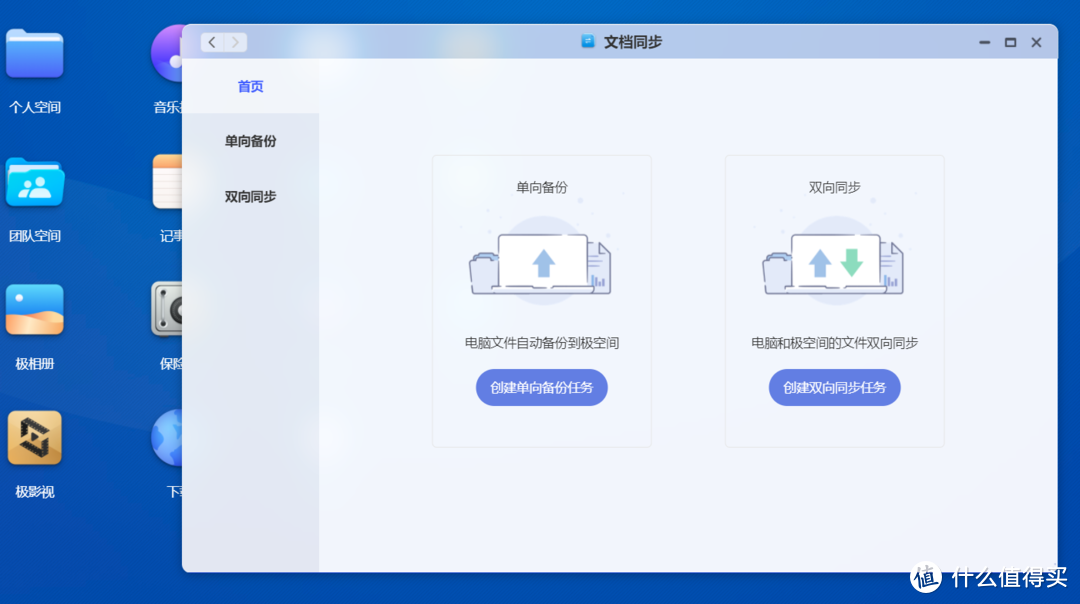
通过上面的介绍。可以看出Z2S利用一个搭建好的APP内置了丰富的功能。并加入了一些相较市面上同类产品的独家优化。对于新手用户来说非常友好和便利。几乎不需要任何的学习成本就能轻松上手。
四、总结
通过这段时间的使用体验。极空间私有云Z2S确实给我带来了很多前所未有便利性。这个千元级的NAS给我最大的感受就是——简单易用。功能丰富。没有繁杂的上手学习过程。你只要把它当做一款软件app玩一下就能轻松上手。
虽然Z2S没有高端NAS的强大扩展性。没有Docker。但对于想入手第一款NAS的萌新来说。简单上手并体验NAS带来的便利性和乐趣才是最重要的。不要被上手就很繁杂的设置而劝退。
按惯例还是要总结下优缺点。便于值友们快速直观的了解极空间私有云Z2S
优点:
1.体积小巧。外观设计美观。色彩丰富。可以很好的融入家居设计中。
2.上手简单快捷。无需自己搭建软件。一个app实现所有功能。
3.功耗和静音设计都不错。较好的硬盘防震效果。
4.极相册。极影视。亲情APP。hdmi等功能设计独特。有着优秀的使用体验。
5.常用下载软件齐全。下载速度高速稳定。使用便利。
6.外网访问同样流畅。多种文件分享功能很好用。
不足:
ARM架构扩展性较局限。
其他人还看了
电脑硬盘空间不够用的朋友,您的福利来了,零成本让您的电脑至少多2T空间,
 打赏给作者
打赏给作者
郑重声明:本文“极空间私有云Z2S体验评测”,https://nmgjrty.com/cunchusb_460328.html内容,由zmrhaitao提供发布,请自行判断内容优劣。
上一篇:群晖NAS玩转SurveillanceStation监控套件
下一篇:家庭网络及NAS存储搭建指南

- 全部评论(0)
-
 内存卡怎么选?详解TF、SD卡参数标准带你避坑!
内存卡怎么选?详解TF、SD卡参数标准带你避坑! -
 包括物理黑群迁移、升级、硬解等
包括物理黑群迁移、升级、硬解等 -
 绿联DX4600
绿联DX4600 -
 杀疯了!两千元档,N5105、双M2、4盘位、8G内存,绿联DX4600使用体验与评测
杀疯了!两千元档,N5105、双M2、4盘位、8G内存,绿联DX4600使用体验与评测 -
 群晖安装迅雷下载套件
群晖安装迅雷下载套件 -
 DX4600
DX4600 -
 ESXI丨VMwareWorkstationPro
ESXI丨VMwareWorkstationPro -
 非专业对ikuai和openwrt软交换性能测试
非专业对ikuai和openwrt软交换性能测试 -
 遇强越强的绿联私有云DX4600,可兼顾性能与易用
遇强越强的绿联私有云DX4600,可兼顾性能与易用 -
 秒速快传、稳定可靠,奥睿科快闪u盘体验
秒速快传、稳定可靠,奥睿科快闪u盘体验 -
 不许有人不知道!2022年多次复购和新拔草成功的10件品质好物
不许有人不知道!2022年多次复购和新拔草成功的10件品质好物 -
 C快闪U盘更适合你,小巧而高速
C快闪U盘更适合你,小巧而高速 -
 NAS的(unraid)
NAS的(unraid) -
 N5105软路由跑不满25G,软路由还是要自己配还能兼容HTPC和客厅游戏机
N5105软路由跑不满25G,软路由还是要自己配还能兼容HTPC和客厅游戏机 -
 为什么我们需要docker
为什么我们需要docker -
 初上手及购买建议
初上手及购买建议
最新更新
推荐阅读
猜你喜欢
- [NAS存储]docke安装typecho导航主题webstack
- [NAS存储]群晖硬盘架修复手记
- [NAS存储]ZFSmirror磁盘分区损坏后的恢复
- [NAS存储]网络存储篇
- 4K摄影伴侣,同价位最具性价比的雷克沙1800XSD卡
- 京东百元补贴给力!5毛1G的三星EVO高速存储卡
- 海康威视X304金属64GU盘
- 下载器实现硬链接搭建教程
- 希捷计划2026年推50TB机械硬盘:两大绝技 速度翻倍
- 用个10年没问题,影驰战将SSD耐久性折磨测试(3/5最终更新)
- 2022年固态硬盘主控产能缺口高达3成,28nm制程最吃紧
- 傲腾内存价格流出:每GB最低35元,最高容量512GB
- 三星量产eMRAM存储器:比eFlash快1000倍,功耗更低
- 将Windows电脑作为伪NAS,共享视频给局域网内的手机/平板/电视观看
- 为radarr/sonarr设置一个实用的前端页面:JellySeerr项目安装与使用

 大家电
大家电  厨卫家电
厨卫家电  生活电器
生活电器  健康电器
健康电器  数码产品
数码产品  五金电器
五金电器  生活用品
生活用品  好物推荐
好物推荐  网站首页
网站首页



